Page 1
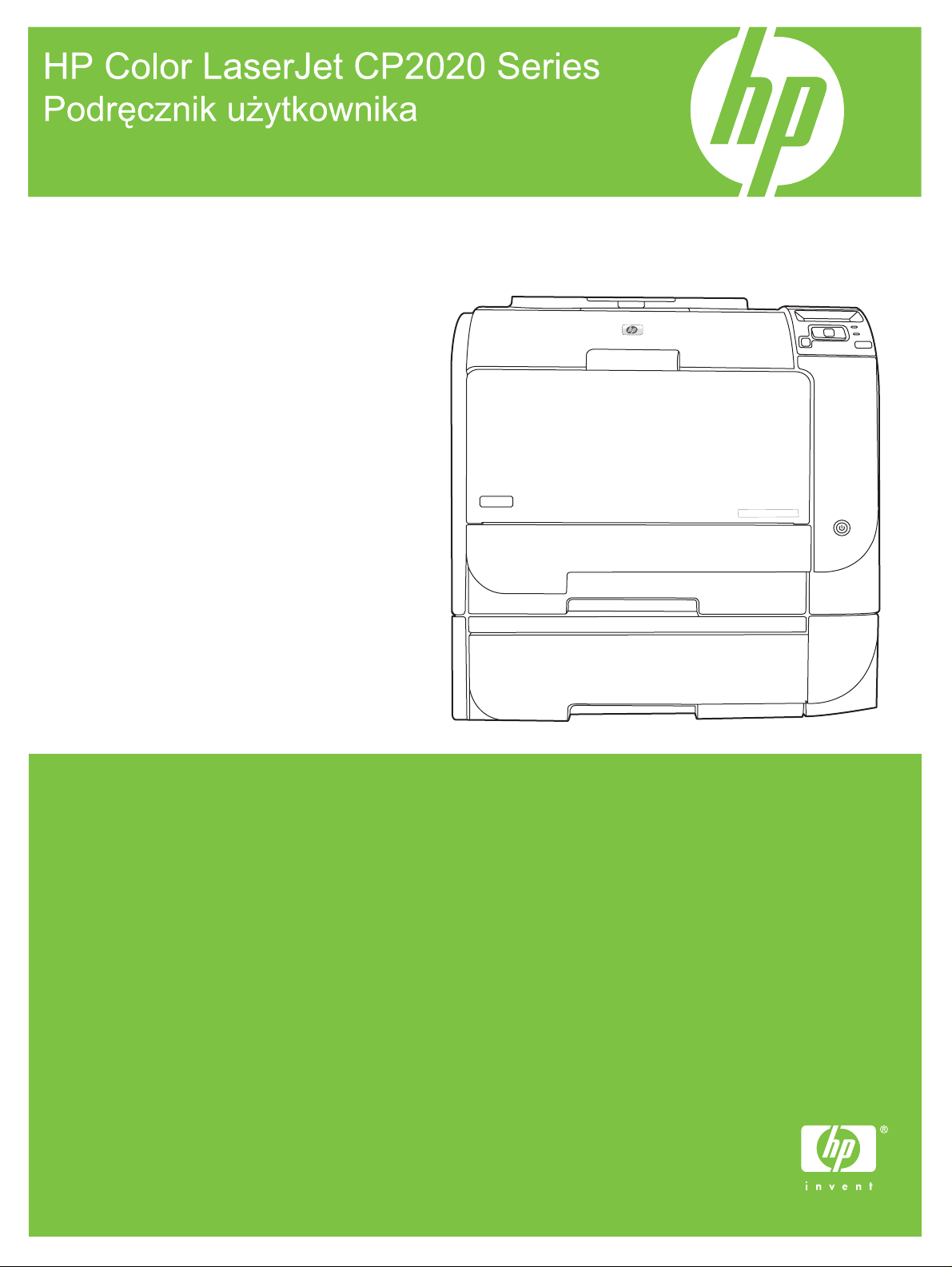
Page 2
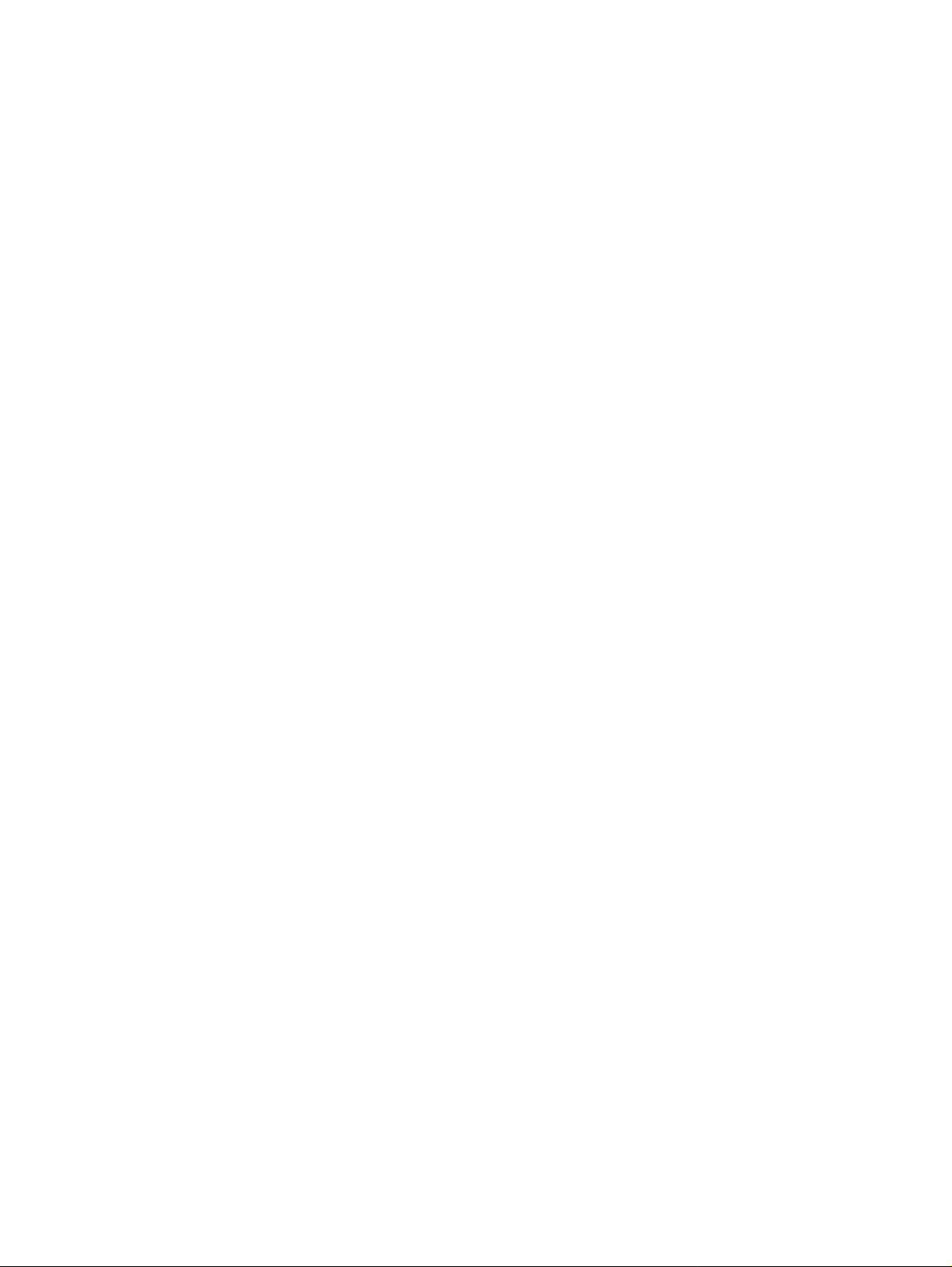
Page 3
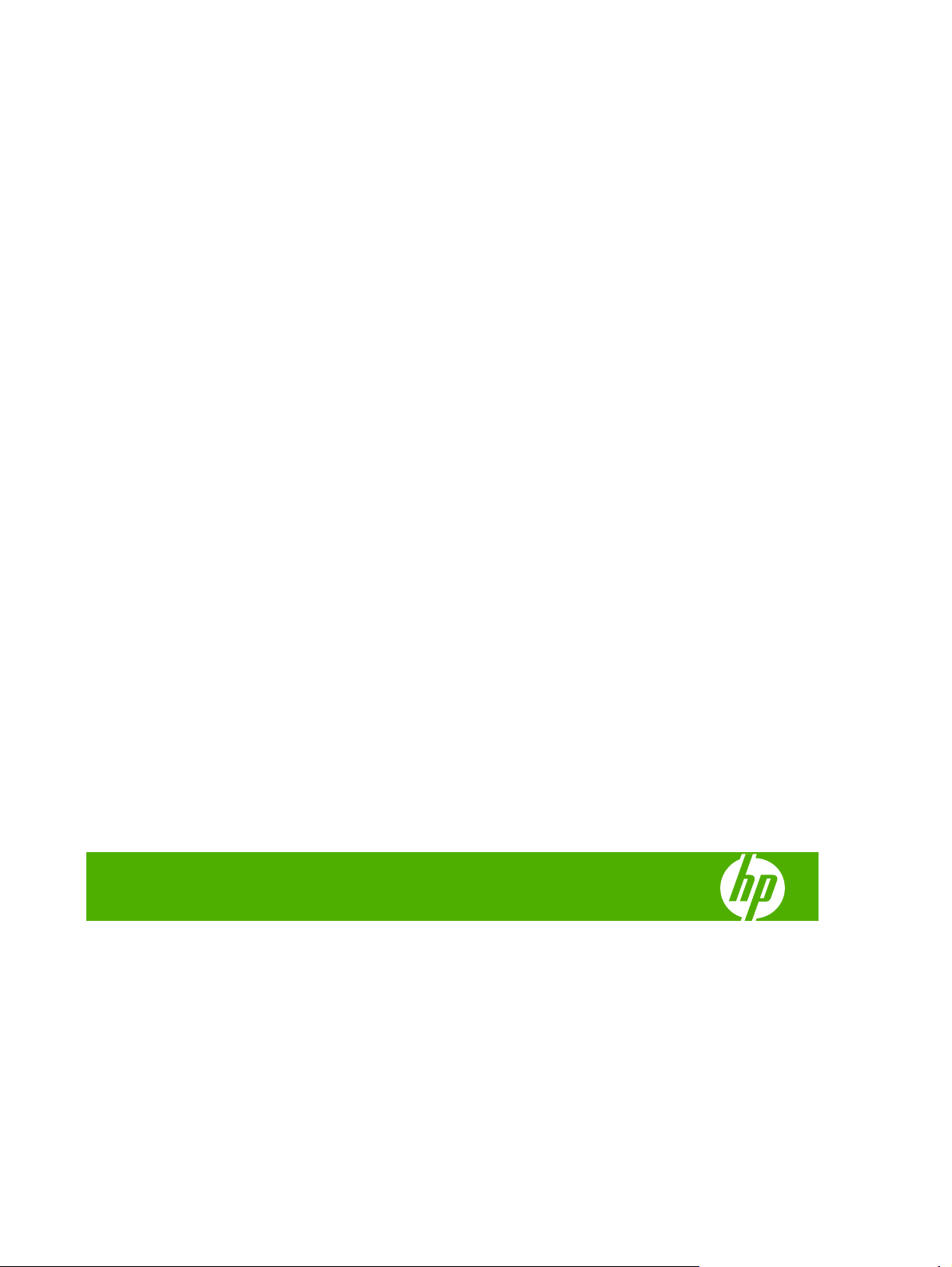
HP Color LaserJet CP2020 Series
Podręcznik użytkownika
Page 4
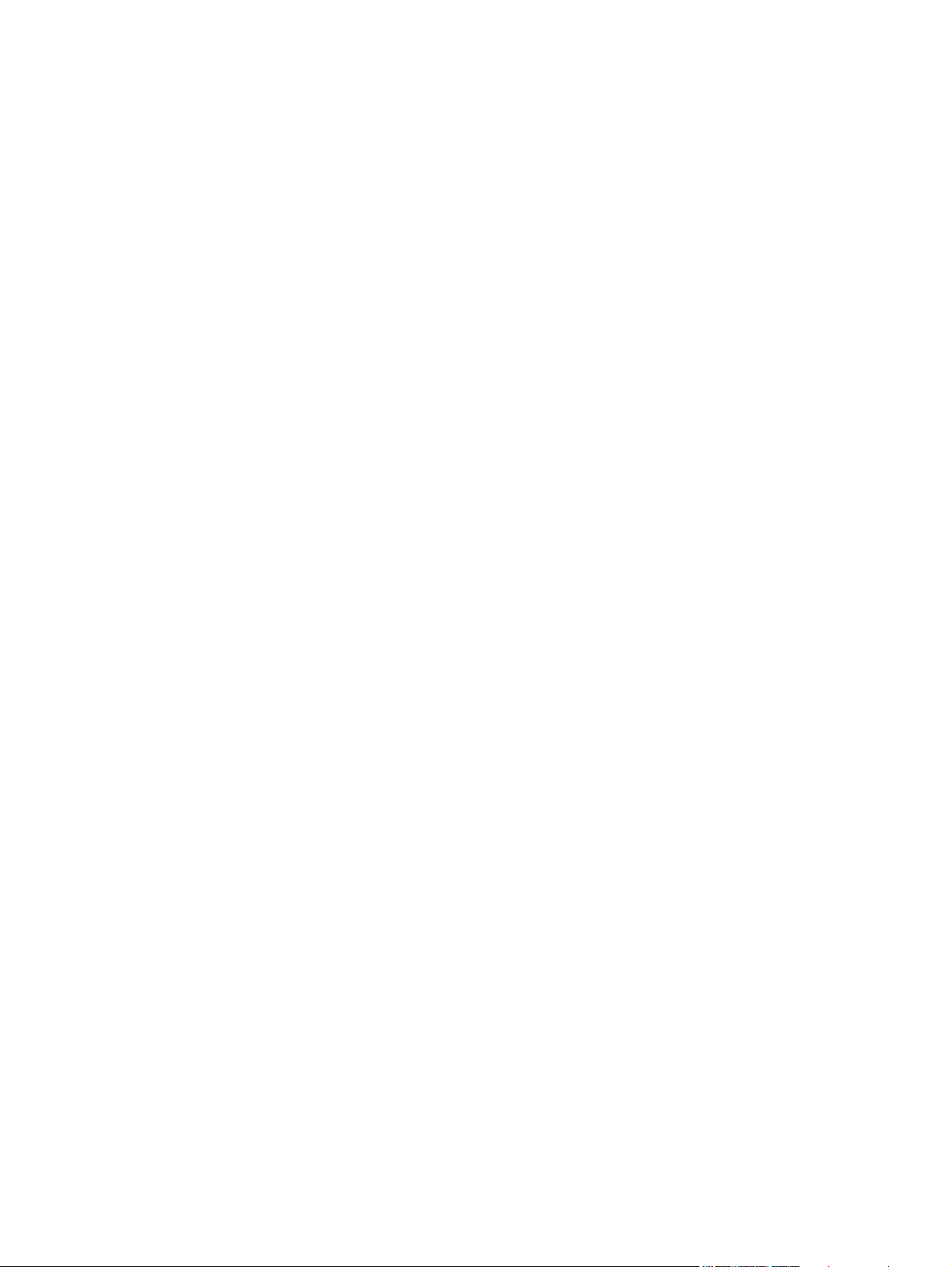
Prawa autorskie i licencja
© 2008 Copyright Hewlett-Packard
Development Company, L.P.
Powielanie, adaptacja lub tłumaczenie bez
wcześniejszej pisemnej zgody jest
zabronione, z wyjątkiem przypadków
dozwolonych przez prawo autorskie.
Przedstawione tu informacje mogą ulec
zmianie bez wcześniejszego
powiadomienia.
Jedynymi gwarancjami na produkty i usługi
firmy HP są gwarancje wyrażone w formie
oświadczeń dołączonych do tych produktów
i usług. Żaden zapis w niniejszym
dokumencie nie może być interpretowany
jako gwarancja dodatkowa. Firma HP nie
ponowi żadnej odpowiedzialności za
jakiekolwiek braki techniczne lub błędy
redakcyjne w niniejszym dokumencie.
Edition 2, 09/2008
Numer katalogowy: CB493-90931
Znaki handlowe
®
Adobe
, Acrobat® i PostScript® są znakami
towarowymi firmy Adobe Systems
Incorporated.
ENERGY STAR
®
i logo ENERGY STAR® są
zarejestrowanymi w USA znakami
usługowymi Amerykańskiej Agencji ds.
Ochrony Środowiska.
Corel® jest znakiem towarowym lub
zastrzeżonym znakiem towarowym firmy
Corel Corporation lub Corel Corporation
Limited.
Microsoft®, Windows® oraz Windows® XP
są zarejestrowanymi w USA znakami
handlowymi firmy Microsoft Corporation.
Windows Vista™ jest znakiem towarowym
lub zastrzeżonym znakiem towarowym firmy
Microsoft Corporation w Stanach
Zjednoczonych i/lub w innych krajach.
Page 5
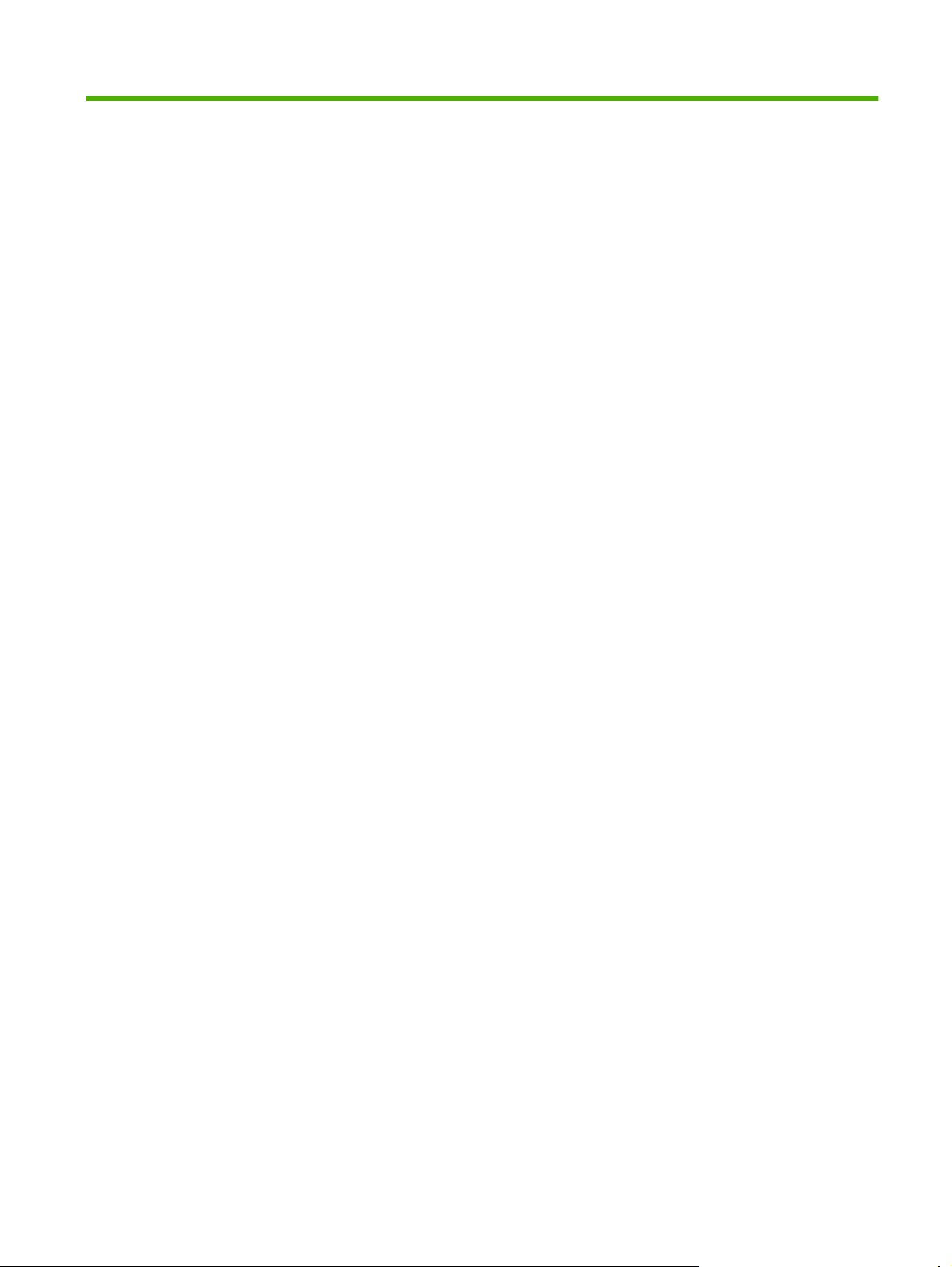
Spis treści
1 Podstawowe informacje o produkcie
Porównanie urządzeń ........................................................................................................................... 2
Funkcje urządzenia .............................................................................................................................. 2
Elementy drukarki ................................................................................................................................. 4
Widok z przodu i z boku ....................................................................................................... 4
Widok z tyłu ......................................................................................................................... 4
Numer modelu i numer seryjny ............................................................................................ 5
2 Panel sterowania
Elementy panelu sterowania ................................................................................................................ 8
Menu panelu sterowania ...................................................................................................................... 9
Korzystanie z menu ............................................................................................................. 9
Menu Raporty .................................................................................................................... 10
Menu Ustawienia systemowe ............................................................................................ 11
Menu Obsługa ................................................................................................................... 14
Menu Konfiguracja sieciowa .............................................................................................. 15
3 Oprogramowanie dla systemu Windows
Obsługiwane systemy operacyjne Windows ...................................................................................... 18
Obsługiwane sterowniki drukarki dla systemu Windows .................................................................... 19
HP Universal Print Driver (UPD) ........................................................................................................ 20
Tryby instalacji sterownika UPD ........................................................................................ 20
Wybieranie prawidłowego sterownika drukarki dla systemu Windows ............................................... 21
Pierwszeństwo dla ustawień drukowania ........................................................................................... 22
Zmiana ustawień sterownika drukarki dla systemu Windows ............................................................ 23
Instalowanie oprogramowania systemu Windows .............................................................................. 24
Rodzaje instalacji oprogramowania dla systemu Windows ............................................... 24
Usuwanie oprogramowania dla systemu Windows ........................................................... 24
Obsługiwane narzędzia ...................................................................................................................... 25
HP Web Jetadmin .............................................................................................................. 25
Wbudowany serwer internetowy ........................................................................................ 25
HP ToolboxFX ................................................................................................................... 26
Inne składniki i programy narzędziowe dla systemu Windows .......................................... 26
PLWW iii
Page 6
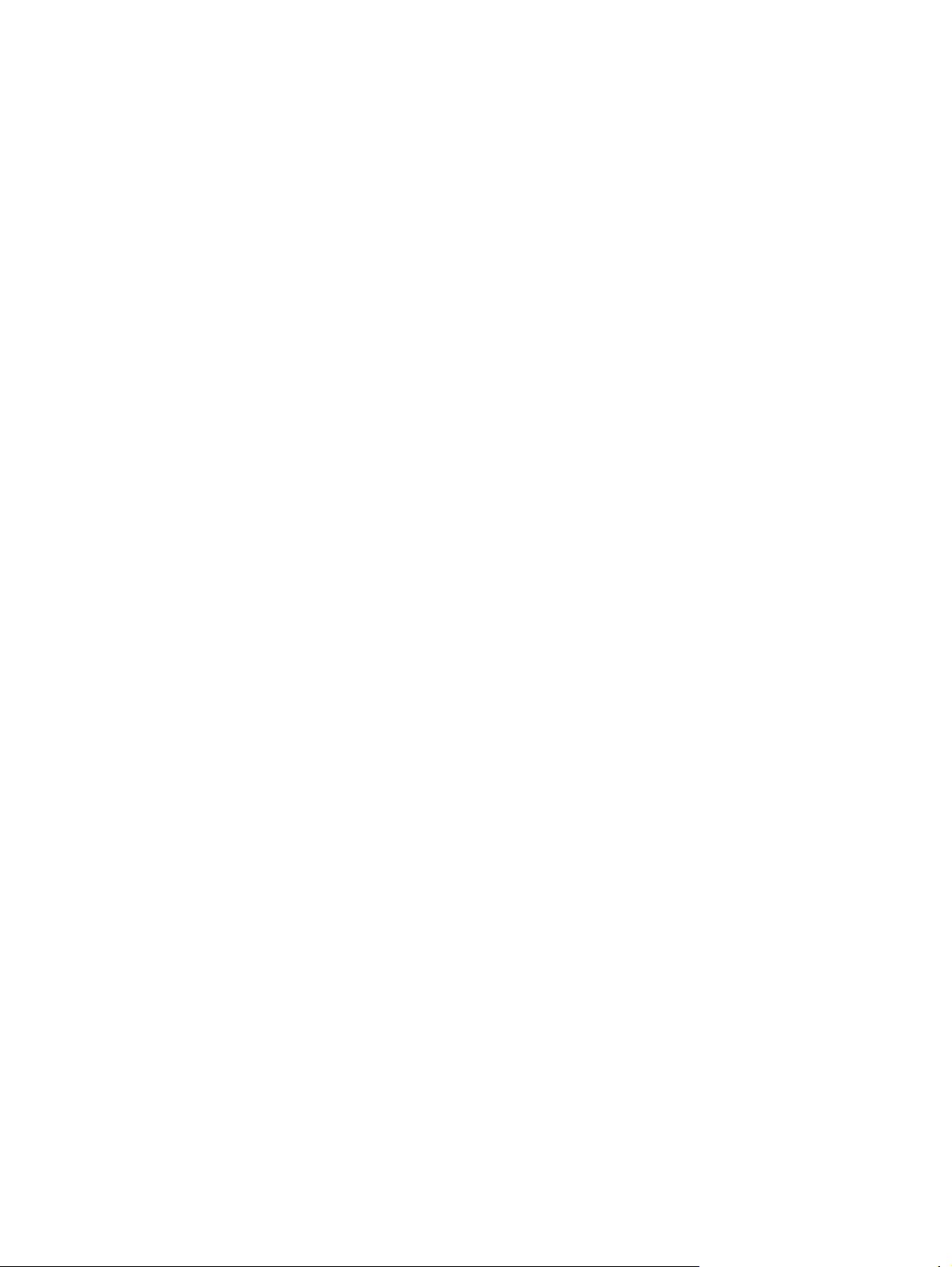
4 Używanie urządzenia z komputerem Macintosh
Oprogramowanie dla komputerów Macintosh .................................................................................... 28
Obsługiwane systemy operacyjne dla komputerów Macintosh ......................................... 28
Obsługiwane sterowniki drukarki dla komputerów Macintosh ........................................... 28
Priorytet ustawień drukowania dla komputerów Macintosh ............................................... 28
Zmiana ustawień sterowników drukarki dla komputerów Macintosh ................................. 29
Obsługiwane narzędzia dla komputerów Macintosh .......................................................... 30
Wyświetlanie wbudowanego serwera internetowego na komputerze
Macintosh .......................................................................................................... 30
Korzystanie z funkcji sterownika drukarki na komputerze Macintosh ................................................ 31
Tworzenie i używanie wstępnych ustawień drukowania na komputerze Macintosh .......... 31
Zmiana rozmiaru dokumentu i drukowanie na niestandardowym formacie papieru .......... 31
Drukowanie okładki ............................................................................................................ 31
Korzystanie ze znaków wodnych ....................................................................................... 32
Druk kilku stron na jednym arkuszu papieru na komputerze Macintosh ............................ 32
Drukowanie na obu stronach arkusza (dupleks) ................................................................ 33
Ustawianie opcji koloru ...................................................................................................... 34
Korzystanie z menu Services (Usługi) ............................................................................... 34
5 Złącza
Obsługiwane sieciowe systemy operacyjne ....................................................................................... 36
Oświadczenie dotyczące udostępniania drukarki .............................................................. 36
Połączenie USB ................................................................................................................................. 37
Obsługiwane protokoły sieciowe ........................................................................................................ 38
Konfiguracja urządzenia w sieci ......................................................................................................... 40
Konfiguracja urządzenia w sieci ........................................................................................ 40
Wyświetlanie ustawień ...................................................................................... 40
Strona konfiguracji sieci .................................................................... 40
Strona konfiguracji ............................................................................ 40
Adres IP ............................................................................................................................. 41
Konfiguracja ręczna .......................................................................................... 41
Konfiguracja automatyczna ............................................................................... 41
Pokaż lub ukryj adres IP na panelu sterowania ................................................ 42
Ustawienie automatycznego krzyżowania ........................................................ 42
Ustawienie usług sieciowych ............................................................................. 42
Przywróć domyślne (ustawienia sieciowe) ........................................................ 43
TCP/IP ............................................................................................................................... 43
Adres IP ............................................................................................................ 43
Konfiguracja parametrów protokołu IP .............................................................. 43
Protokół konfigurowania dynamicznego komputera głównego
(DHCP) ............................................................................................. 43
BOOTP ............................................................................................. 43
Podsieci ............................................................................................................. 44
Maska podsieci ................................................................................. 44
iv PLWW
Page 7
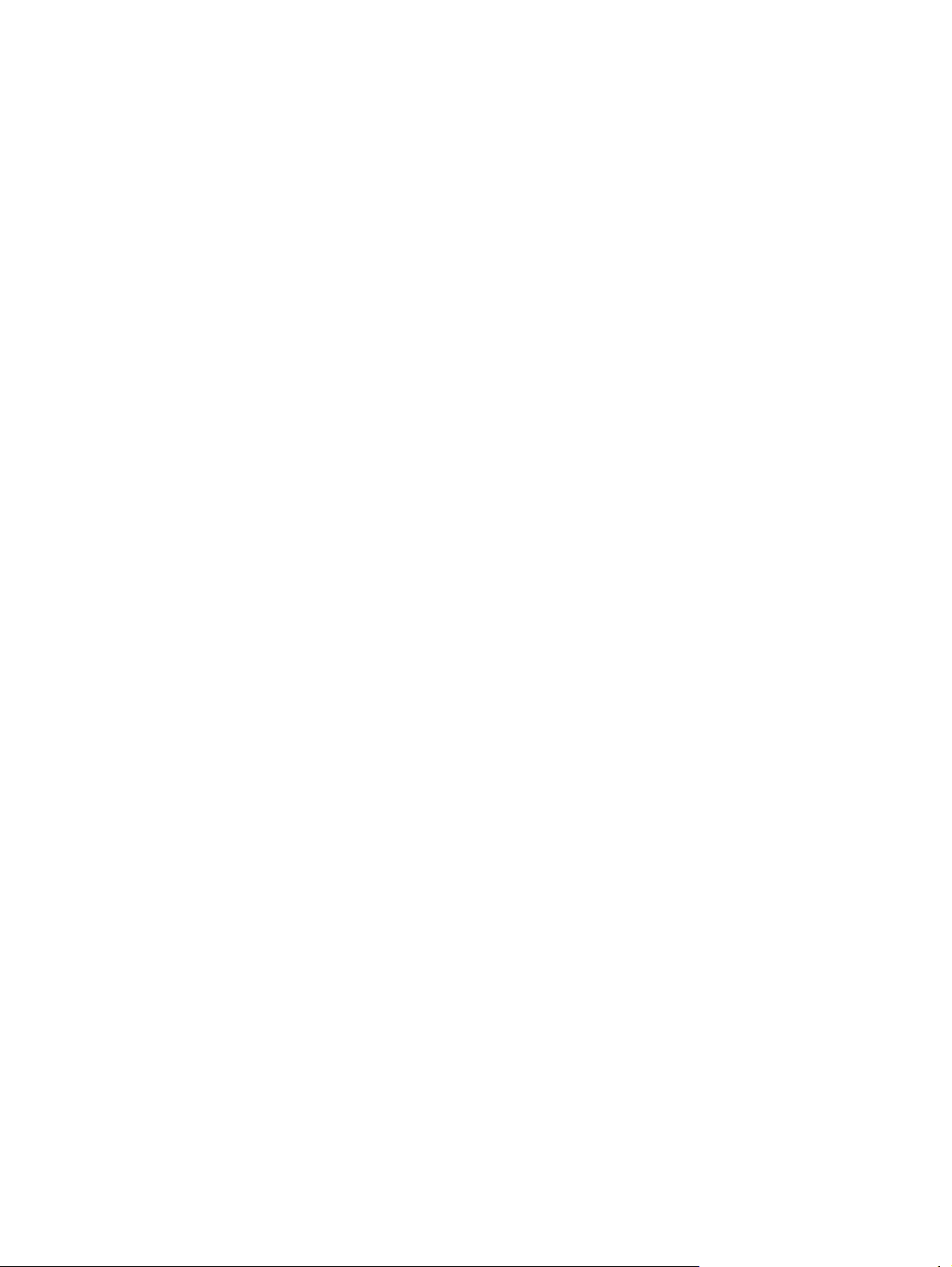
Bramy ................................................................................................................ 44
6 Papier i inne materiały drukarskie
Wykorzystanie papieru i materiałów do drukowania .......................................................................... 46
Obsługiwane formaty papieru i materiałów drukarskich ..................................................................... 47
Obsługiwane formaty papieru i pojemność podajnika ........................................................................ 49
Wskazówki dotyczące papieru oraz materiałów specjalnych ............................................................. 52
Ładowanie papieru i materiałów drukarskich ..................................................................................... 53
7 Zlecenie drukowania
Anulowanie zadania drukowania ........................................................................................................ 58
Anulowanie bieżącego zadania druku z poziomu panelu sterowania drukarki .................. 58
Anulowanie bieżącego zlecenia druku z poziomu oprogramowania ................................. 58
Korzystanie z funkcji sterownika drukarki na komputerze z systemem Windows .............................. 59
Otwieranie sterownika drukarki .......................................................................................... 59
Używanie skrótów drukowania .......................................................................................... 59
Ustawianie opcji papieru i jakości ...................................................................................... 59
Ustawianie efektów dla dokumentów ................................................................................. 60
Ustawianie opcji wykańczania dokumentów ...................................................................... 60
Uzyskiwanie pomocy technicznej i informacji o stanie urządzenia .................................... 60
Ustawianie zaawansowanych opcji druku ......................................................................... 61
Brama domyślna ............................................................................... 44
8 Kolor w systemie Windows
Obsługa kolorów ................................................................................................................................. 64
Automatycznie ................................................................................................................... 64
Druk w skali szarości ......................................................................................................... 64
Ręczne dostosowanie kolorów .......................................................................................... 64
Schematy kolorów ............................................................................................................. 65
Dopasowywanie kolorów .................................................................................................................... 66
Dopasowanie kolorów za pomocą palety kolorów podstawowych pakietu Microsoft
Office ................................................................................................................................ 66
Dopasowanie kolorów za pomocą narzędzia HP Basic Color Match ............................... 66
Dopasowywanie kolorów za pomocą funkcji Wyświetl kolory niestandardowe ................. 67
Zaawansowane wykorzystanie kolorów ............................................................................................. 68
Toner HP ColorSphere ...................................................................................................... 68
HP ImageREt 3600 ............................................................................................................ 68
Wybór materiałów .............................................................................................................. 68
Opcje kolorów .................................................................................................................... 68
Standard czerwony-zielony-niebieski (red-green-blue – sRGB) ........................................ 68
9 Obsługa i konserwacja
Opcje ręcznego ustawiania kolorów .................................................................. 64
PLWW v
Page 8
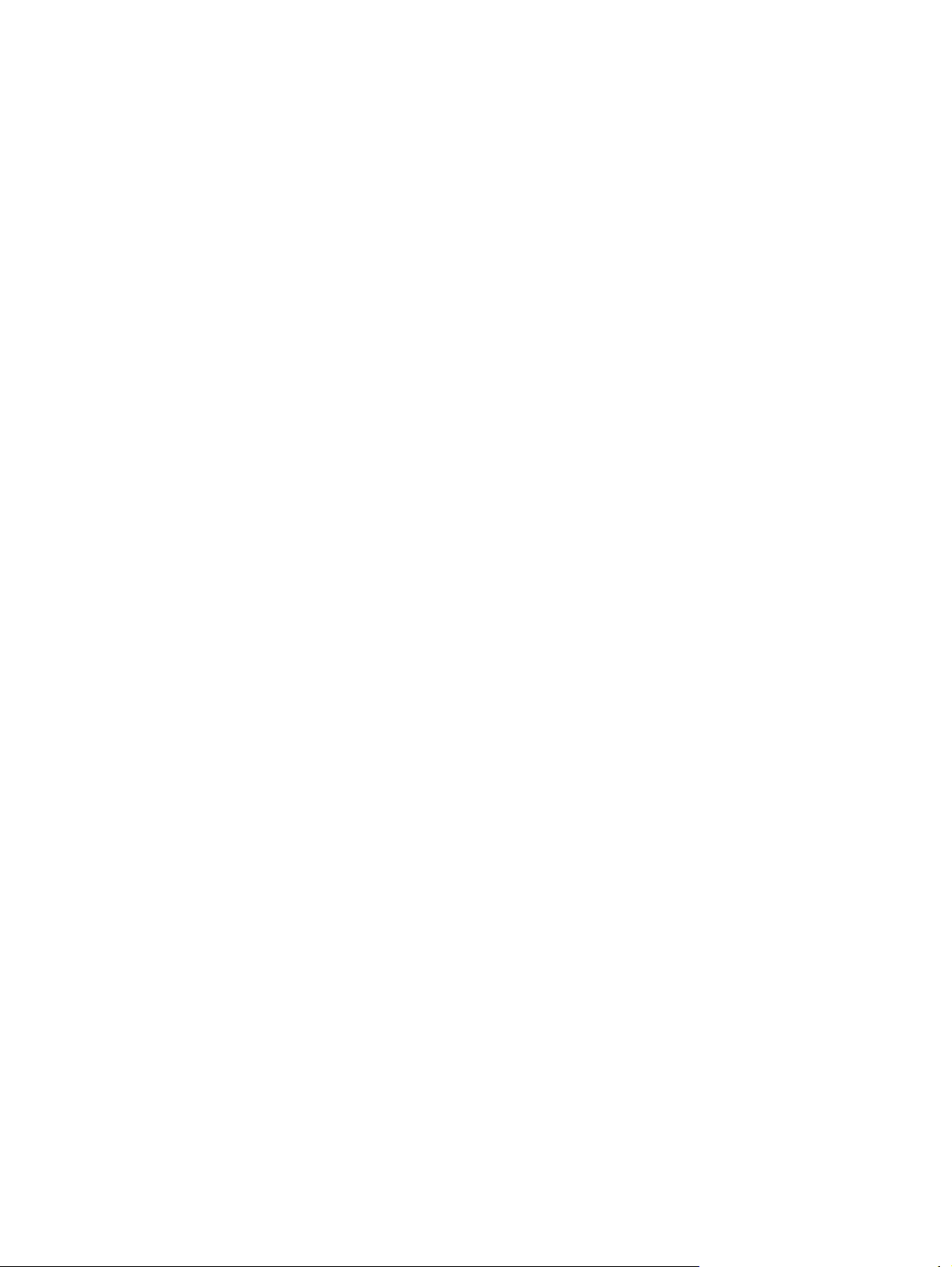
Strony informacyjne ............................................................................................................................ 72
HP ToolboxFX .................................................................................................................................... 73
>Otwieranie programu HP ToolboxFX ............................................................................... 73
Stan ................................................................................................................................... 74
Dziennik zdarzeń ............................................................................................... 74
Alarmy ................................................................................................................................ 75
Ustawianie alarmów o stanie ............................................................................ 75
Konfiguracja alarmów wysyłanych pocztą elektroniczną .................................. 75
Informacje o urządzeniu .................................................................................................... 75
Ustawienie hasła ................................................................................................................ 76
Pomoc ................................................................................................................................ 76
Ustawienia urządzenia ....................................................................................................... 77
Informacje o urządzeniu .................................................................................... 77
Obsługa papieru ................................................................................................ 78
Drukowanie ....................................................................................................... 78
PCL5c ............................................................................................................... 78
PostScript .......................................................................................................... 78
Jakość druku ..................................................................................................... 79
Gęstość druku ................................................................................................... 79
Rodzaje papieru ................................................................................................ 79
Ustawienia systemowe ...................................................................................... 79
Zachowaj/Przywróć ustawienia ......................................................................... 79
Hasło ................................................................................................................. 80
Usługa ............................................................................................................... 80
Ustawienia sieciowe .......................................................................................................... 80
Dostawca materiałów ......................................................................................................... 80
Inne łącza .......................................................................................................................... 80
Wbudowany serwer internetowy ........................................................................................................ 81
Wyświetlanie wbudowanego serwera internetowego HP .................................................. 81
Wbudowany serwer internetowy ........................................................................................ 82
Obsługa materiałów eksploatacyjnych ............................................................................................... 84
Żywotność materiałów eksploatacyjnych ........................................................................... 84
Przechowywanie kaset drukujących .................................................................................. 84
Polityka firmy HP w stosunku do kaset drukujących innych producentów ......................... 84
Infolinia i witryna sieci Web zgłaszania oszustw HP .......................................................... 84
Drukowanie po osiągnięciu przez kasetę momentu zakończenia eksploatacji .................. 85
Wymiana kaset drukujących ............................................................................................................... 86
Pamięć
Czyszczenie urządzenia ..................................................................................................................... 94
i moduły DIMM z czcionkami ................................................................................................. 90
Pamięć urządzenia ............................................................................................................ 90
Instalacja pamięci i modułów DIMM z czcionkami ............................................................. 90
Uaktywnienie pamięci ........................................................................................................ 94
Uaktywnianie pamięci w systemie Windows ..................................................... 94
Kontrola poprawności instalacji modułów pamięci DIMM .................................................. 94
vi PLWW
Page 9
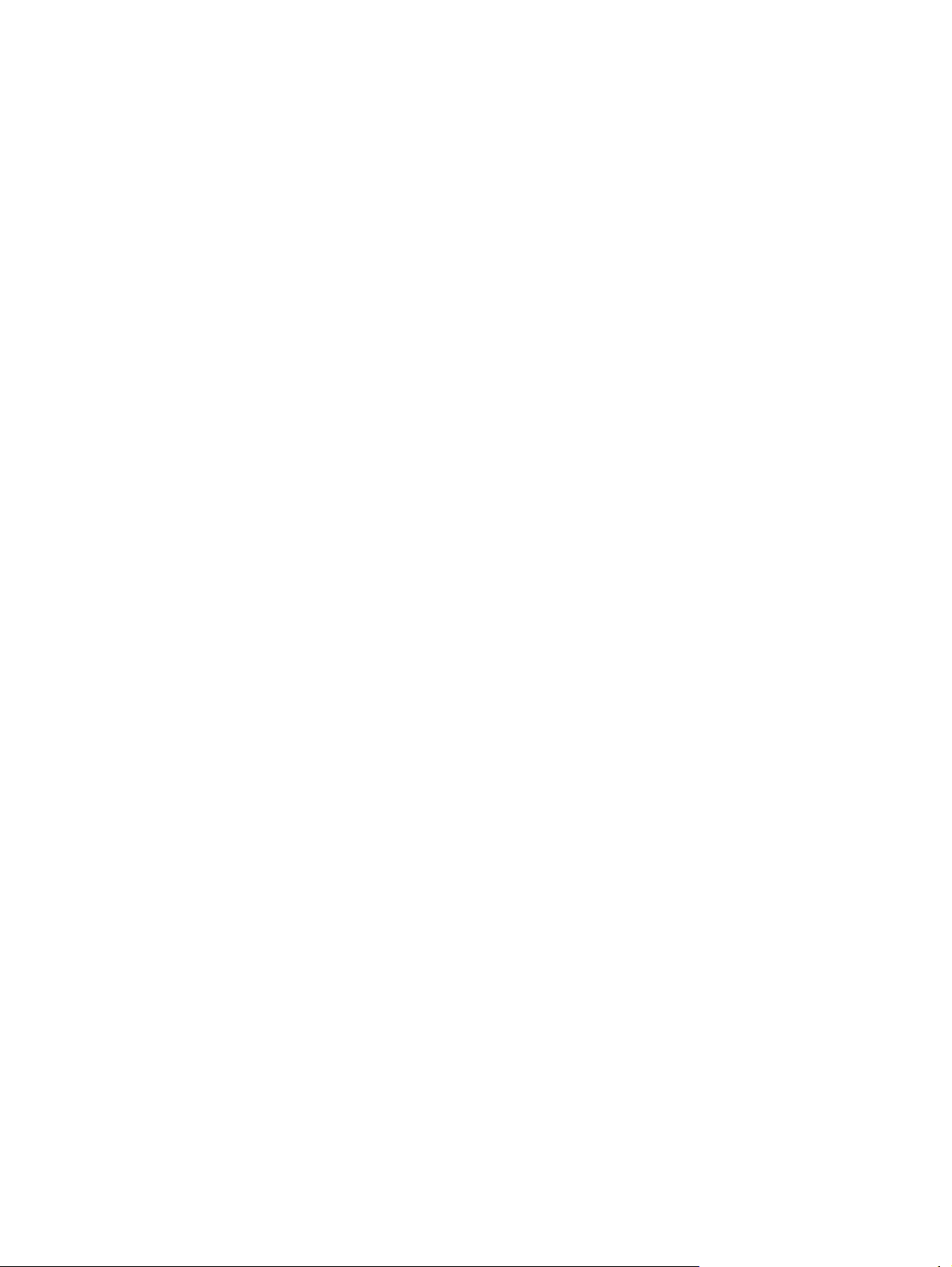
Aktualizacje oprogramowania sprzętowego ....................................................................................... 95
10 Rozwiązywanie problemów
Podstawowa lista kontrolna rozwiązywania problemów ..................................................................... 98
Czynniki mające wpływ na wydajność urządzenia ............................................................ 98
Komunikaty panelu sterowania i alarmy o stanie urządzenia ............................................................. 99
Usuwanie zacięć .............................................................................................................................. 106
Typowe powody wystąpienia zacięć papieru ................................................................... 106
Miejsca zacięć papieru .................................................................................................... 107
Zmienianie ustawienia usuwania zacięć .......................................................................... 107
Usuwanie zacięcia w podajniku 1 .................................................................................... 107
Usuwanie zacięcia w podajniku 2 .................................................................................... 108
Usuwanie zacięcia w podajniku 3 .................................................................................... 109
Usuwanie zacięć w obszarze utrwalacza ........................................................................ 110
Usuwanie zacięć w pojemniku wyjściowym ..................................................................... 112
Usuwanie zacięć w duplekserze (tylko modele z funkcją drukowania
dwustronnego) ................................................................................................................. 112
Rozwiązywanie problemów z jakością obrazu ................................................................................. 115
Rozpoznawanie i usuwanie defektów druku .................................................................... 115
Problemy z wydajnością ................................................................................................................... 125
Problemy z oprogramowaniem urz
Rozwiązywanie problemów dotyczących komputera Macintosh ...................................................... 127
Rozwiązywanie problemów z systemem Mac OS X ........................................................ 127
Lista kontrolna jakości wydruku ...................................................................... 115
Ogólne zagadnienia dotyczące jakości drukowania ........................................ 116
Rozwiązywanie problemów z dokumentami kolorowymi ................................ 120
Rozwiązywanie problemów z jakością druku za pomocą programu
HP ToolboxFX ................................................................................................ 122
Optymalizacja i ulepszanie jakości druku ........................................................ 123
Kalibracja urządzenia ...................................................................................... 123
ądzenia ...................................................................................... 126
Załącznik A Materiały eksploatacyjne i akcesoria
Zamawianie materiałów eksploatacyjnych i akcesoriów do drukarki ................................................ 132
Załącznik B Serwis i pomoc techniczna
Oświadczenie o ograniczonej gwarancji firmy Hewlett-Packard ...................................................... 134
Oświadczenie o ograniczonej gwarancji na kasetę drukującą ......................................................... 136
Umowa licencyjna dla użytkownika końcowego (EULA) .................................................................. 137
Obsługa klienta ................................................................................................................................. 140
Ponowne pakowanie urządzenia ...................................................................................................... 141
Serwisowy formularz informacyjny ................................................................................................... 142
Załącznik C Specyfikacje
PLWW vii
Page 10
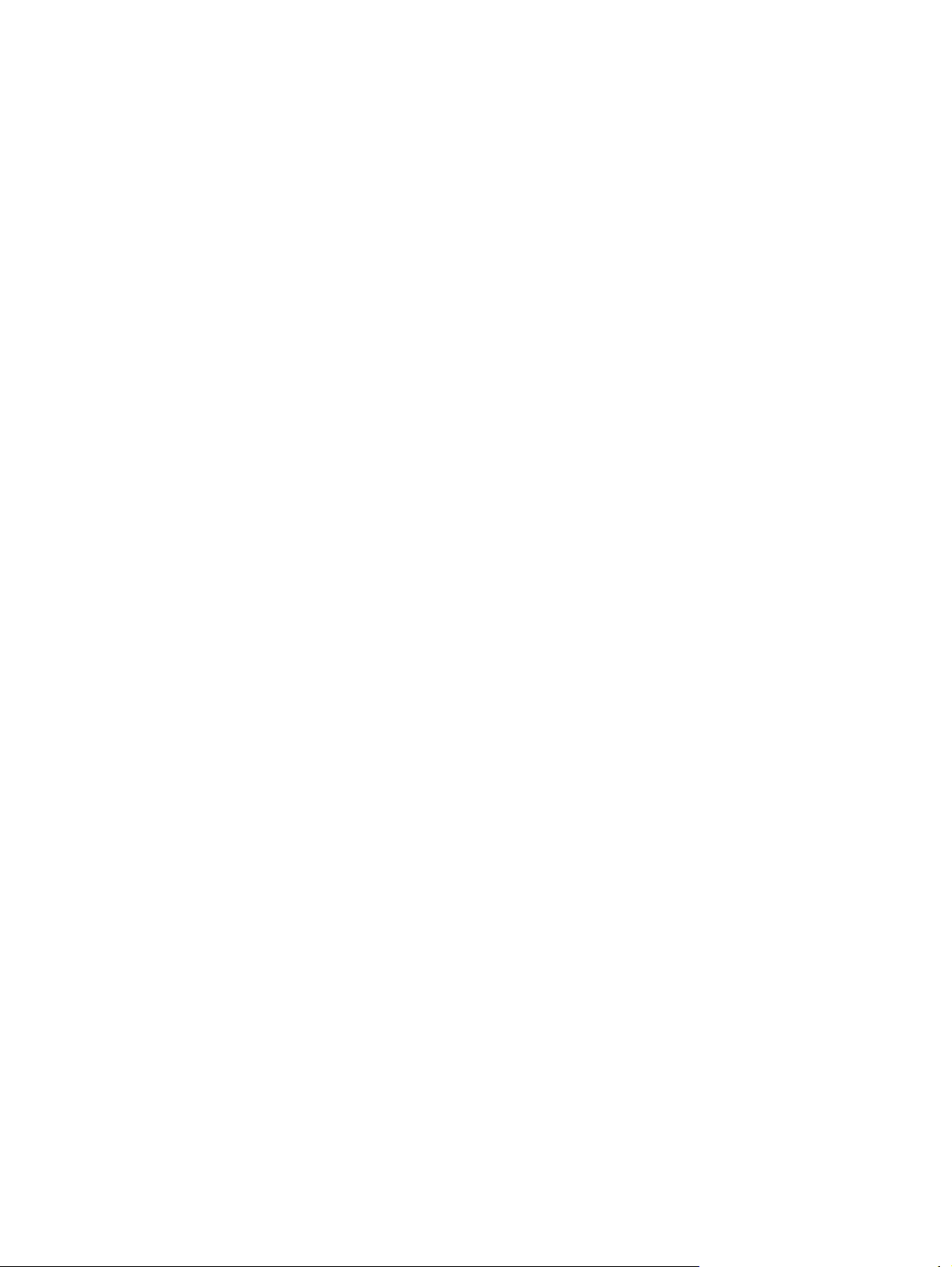
Parametry fizyczne ........................................................................................................................... 144
Parametry elektryczne ...................................................................................................................... 145
Emisja dźwięku ................................................................................................................................. 146
Parametry środowiska pracy ............................................................................................................ 146
Załącznik D Informacje dotyczące przepisów
Przepisy FCC ................................................................................................................................... 148
Program ochrony środowiska ........................................................................................................... 149
Ochrona środowiska naturalnego .................................................................................... 149
Wytwarzanie ozonu ......................................................................................................... 149
Zużycie mocy ................................................................................................................... 149
Zużycie papieru ............................................................................................................... 149
Tworzywa sztuczne ......................................................................................................... 149
Materiały eksploatacyjne do drukarki HP LaserJet .......................................................... 149
Instrukcje dotyczące zwrotu i odzysku materiałów .......................................................... 150
Stany Zjednoczone i Portoryko ....................................................................... 150
Zwrot kilku kaset (od dwóch do ośmiu) .......................................... 150
Zwrot pojedynczej kasety ............................................................... 150
Wysyłka .......................................................................................... 150
Zwroty spoza Stanów Zjednoczonych ............................................................. 150
Papier .............................................................................................................................. 151
Ograniczenia dotyczące materiałów ................................................................................ 151
Utylizacja zużytego sprzętu przez użytkowników domowych w Unii Europejskiej ........... 151
Arkusz danych dotyczących bezpieczeństwa materiału (MSDS) .................................... 151
Więcej informacji .............................................................................................................. 151
Deklaracja zgodności ....................................................................................................................... 152
Oświadczenia dla określonych krajów/regionów .............................................................................. 153
Bezpieczeństwo lasera .................................................................................................... 153
Kanadyjska deklaracja zgodności (DOC) ........................................................................ 153
Oświadczenie VCCI (Japonia) ......................................................................................... 153
Oświadczenie o kablu zasilającym (Japonia) .................................................................. 153
Oświadczenie EMI (Korea) .............................................................................................. 153
Oświadczenie w sprawie bezpieczeństwa lasera dla Finlandii ........................................ 154
Tabela materiałów (Chiny) ............................................................................................... 155
Indeks ............................................................................................................................................................... 157
viii PLWW
Page 11
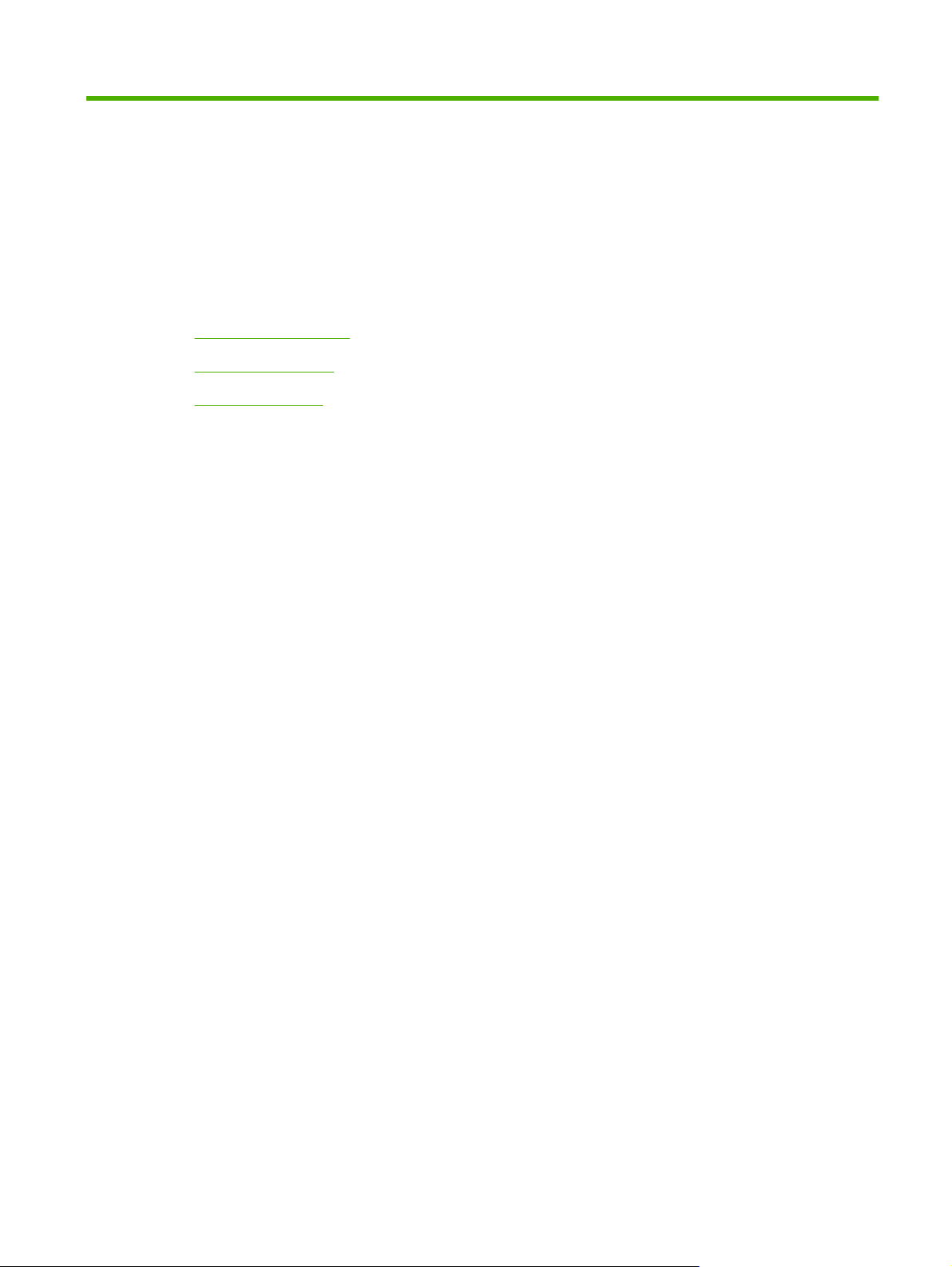
1 Podstawowe informacje o produkcie
Porównanie urządzeń
●
Funkcje urządzenia
●
Elementy drukarki
●
PLWW 1
Page 12
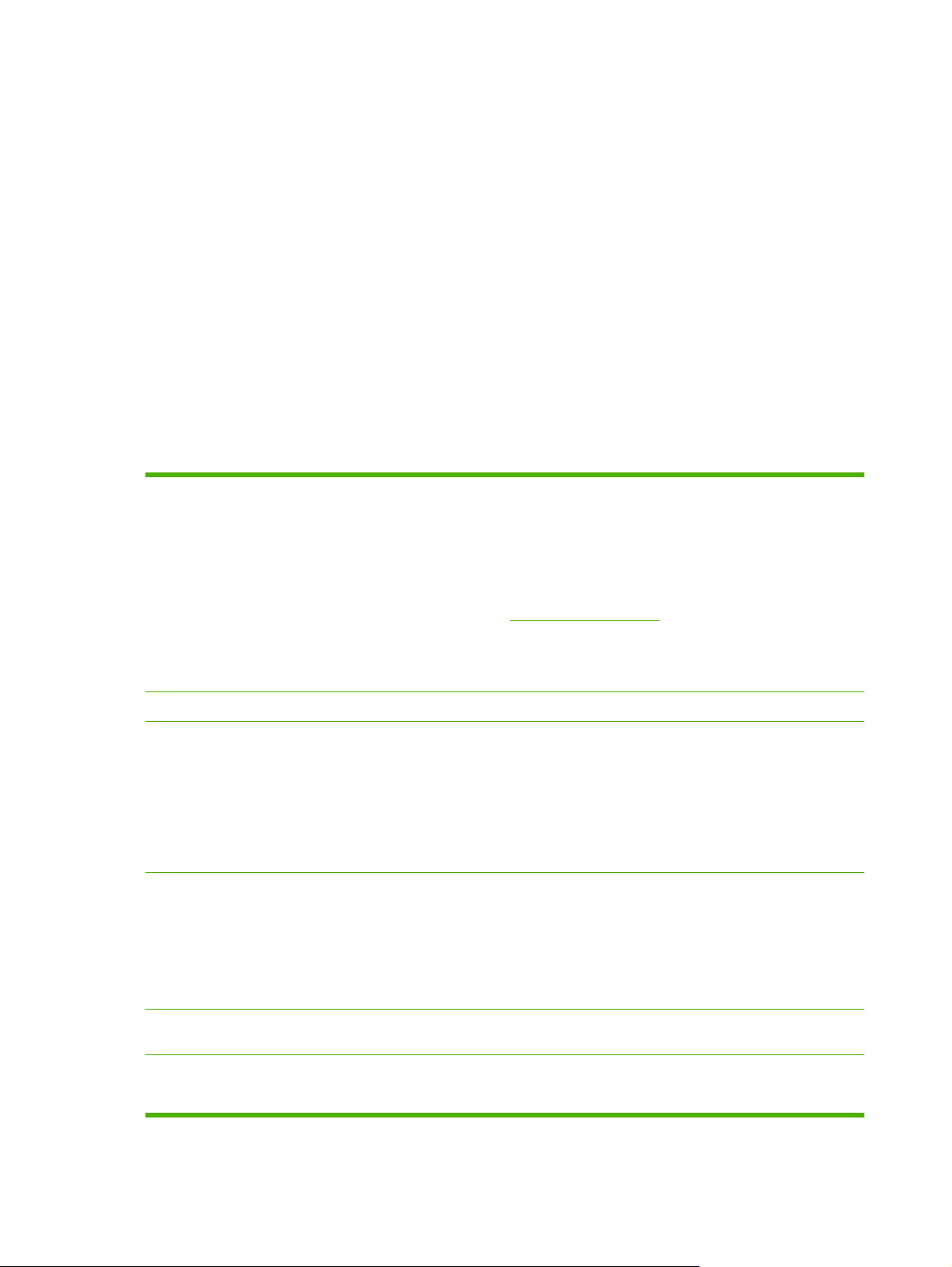
Porównanie urządzeń
Drukarka HP Color LaserJet CP2020 Series
Drukowanie do 21 str./min formatu Letter
●
Podajnik wielofunkcyjny na 50 arkuszy (podajnik 1) i podajnik na 250 arkuszy (podajnik 2)
●
Opcjonalny podajnik na 250 arkuszy (podajnik 3) (standardowo w drukarce HP Color LaserJet
●
CP2020x)
Szybki port USB 2.0
●
Wbudowana obsługa sieci do połączeń z sieciami 10Base-T/100Base-TX (HP Color LaserJet
●
CP2020n, HP Color LaserJet CP2020dn i HP Color LaserJet CP2020x)
Automatyczny duplekser (HP Color LaserJet CP2020dn i HP Color LaserJet CP2020x)
●
Funkcje urządzenia
Drukowanie
Pamięć
Obsługiwane systemy
operacyjne
Obsługa papieru
Drukowanie do 21 str./min formatu Letter.
●
Drukuje w rozdzielczości 600 punktów na cal (dpi).
●
Funkcje ustawień pozwalających na optymalizację jakości druku.
●
W kasetach drukujących wykorzystywany jest toner HP ColorSphere. Informacje na temat
●
liczby stron, które można wydrukować przy użyciu kaset znajdują się w witrynie
internetowej pod adresem
specyfiki użytkowania.
Umożliwia automatyczne drukowanie dwustronne (tylko HP Color LaserJet CP2020dn i
●
HP Color LaserJet CP2020x).
Drukarka jest wyposażona w 128 MB pamięci o dostępie swobodnym (RAM).
●
Windows 2000
●
Windows XP Home/Professional
●
Windows Server 2003 (tylko wersja 32-bitowa)
●
Windows Vista
●
Mac OS X w wersji 10.28 lub nowszy
●
Podajnik 1 (podajnik wielofunkcyjny) może pomieścić do 50 arkuszy materiałów
●
drukarskich lub do 10 kopert.
Podajnik 2 może pomieścić do 250 arkuszy materiałów drukarskich.
●
www.hp.com/go/pageyield. Rzeczywista wydajność zależy od
Opcjonalny podajnik 3 może pomieścić do 250 arkuszy materiałów drukarskich.
●
Pojemnik wyjściowy mieści do 125 arkuszy materiałów.
●
Funkcje sterownika
drukarki
Złącza interfejsu
Tryb ImageREt 3600 umożliwia szybkie drukowanie w rozdzielczości 3600 dpi, co
●
zapewnia wysoką jakość tekstu i grafiki.
Wbudowany port Hi-Speed USB 2.0.
●
Wbudowana obsługa sieci do połączeń z sieciami 10Base-T/100Base-TX.
●
2Rozdział 1 Podstawowe informacje o produkcie PLWW
Page 13
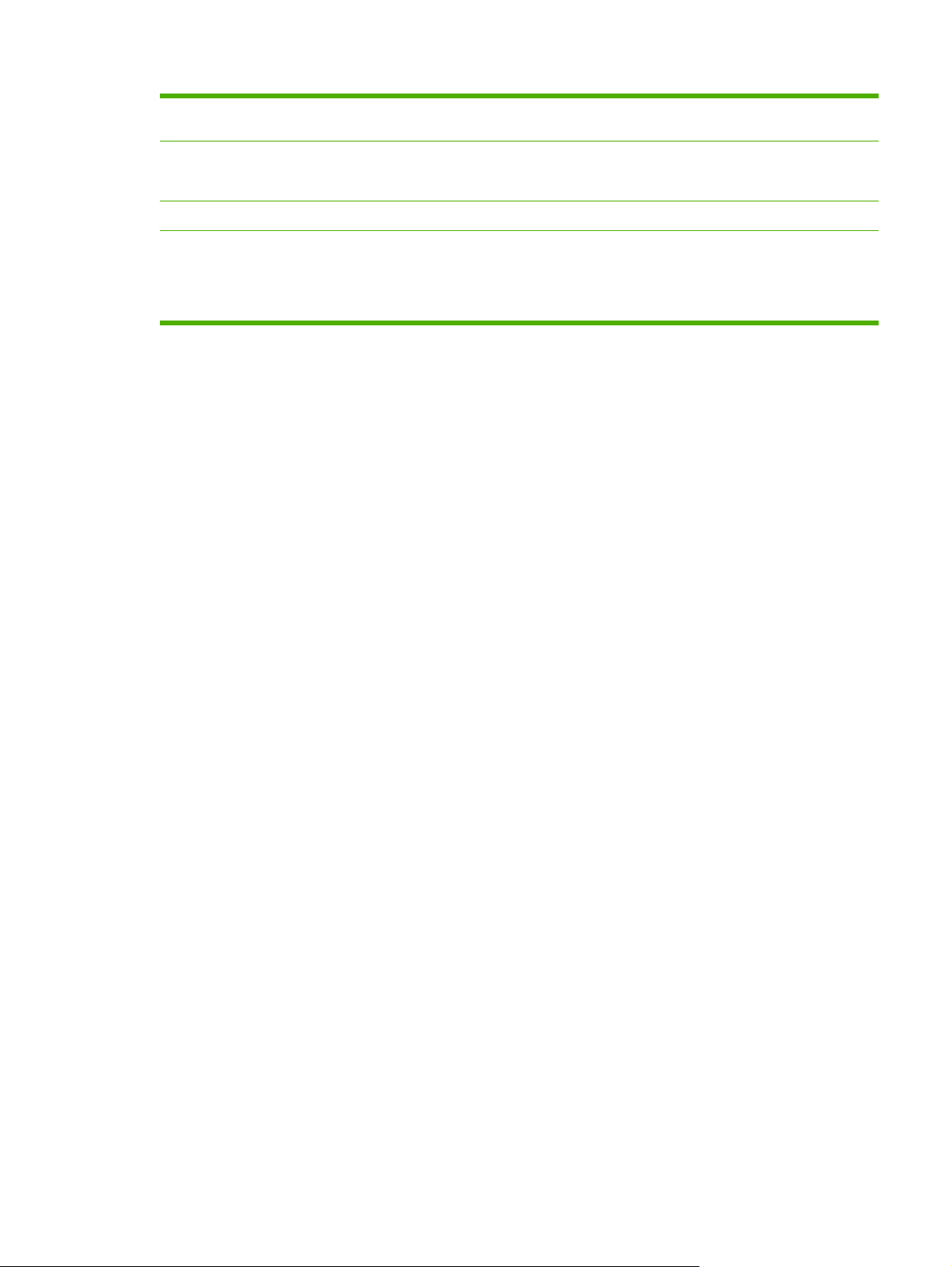
Funkcje dotyczące
środowiska
Stan zgodności tego produktu z wytycznymi programu ENERGY STAR® można
●
sprawdzić w arkuszu danych o urządzeniu i w arkuszu specyfikacji.
Oszczędne drukowanie
Materiały eksploatacyjne
Ułatwienia dostępu
Umożliwia drukowanie kilku stron na jednym arkuszu (tryb N-up).
●
Sterownik drukarki umożliwia ręczne drukowanie na obu stronach arkusza.
●
Urządzenie korzysta z kaset drukujących z tonerem HP ColorSphere.
●
Elektroniczna instrukcja obsługi jest zgodna z oprogramowaniem do odczytu tekstu.
●
Kasety drukujące można instalować i wyjmować jedną ręką.
●
Wszystkie drzwiczki i pokrywy można otwierać jedną ręką.
●
PLWW Funkcje urządzenia 3
Page 14
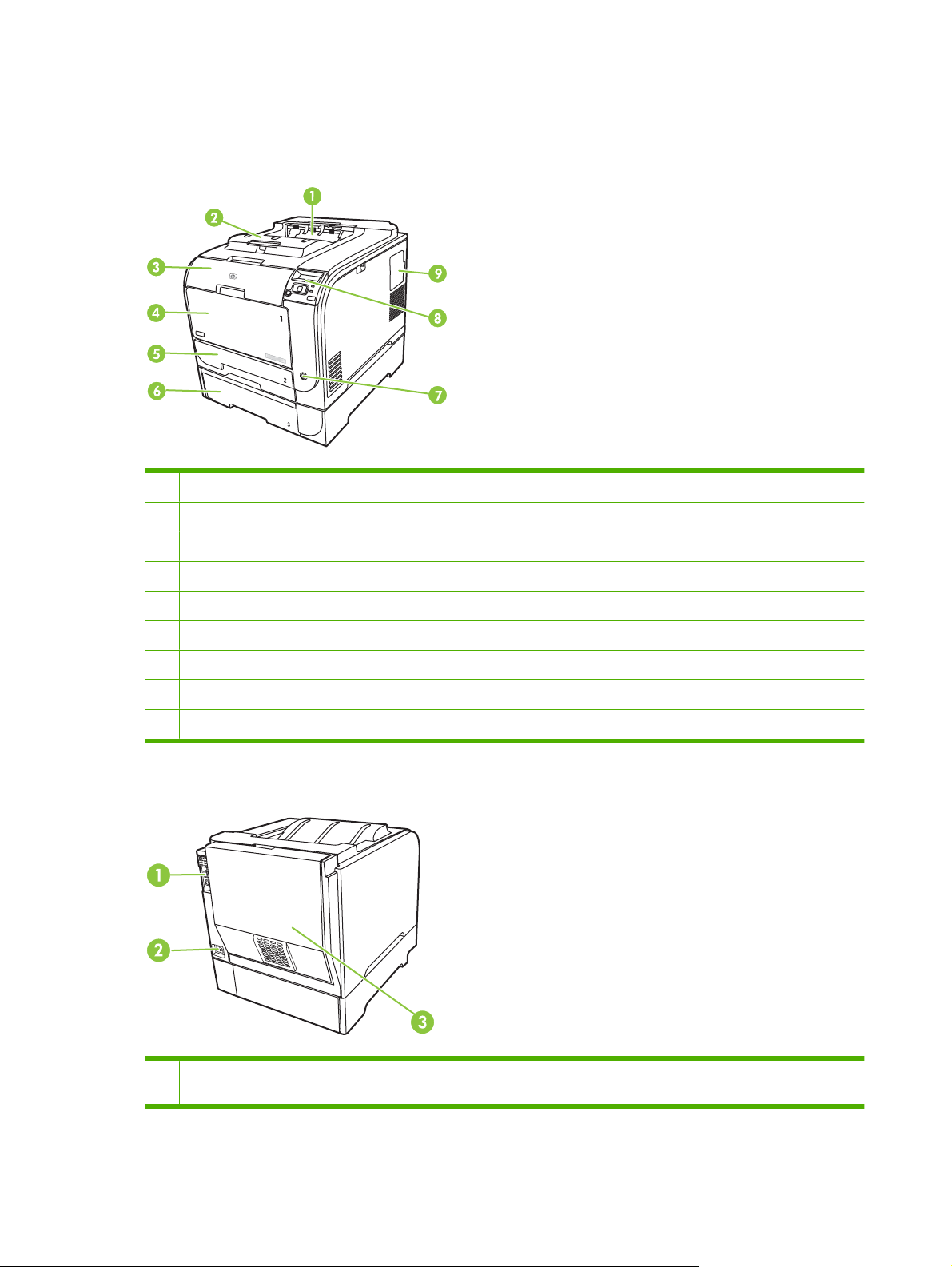
Elementy drukarki
Widok z przodu i z boku
1 Pojemnik wyjściowy (mieści 125 arkuszy standardowego papieru)
2 Przedłużenie odbiornika papieru Legal
3 Przednie drzwiczki (zapewniają dostęp do kaset drukujących)
4 Podajnik 1 (podajnik wielofunkcyjny)
5 Podajnik 2 (mieści 250 arkuszy standardowego papieru i zapewnia dostęp w przypadku zacięcia papieru)
6 Opcjonalny podajnik 3 (mieści 250 arkuszy standardowego papieru)
7 Wyłącznik zasilania
8 Panel sterowania
9 Drzwiczki modułu DIMM (pozwalające na instalację dodatkowej pamięci)
Widok z tyłu
1 Port Hi-Speed USB 2.0 i port sieciowy. (Port sieciowy znajduje się tylko w modelach HP Color LaserJet CP2020n,
HP Color LaserJet CP2020dn i HP Color LaserJet CP2020x).
4Rozdział 1 Podstawowe informacje o produkcie PLWW
Page 15
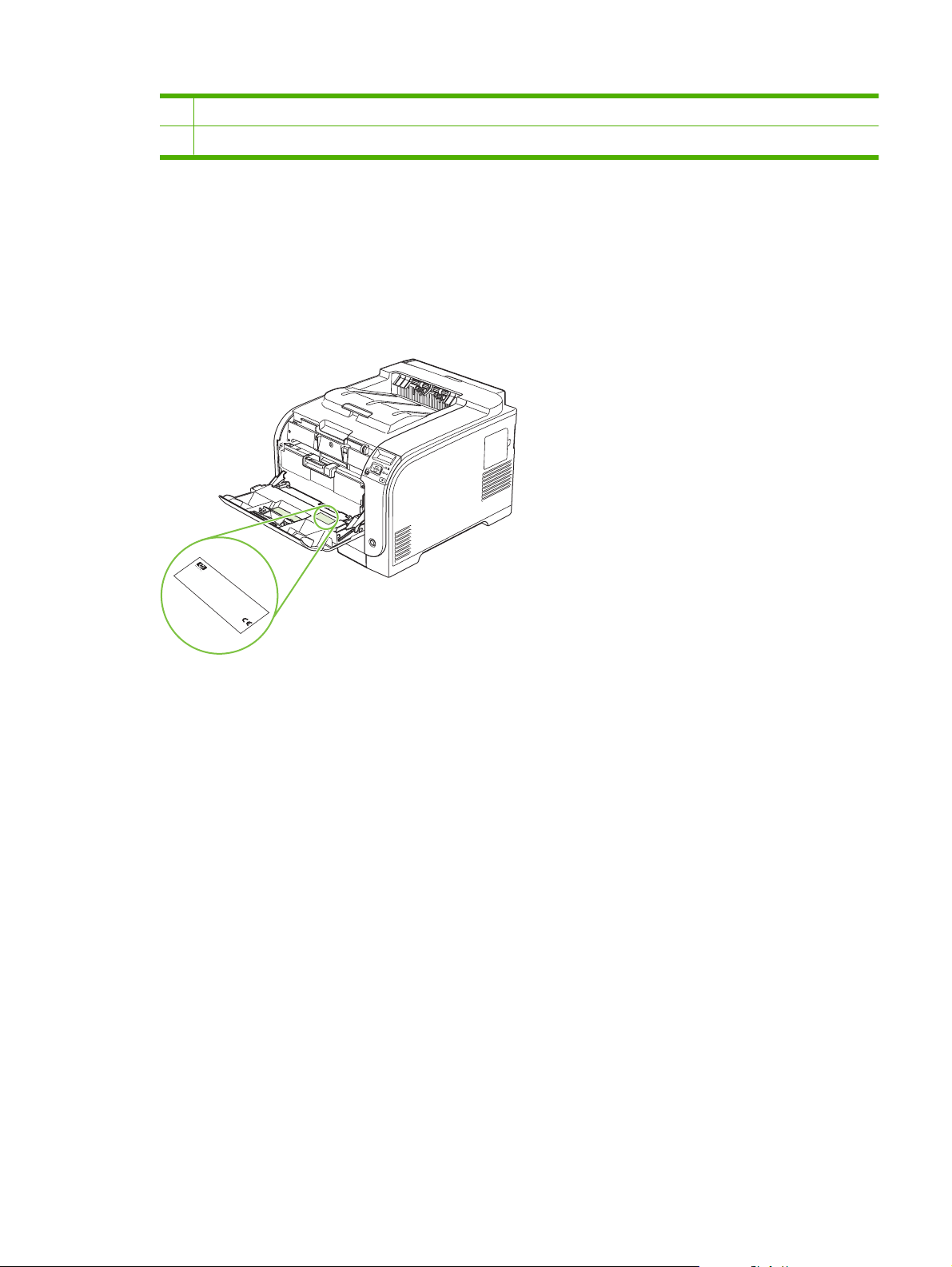
2 Gniazdo zasilania
3 Tylne drzwiczki (umożliwiają dostęp do zacięcia)
Numer modelu i numer seryjny
Numer modelu i numer seryjny są umieszczone na tabliczce znamionowej znajdującej się na
wewnętrznej stronie przednich drzwiczek.
Tabliczka zawiera informacje o kraju/regionie pochodzenia, wersji, dacie produkcji oraz kodzie i
numerze produkcji produktu. Na tabliczce znajdują się również parametry zasilania i informacje
dotyczące przepisów.
Product No
C
N
H
C
B
N
E
1
R
B
1
2
W
R
B
1
3
2
Ser
2
L
O
1
1
U
3
2
1
E
4
IS
C
S
3
C
7
.
ial No
T
4
C
N
A
Q3948M
E
7
T
H
N
B
-P
,
Product of
ID
IN
B
R
Produi
A
.
R
2
D
A
C
C
2
1
E
H
K
N
1
2
N
O
A
B
2
3
t du
B
RD
B
3
4
8
J
1
L
4
7
3
apan
J
2
V
7
22
7
3
apon
D
1
50/60
4
0- 240V ~AC
4
.
5
6
Manuf
J
Hz, 2.5A
an
uar
actured
y 3,
(2,5A
2007
)
N
u
R
m
e
g
e
é
u
r
T
o
l
h
a
R
i
r
t
s
e
u
c
é
o
o
l
d
g
r
e
i
y
n
n
e
l
s
e
d
v
t
i
.
M
e
n
m
i
i
O
c
t
r
m
t
i
e
f
o
e
o
e
e
p
a
r
d
n
n
r
e
f
c
y
e
e
s
e
t
r
o
T
a
r
:
a
n
c
l
m
e
h
r
i
t
c
(
a
N
a
r
i
n
i
1
o
e
p
s
e
u
C
d
c
u
)
,
n
l
s
i
p
i
e
F
d
T
m
e
a
a
e
r
i
s
R
u
t
s
h
n
r
o
i
b
u
e
o
i
d
d
w
s
s
m
e
n
c
c
n
u
u
(
i
e
h
d
r
d
t
c
2
o
b
p
h
i
a
e
e
B
v
t
)
j
d
e
p
e
s
v
e
P
c
O
T
r
e
é
i
i
t
c
d
o
f
r
c
e
a
o
h
l
a
t
I
,
e
e
n
r
rt
S
r
i
b
t
s
i
f
m
o
1
n
o
m
l
B
1
e
,
d
c
r
a
t
5
-
a
m
h
l
e
s
o
0
n
u
y
e
u
v
o
p
s
c
d
4
i
b
n
f
e
e
c
f
i
0
w
n
o
o
t
e
r
c
h
5
s
g
a
l
i
t
l
t
h
e
o
t
m
-
t
h
c
a
i
i
0
a
w
n
o
a
F
n
u
C
0
p
t
n
i
u
d
s
e
C
n
t
.
D
e
s
t
a
r
g
C
f
e
r
R
a
r
e
d
t
J
c
r
w
H
h
e
.
c
2
a
o
n
e
1
r
c
p
m
e
t
f
a
u
t
h
n
l
a
y
t
S
I
T
E
:
B
O
I
>
P
E
T
<
PLWW Elementy drukarki 5
Page 16
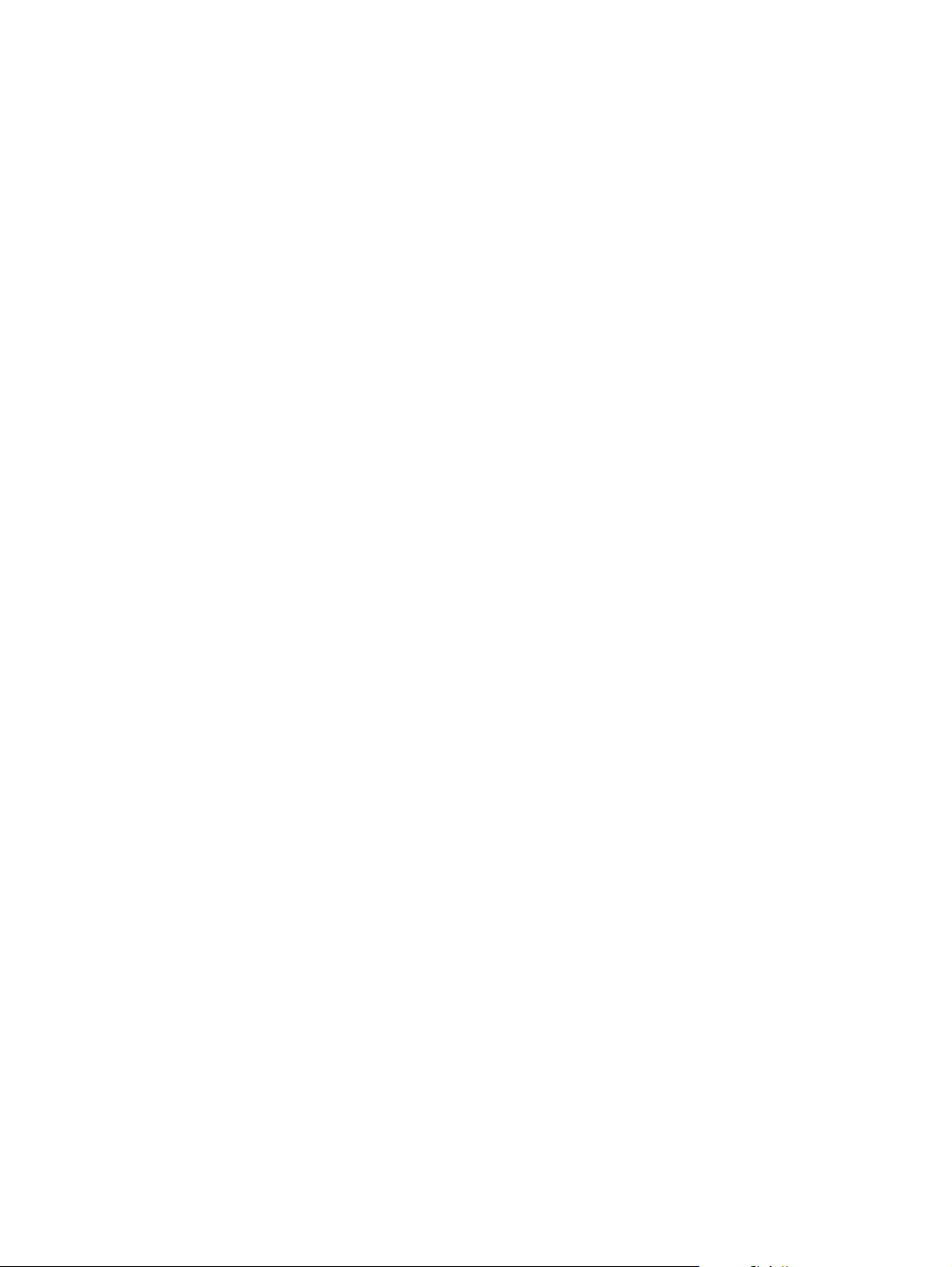
6Rozdział 1 Podstawowe informacje o produkcie PLWW
Page 17
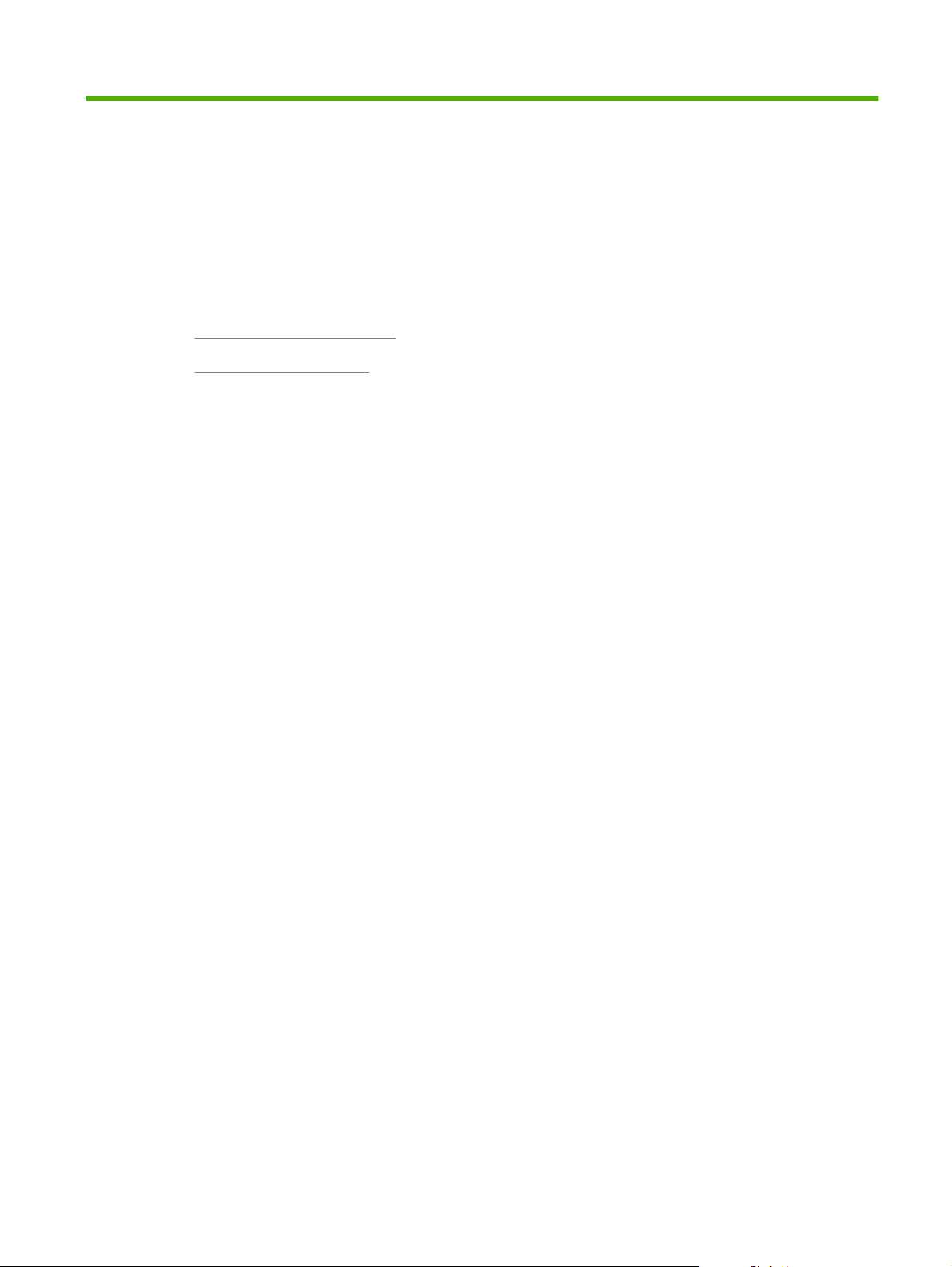
2 Panel sterowania
Elementy panelu sterowania
●
Menu panelu sterowania
●
PLWW 7
Page 18
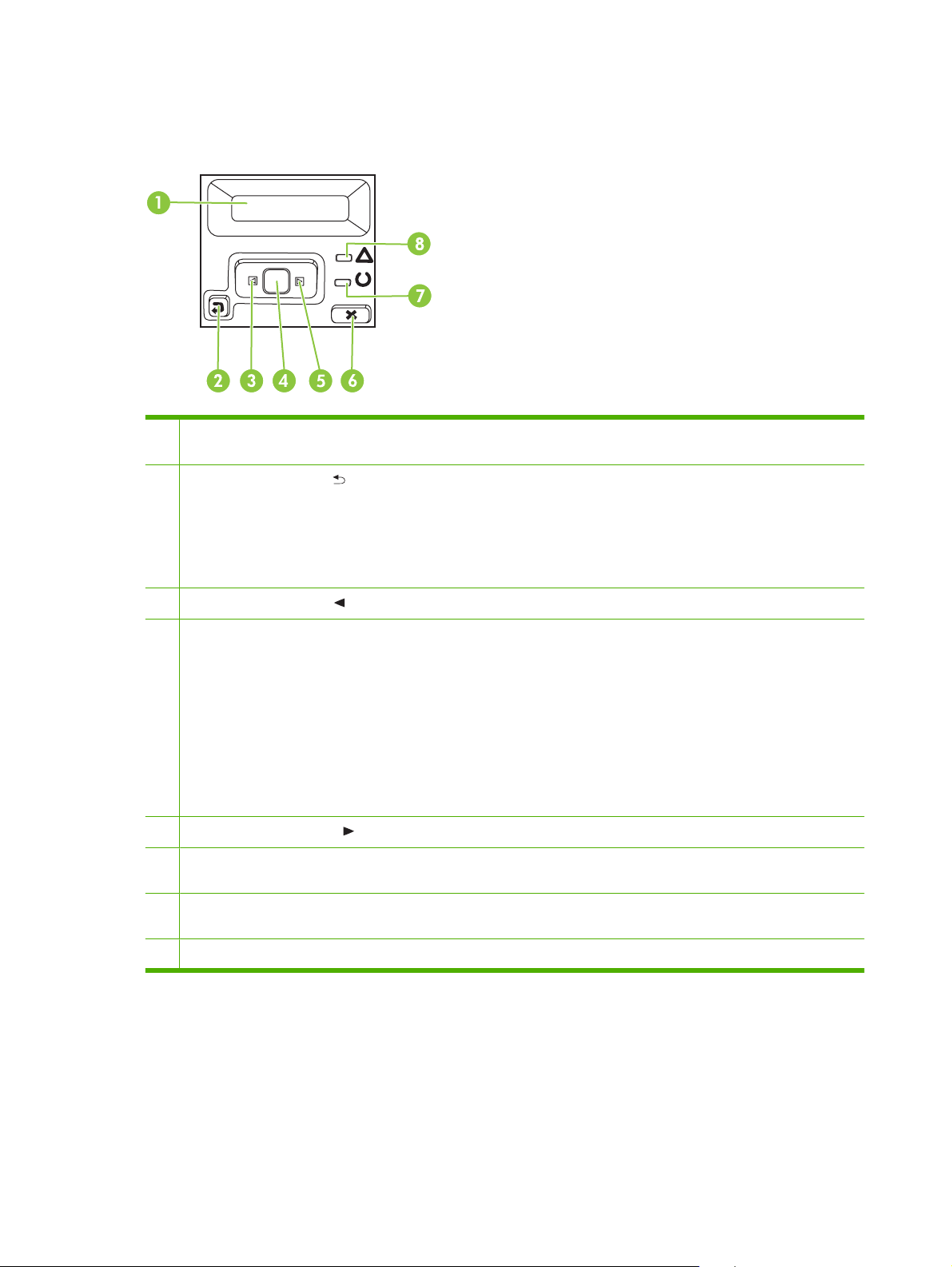
Elementy panelu sterowania
!
Na panelu sterowania urządzenia znajdują się następujące elementy:
1 Wyświetlacz panelu sterowania: Na wyświetlaczu prezentowane są informacje dotyczące urządzenia. Za pomocą
menu wyświetlacza należy skonfigurować ustawienia urządzenia.
2
Przycisk strzałka wstecz ( ): Przycisk ten należy nacisnąć, aby wykonać jedną z poniższych czynności:
Zamknąć menu panelu sterowania
●
Przejść do poprzedniego menu na liście podmenu
●
Przejść do poprzedniej pozycji menu na liście podmenu (bez zapisywania zmian pozycji menu)
●
3
Przycisk strzałka w lewo ( ): Służy do poruszania się po menu i zmniejszania wartości na wyświetlaczu.
4 Przycisk OK: Naciśnij przycisk OK, aby wykonać jedną z poniższych czynności:
Otworzyć menu panelu sterowania.
●
Otworzyć podmenu wyświetlone na wyświetlaczu panelu sterowania.
●
Wybrać pozycję menu.
●
Usunąć niektóre błędy.
●
Rozpocząć drukowanie zlecenia w odpowiedzi na monit wyświetlony na panelu sterowania (na przykład po
●
wyświetleniu na panelu sterowania komunikatu [OK], aby wydrukować).
5
Przycisk strzałka w prawo ( ): Służy do poruszania się po menu i zwiększania wartości na wyświetlaczu.
6 Przycisk Anuluj zadanie (X): Naciśnij, aby anulować zadanie drukowania, jeśli miga kontrolka Uwaga, a także aby
zamknąć menu panelu sterowania.
7 Kontrolka Gotowe (zielona): Kontrolka Gotowe świeci, kiedy urządzenie jest gotowe do drukowania, natomiast miga,
kiedy urządzenie otrzymuje dane.
8 Kontrolka Uwaga (pomarańczowa): Kontrolka Uwaga miga, gdy urządzenie wymaga interwencji użytkownika.
8Rozdział 2 Panel sterowania PLWW
Page 19
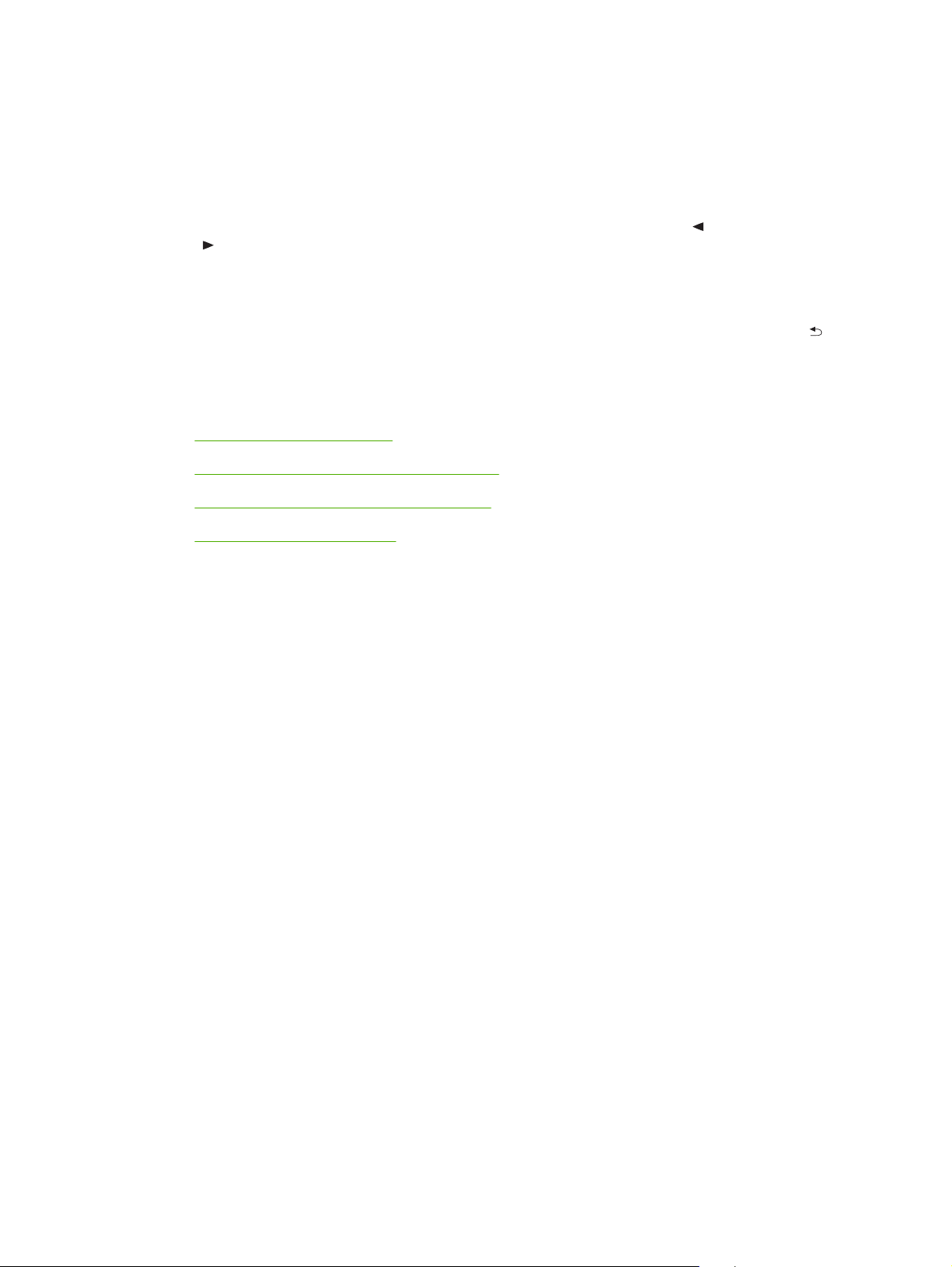
Menu panelu sterowania
Korzystanie z menu
1. Naciśnij przycisk OK, aby otworzyć menu.
2. Do poruszania się po pozycjach menu służy przycisk strzałka w lewo (
).
(
3. Naciśnij przycisk OK, aby wybrać odpowiednią opcję. Przy wybranej opcji wyświetlana jest
gwiazdka (*).
4. W celu przejścia do poprzedniego podmenu należy nacisnąć przycisk strzałka wstecz (
5. Naciśnij przycisk X, aby zamknąć menu bez zapisywania zmian.
W dalszych częściach zamieszczono opis opcji dostępnych w menu głównym:
Menu Raporty na stronie 10
●
Menu Ustawienia systemowe na stronie 11
●
Menu Konfiguracja sieciowa na stronie 15
●
Menu Obsługa na stronie 14
●
) lub strzałka w prawo
).
PLWW Menu panelu sterowania 9
Page 20
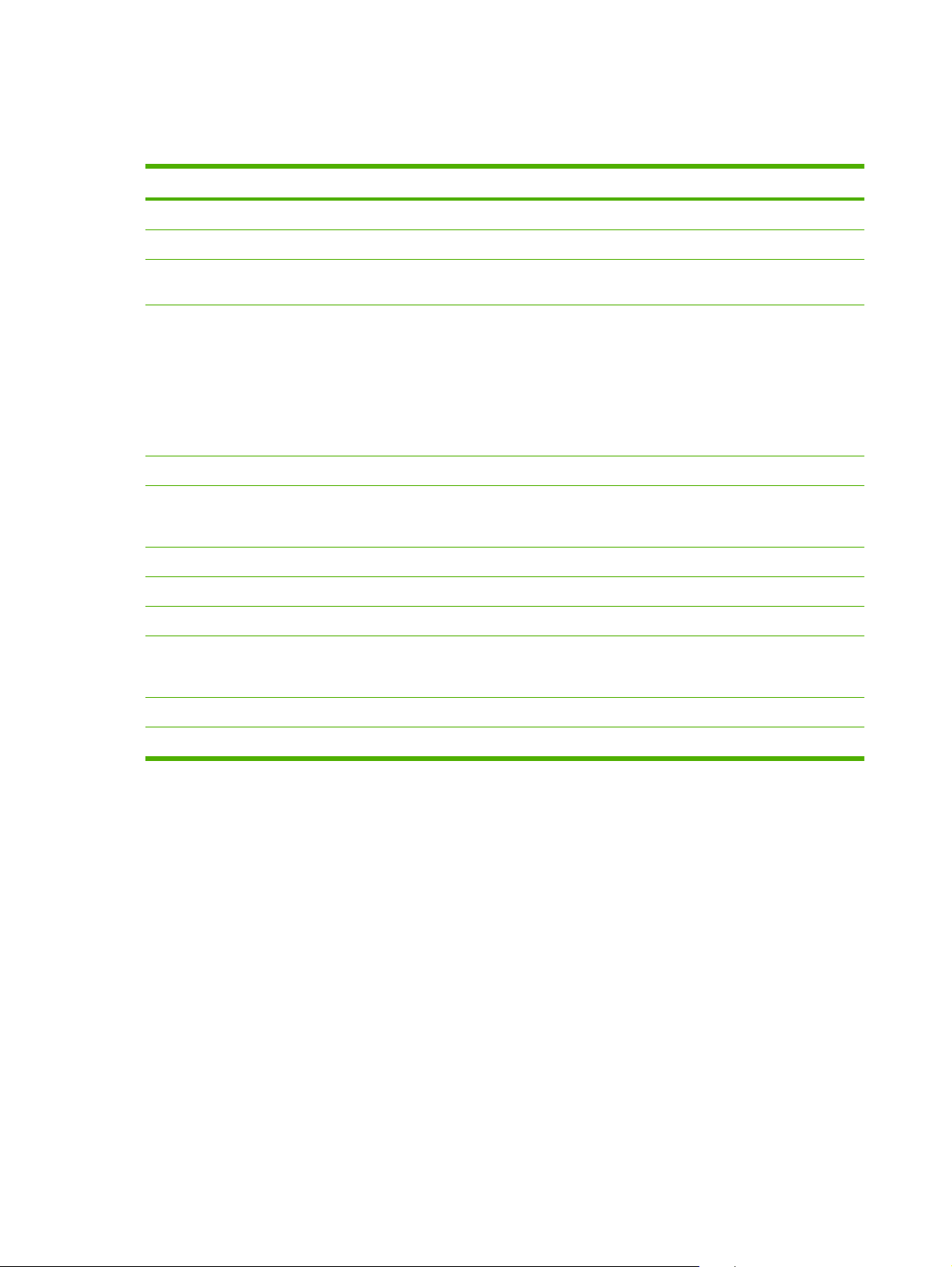
Menu Raporty
Menu Raporty pozwala na drukowanie raportów zawierających informacje na temat urządzenia.
Pozycja menu Opis
Strona demonstracyjna Powoduje wydrukowanie kolorowej strony demonstrującej jakość druku.
Struktura menu Powoduje drukowanie mapy układu menu panelu sterowania.
Raport konfiguracji Drukowanie listy wszystkich ustawień urządzenia. W tym informacje dotyczące sieci,
Stan materiałów eksploatacyjnych Powoduje wydrukowanie stanu poszczególnych kaset drukujących, w tym:
Raport sieci Drukowanie listy wszystkich ustawień sieciowych urządzenia.
jeśli urządzenie jest podłączone do sieci.
Pozostało stron (w przybliżeniu)
●
Przybliżony procent pozostałej żywotności poszczególnych kolorowych kaset
●
Numer katalogowy
●
Liczba wydrukowanych stron
●
Strona statystyki materiałów Drukowanie list stron PCL, PCL 6, emulacji HP PostScript poziomu 3, stron
Lista czcionek PCL Powoduje wydrukowanie listy zainstalowanych czcionek PCL.
lista czcionek PS Powoduje wydrukowanie listy zainstalowanych czcionek PostScript (PS)
Lista czcionek PCL6 Powoduje wydrukowanie listy zainstalowanych czcionek PCL6
Dziennik zużycia koloru Powoduje wydrukowanie raportu zawierającego nazwę użytkownika, nazwę
Strona Serwis Powoduje wydrukowanie raportu serwisowego
Strona diagnostyki Drukuje strony kalibracji oraz strony diagnostyki koloru
zaciętych lub błędnie pobranych przez urządzenie, stron monochromatycznych
(czarno-białych) lub kolorowych wraz z liczbą stron.
aplikacji oraz informacje dotyczące wykorzystywania koloru w wykonanych
zleceniach
10 Rozdział 2 Panel sterowania PLWW
Page 21
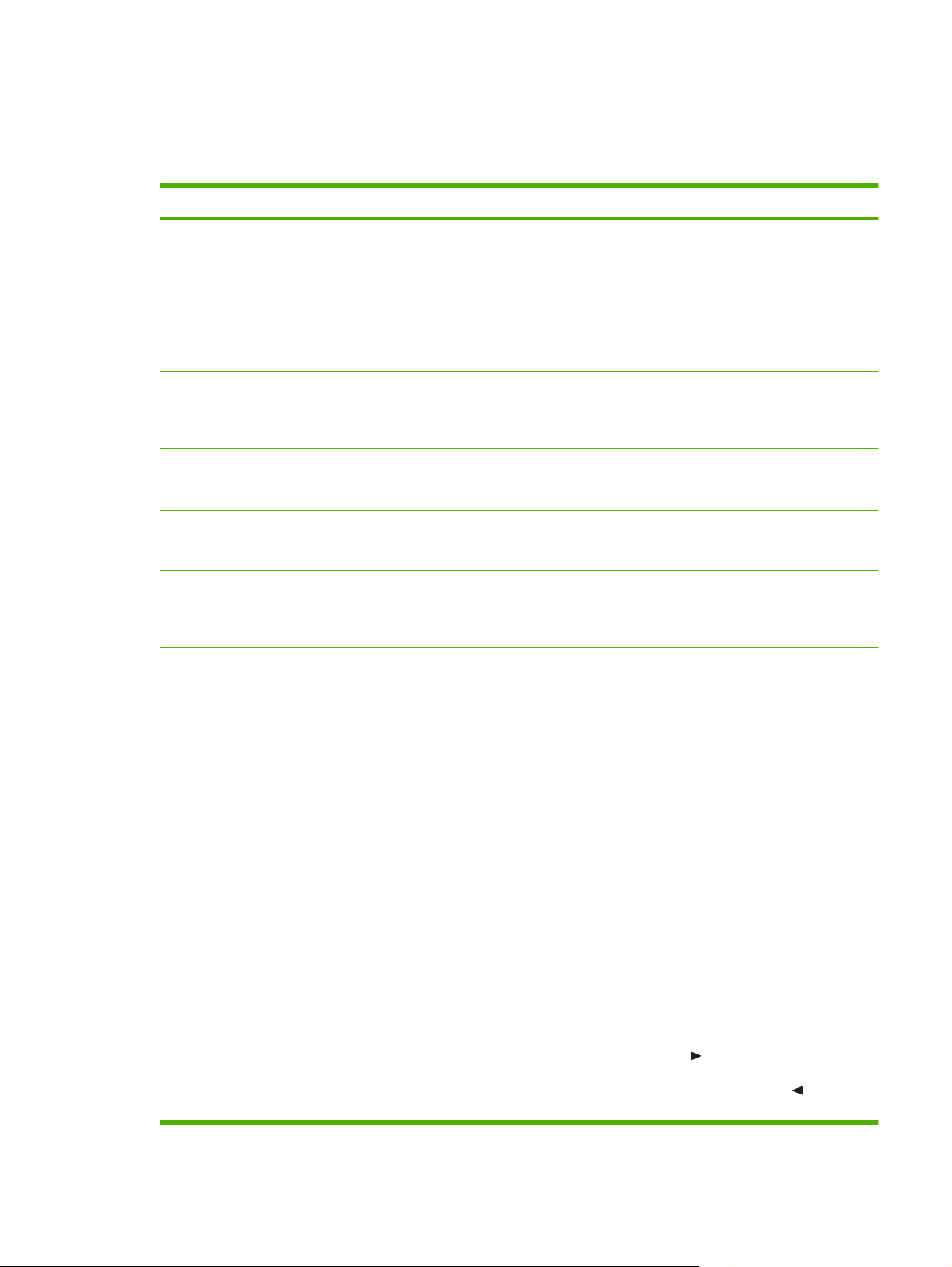
Menu Ustawienia systemowe
Menu umożliwia określenie podstawowych ustawień urządzenia. Menu Ustawienia systemowe składa
się z kilku podmenu. Każde z nich jest opisane w poniższej tabeli.
Pozycja menu Pozycja podmenu Pozycja podmenu Opis
Język Umożliwia wybór języka, w jakim
Ustawienia papieru Dom. format papieru Letter
A4
Legal
Dom. typ papieru Wyświetlana jest lista
dostępnych rodzajów
materiałów.
Podajnik 1 Format papieru
Typ papieru
Podajnik 2 Format papieru
Typ papieru
Podajnik 3 Format papieru
Typ papieru
Przy braku papieru Czekaj na reakcję
Pomiń
Anuluj
wyświetlane są komunikaty panelu
sterowania i raporty urządzenia.
Umożliwia wybór formatu drukowania
raportów wewnętrznych i innych zadań
drukowania, które nie mają określonego
formatu.
Umożliwia wybór rodzaju materiałów do
drukowania raportów wewnętrznych i
innych zadań drukowania, które nie mają
określonego rodzaju materiałów.
Wybieranie dla podajnika 1 domyślnego
formatu i rodzaju na liście dostępnych
formatów i rodzajów.
Umożliwia wybór domyślnego formatu i
rodzaju dla podajnika 2 z listy.
Wybieranie dla podajnika 3 domyślnego
formatu i rodzaju na liście dostępnych
formatów i rodzajów (jeśli zainstalowano
opcjonalny podajnik 3).
Umożliwia określenie sposobu
postępowania urządzenia, w sytuacji gdy
zlecenie drukowania wymaga materiału
o niedostępnym formacie lub rodzaju lub
gdy określony podajnik jest pusty.
Wybierz ustawienie Czekaj na reakcję,
aby urządzenie czekało do momentu
załadowania odpowiedniego rodzaju
materiałów i naciśnięcia przycisku OK.
Jest to ustawienie domyślne.
Wybierz opcję Pomiń, aby drukować na
innym formacie lub rodzaju papieru z
określonym opóźnieniem.
Wybierz opcję Anuluj, aby
automatycznie anulować zadanie
drukowania po określonym czasie.
Zarówno w przypadku wybrania opcji
Ignoruj, jak i opcji Anuluj na panelu
sterowania pojawi się prośba o podanie
czasu oczekiwania wyrażonego w
sekundach. Naciśnij przycisk strzałka w
prawo (
(maksymalnie do 3600 sekund). Naciśnij
przycisk strzałka w lewo (
zmniejszyć czas.
), aby zwiększyć czas
), aby
PLWW Menu panelu sterowania 11
Page 22
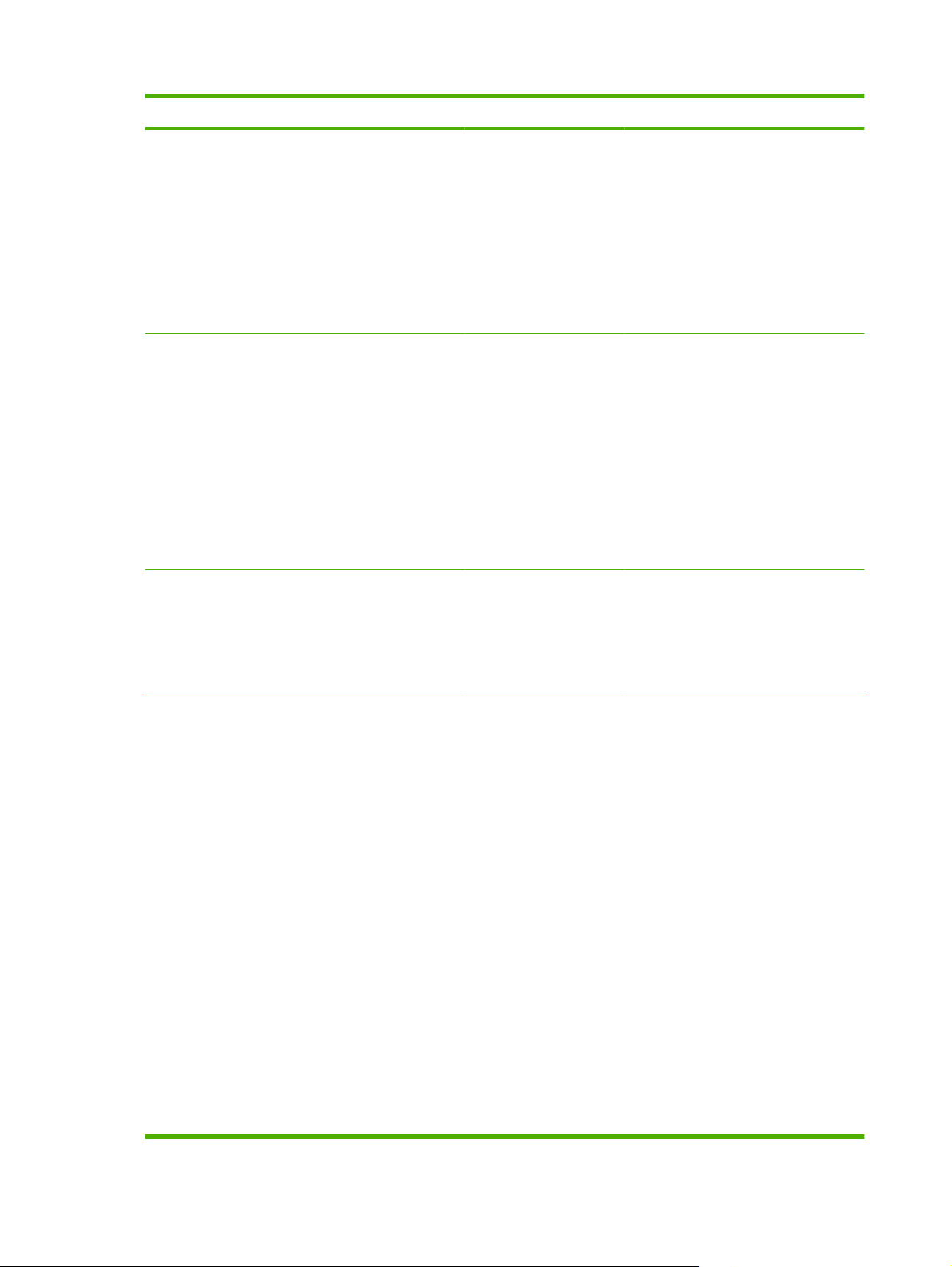
Pozycja menu Pozycja podmenu Pozycja podmenu Opis
Jakość druku OGRANICZ KOLORY WŁĄCZ KOLORY
WYŁĄCZ KOLORY
Kalibruj kolor Podczas włączania
Kalibruj teraz
Niski poziom toneru (1-20) Procentowy próg alarmowy określający
Wybierz opcję WŁĄCZ KOLORY, aby
umożliwić drukowanie w trybie
monochromatycznym (czarno-białym)
lub w kolorze, w zależności od zadania.
Jest to ustawienie domyślne.
Wybierz opcję WYŁĄCZ KOLORY, aby
wyłączyć drukowanie w kolorze.
Wszystkie zadania będą drukowane w
trybie monochromatycznym
(czarno-białe). Niektóre wewnętrzne
strony nadal będą drukowane w kolorze.
Podczas włączania: Umożliwia
określenie czasu od włączenia zasilania,
po którym urządzenie ma rozpocząć
kalibrację. Ustawieniem domyślnym jest
15 minut.
Kalibruj teraz: Powoduje
natychmiastowe przeprowadzenie
kalibracji urządzenia. Jeżeli
wykonywane jest zlecenie drukowania,
kalibracja rozpocznie się po zakończeniu
zlecenia. W przypadku pojawienia się na
wyświetlaczu komunikatu o błędzie, w
pierwszej kolejności należy usunąć błąd.
poziom tonera, przy którym zaczną się
pojawiać raporty o jego niskim stanie.
Komunikat wyświetlany jest na panelu
sterowania lub sygnalizowany za
pomocą kontrolki tonera, jeśli jest ona
dostępna.
Wymień materiały
eksploatacyjne
Ignoruj, gdy brak
Zatrzymaj przy braku
Ignoruj, gdy brak: Pozwala na dalsze
drukowanie, w sytuacji gdy urządzenie
sygnalizuje, że kaseta drukująca
osiągnęła moment zakończenia
eksploatacji. Używanie tej opcji
ostatecznie doprowadzi do zbytniego
pogorszenia jakości druku. Warto mieć
przygotowaną kasetę drukującą na
wymianę, aby użyć jej, gdy jakość druku
stanie się niemożliwa do
zaakceptowania.
Zatrzymaj przy braku: Nie pozwala na
dalsze drukowanie, gdy urządzenie
sygnalizuje, że kaseta drukująca
osiągnęła moment zakończenia
eksploatacji. Jest to ustawienie
domyślne. Dalsze drukowanie jest
możliwe przy użyciu opcji Ignoruj, gdy
brak. Materiał eksploatacyjny nie musi
zostać wymieniony, chyba że jakość
druku stanie się nie do zaakceptowania.
Informacje dotyczące poziomu
pozosta
łego toneru nie są dostępne
podczas drukowania w trybie Ignoruj,
gdy brak.
12 Rozdział 2 Panel sterowania PLWW
Page 23
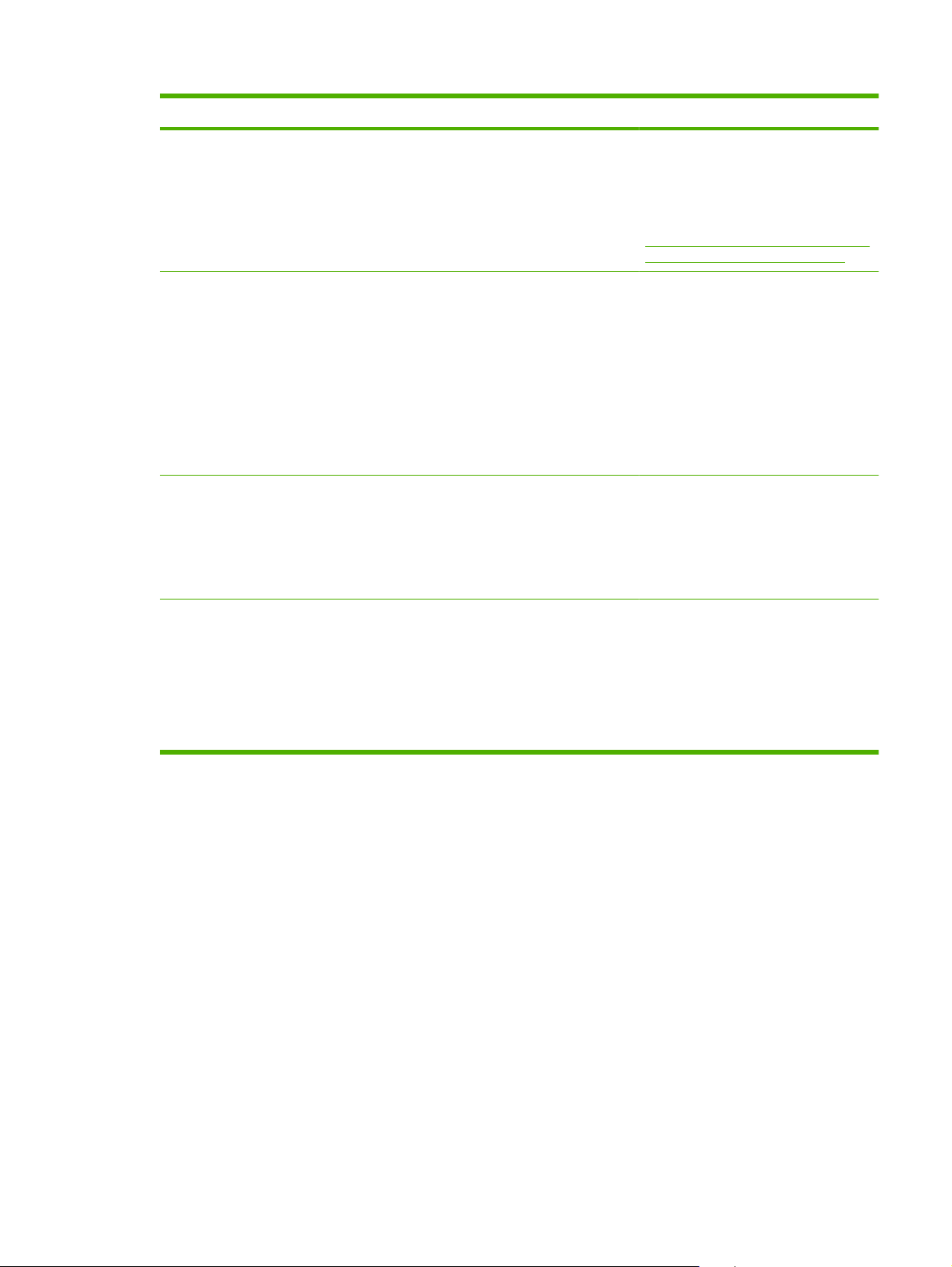
Pozycja menu Pozycja podmenu Pozycja podmenu Opis
Kiedy materiał eksploatacyjny HP
osiągnie moment zakończenia
eksploatacji, przestaje obowiązywać
gwarancja HP Premium Protection na
ten materiał. Informacje dotyczące
gwarancji znajdują się w części
Oświadczenie o ograniczonej gwarancji
na kasetę drukującą na stronie 136.
BRAK KOL. MAT. ZATRZYM. DRUK.
Dostosowanie
wyrównania
Kontrast wyświetlacza Najjaśniejszy
Jaśniejszy
Średni
Ciemniejszy
Najciemniejszy
(ustawienie domyślne)
KONT. CZARNY
Drukowanie strony
testowej
Dostosowanie
podajnika <X>
Umożliwia wybór poziomu kontrastu
ZATRZYM. DRUK.: Nie pozwala na
dalsze drukowanie, gdy urządzenie
sygnalizuje, że kolorowa kaseta
drukująca osiągnęła moment
zakończenia eksploatacji. Jest to
ustawienie domyślne.
KONT. CZARNY: Pozwala na dalsze
drukowanie tylko w trybie czarno-białym,
gdy urządzenie sygnalizuje, że kolorowa
kaseta drukująca osiągnęła moment
zakończenia eksploatacji.
Drukowanie strony testowej:
Drukowanie strony testowej wyrównania
drukarki.
Dostosowanie podajnika <X>:
Dostosowanie wyrównania określonego
podajnika.
wyświetlacza. Standardowym
ustawieniem fabrycznym jest Średni.
PLWW Menu panelu sterowania 13
Page 24
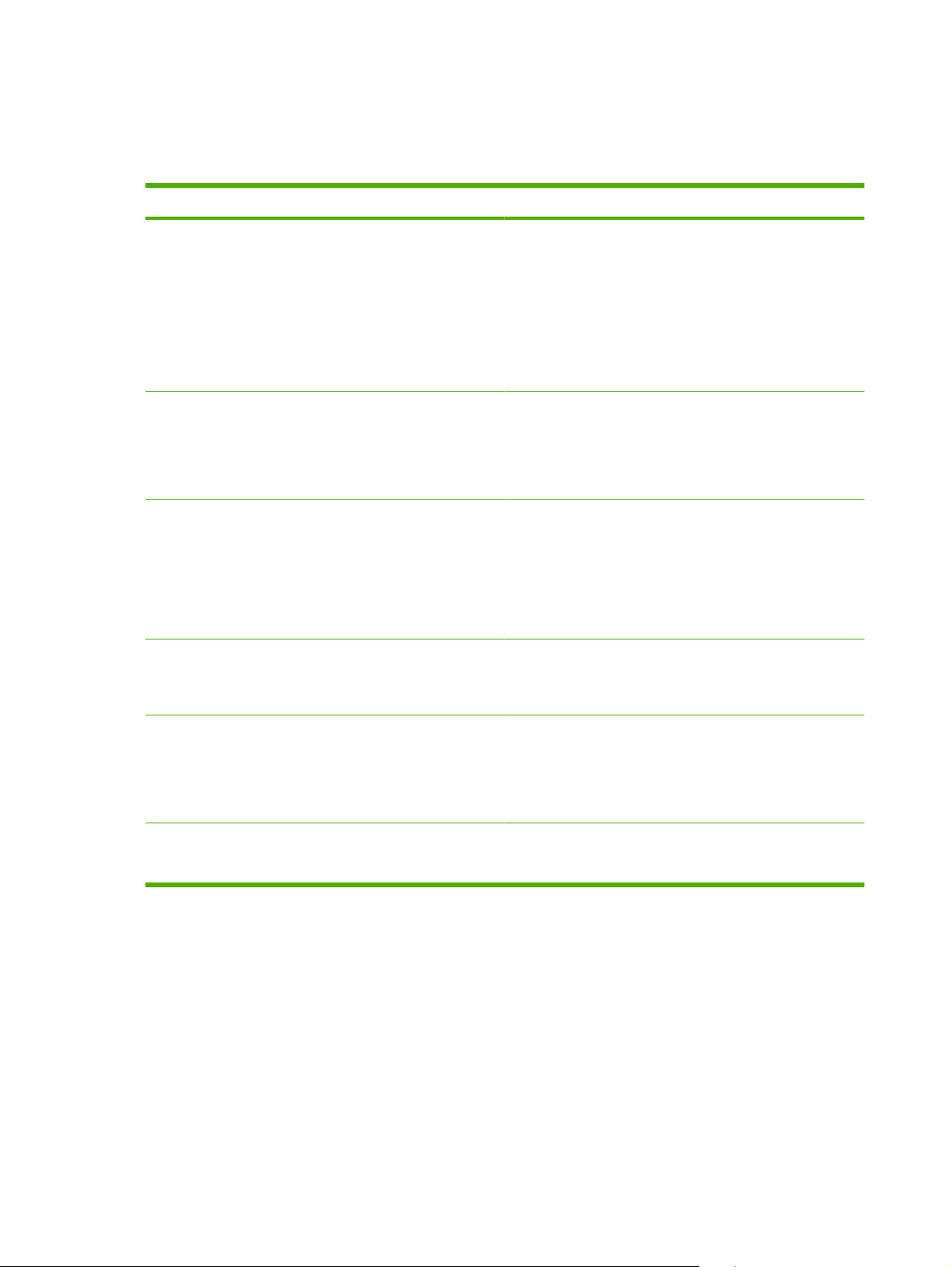
Menu Obsługa
Menu służy do przywracania ustawień domyślnych, czyszczenia urządzenia i uruchamiania trybów
specjalnych, których ustawienia mają wpływ na jakość wydruków.
Pozycja menu Pozycja podmenu Opis
Tryb czyszczenia Należy użyć tej opcji w celu przeprowadzenia czyszczenia
Oszczędność energii Umożliwia ustawienie czasu bezczynności urządzenia przed
prędkość USB Wysoka
Pełny
Ogranicz zwijanie Wyłączona
Włączona
urządzenia w przypadku pojawienia się plamek toneru lub
innych zabrudzeń na wydrukach. Proces czyszczenia usuwa
kurz i nadmiar toneru ze ścieżki papieru.
Po wybraniu tej opcji urządzenie wyświetla monit o
załadowanie zwykłego papieru do podajnika 1, a następnie
naciśnięcie przycisku OK w celu rozpoczęcia procesu
czyszczenia. Poczekaj na zakończenie procesu. Wyrzuć
wydrukowaną stronę.
przejściem do trybu oszczędzania energii. Wysłanie zlecenia
drukowania lub naciśnięcie przycisku na panelu sterowania
powoduje wyjście urządzenia z trybu oszczędzania energii.
Domyślnie ustawiona jest wartość 15 minut.
Powoduje ustawienie prędkości USB na Wysoka lub Pełny.
Aby urządzenie mogło pracować z wysoką prędkością, należy
włączyć tryb wysokiej prędkości oraz podłączyć urządzenie do
kontrolera hosta EHCI pracującego także w trybie wysokiej
prędkości. Ta pozycja menu nie odzwierciedla aktualnej
prędkości pracy urządzenia.
Ustawieniem domyślnym jest Wysoka.
Jeśli wydrukowane strony często są zwinięte, ta opcja pozwala
przełączyć urządzenie w tryb ograniczający efekt zwijania.
Ustawieniem domyślnym jest Wył.
Druk archiwalny Wyłączona
Włączona
Przywróć domyślne Tak
Nie
Opcja powoduje przełączenie urządzenia w tryb ograniczający
rozmazywanie toneru i zbieranie kurzu. Należy jej użyć w
przypadku drukowania dokumentów, które mają być
przechowywane przez dłuższy czas.
Ustawieniem domyślnym jest Wył.
Przywraca wszystkie ustawienia użytkownika do wartości
ustawień fabrycznych.
14 Rozdział 2 Panel sterowania PLWW
Page 25
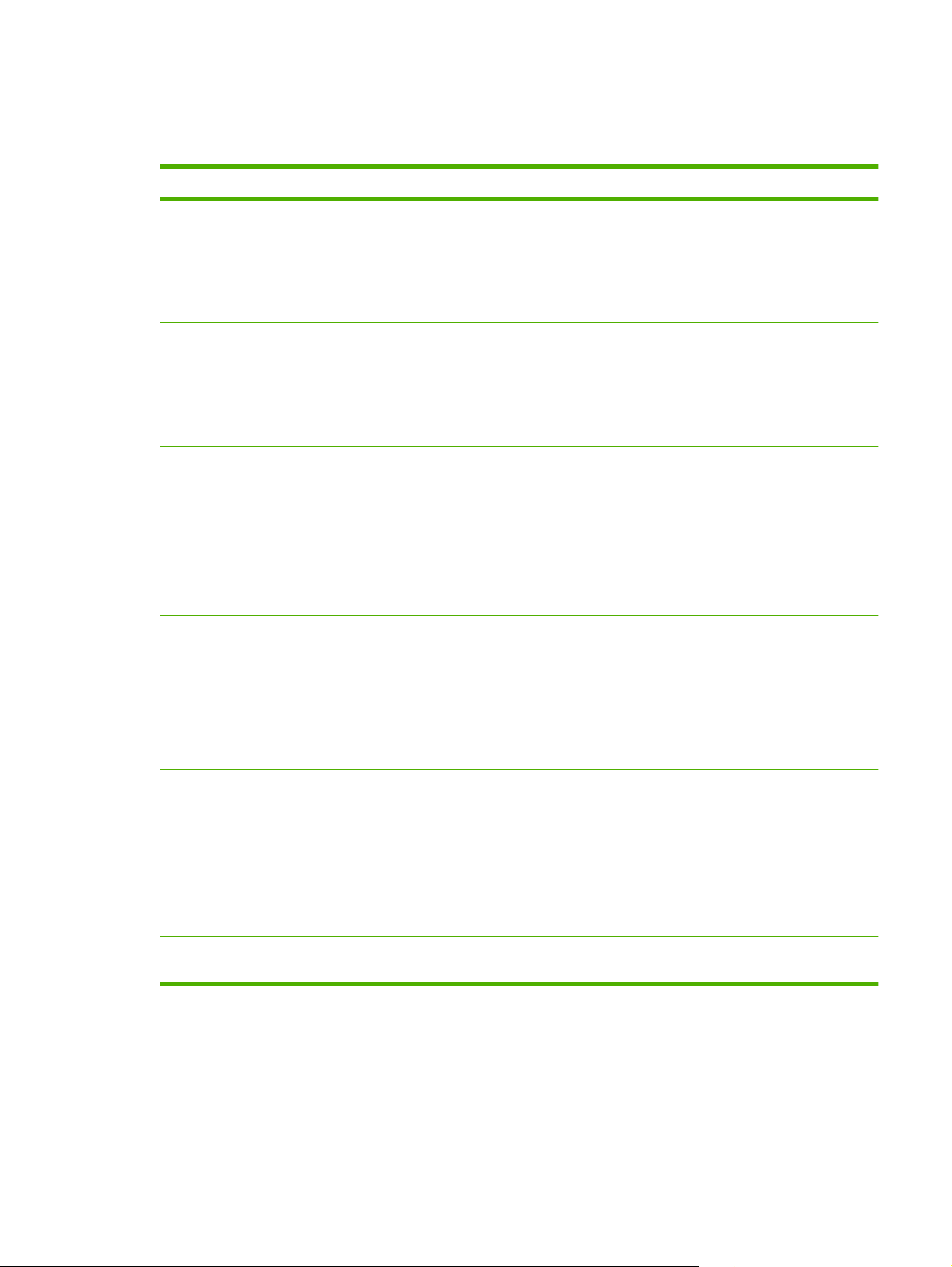
Menu Konfiguracja sieciowa
Użyj tego menu, aby dokonać ustawienia konfiguracji sieci.
Pozycja menu Pozycja podmenu Opis
KONFIG. TCP/IP Automatyczne
Ręczny
AUTOM. KRZYŻOW. Włączona
Wyłączona
Usługi sieciowe IPv4
IPv6
DHCPv6
Pokaż adres IP Nie
Tak
Wybierz opcję Automatyczne, aby automatycznie
skonfigurować ustawienia TCP/IP.
Wybierz opcję Ręczny, aby ręcznie określić adres IP,
maskę podsieci i domyślną bramę.
Domyślnie ustawiona jest wartość Automatyczne.
Ta funkcja jest wykorzystywana podczas
podłączania urządzenia bezpośrednio do komputera
za pomocą przewodu Ethernet (w zależności od
używanego komputera należy wybrać opcję
Włączona lub Wyłączona).
Domyślnie ustawiona jest wartość Włączona.
Ta opcja jest używana przez administratora sieci w
celu ograniczenia adresów sieciowych dostępnych
dla urządzenia.
Włączona
Wyłączona
Domyślnym ustawieniem wszystkich pozycji jest
Włączona.
Nie: Adres IP urządzenia nie będzie wyświetlany na
panelu sterowania.
Tak: Adres IP urządzenia będzie wyświetlany na
panelu sterowania na przemian z informacjami o
materiałach eksploatacyjnych. Adres IP nie będzie
wyświetlany w przypadku wystąpienia błędu.
Domyślnie ustawiona jest wartość Nie.
Szybkość łącza Automatyczne (ustawienie
domyślne)
10T Full
10T Half
100TX Full
100TX Half
Przywróć domyślne Naciśnij przycisk OK, aby przywrócić ustawienia
Pozwala w razie potrzeby na ręczne ustawienie
szybkości łącza.
Po ustawieniu szybkości łącza urządzenie zostanie
automatycznie uruchomione ponownie.
domyślne konfiguracji sieci.
PLWW Menu panelu sterowania 15
Page 26
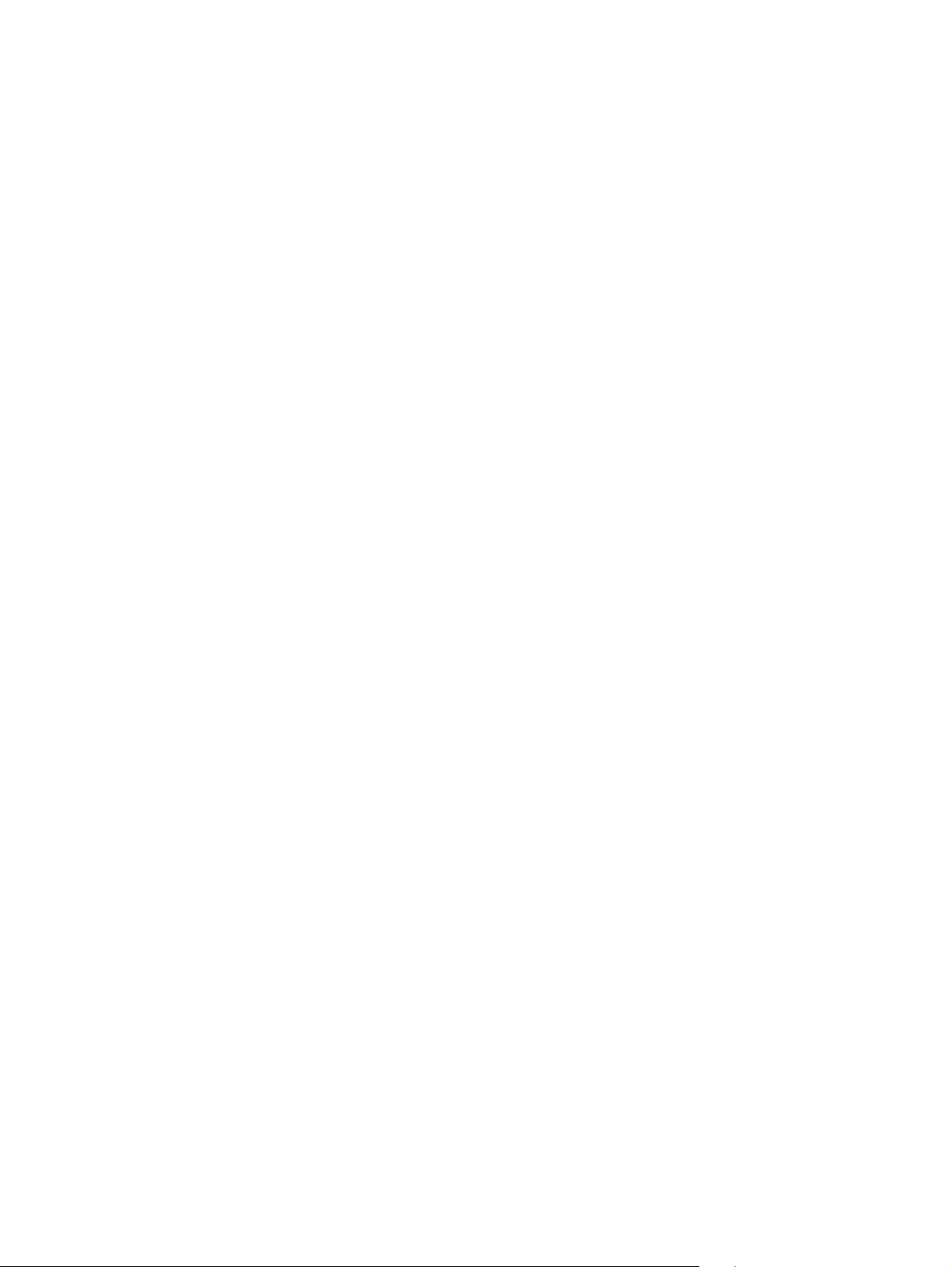
16 Rozdział 2 Panel sterowania PLWW
Page 27
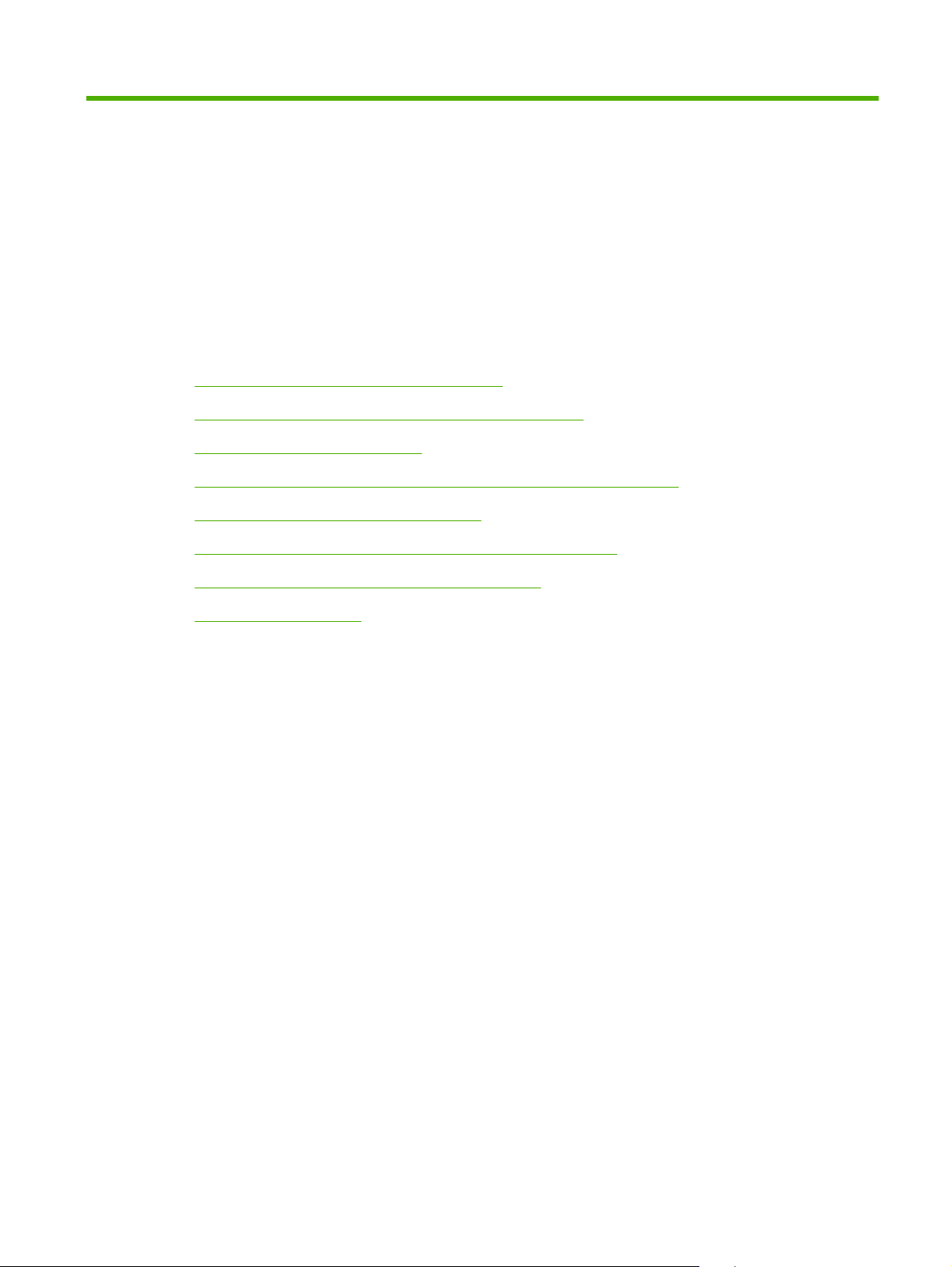
3 Oprogramowanie dla systemu
Windows
Obsługiwane systemy operacyjne Windows
●
Obsługiwane sterowniki drukarki dla systemu Windows
●
HP Universal Print Driver (UPD)
●
Wybieranie prawidłowego sterownika drukarki dla systemu Windows
●
Pierwszeństwo dla ustawień drukowania
●
Zmiana ustawień sterownika drukarki dla systemu Windows
●
Instalowanie oprogramowania systemu Windows
●
Obsługiwane narzędzia
●
PLWW 17
Page 28
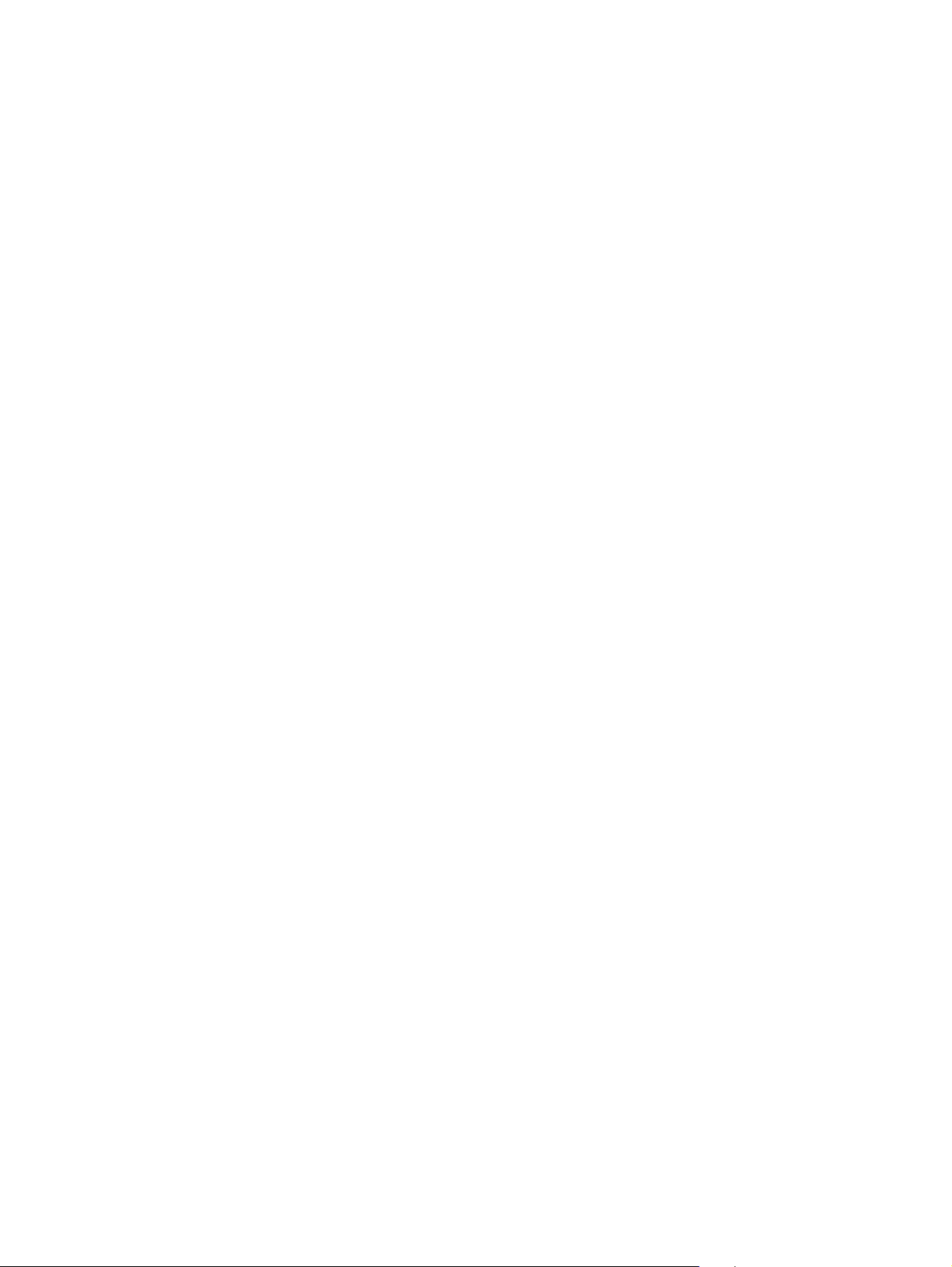
Obsługiwane systemy operacyjne Windows
Urządzenie jest obsługiwane przez następujące systemy operacyjne Windows:
Windows XP (32-bitowy i 64-bitowy)
●
Windows Server 2003 (32-bitowy i 64-bitowy)
●
Windows 2000
●
Windows Vista
●
18 Rozdział 3 Oprogramowanie dla systemu Windows PLWW
Page 29
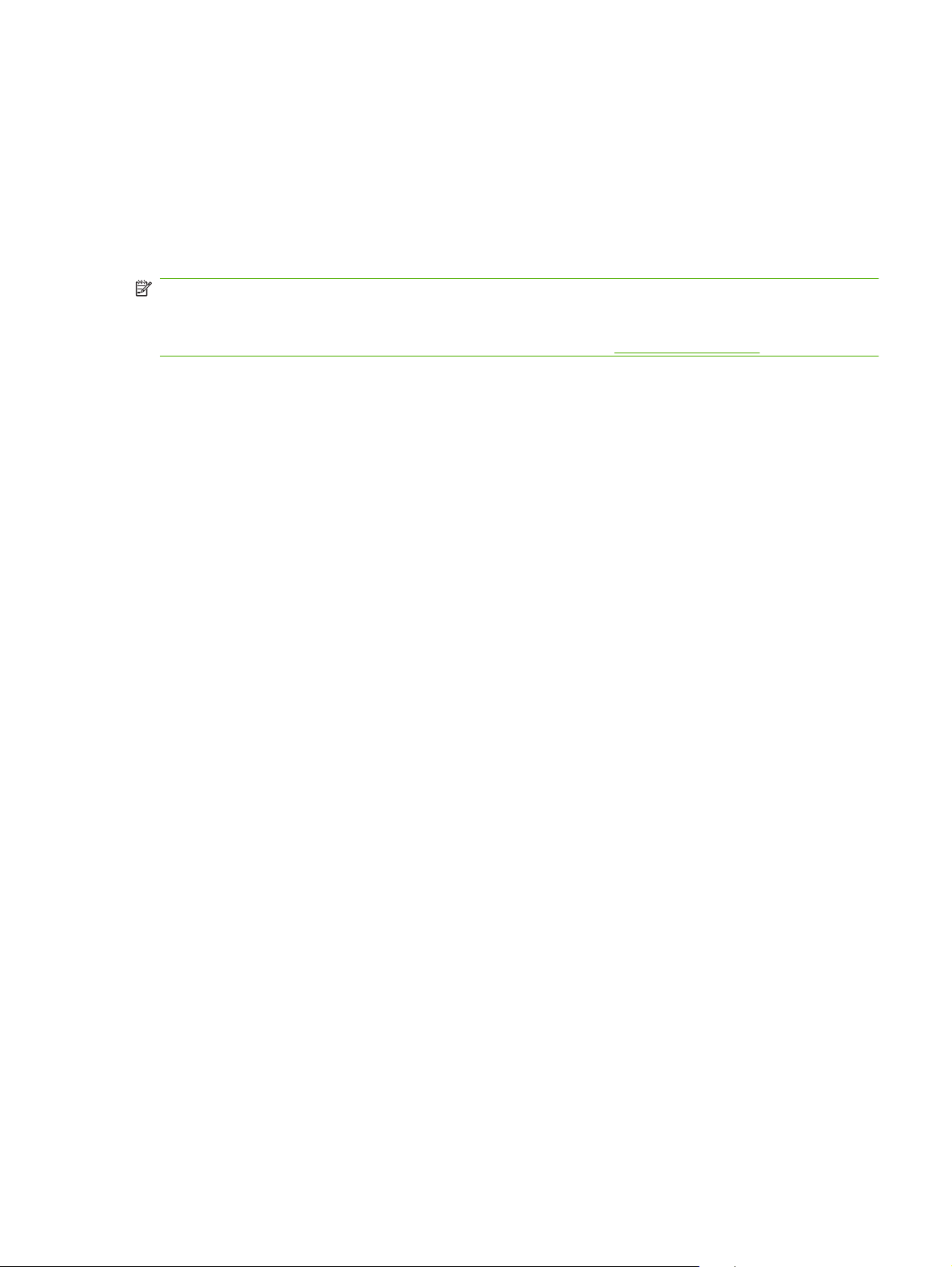
Obsługiwane sterowniki drukarki dla systemu Windows
PCL 6
●
Emulacja HP PostScript poziomu 3
●
Sterowniki drukarki zawierają pomoc elektroniczną, w której przedstawiono instrukcje dotyczące
typowych zadań drukowania, opisy przycisków, pola wyboru i listy rozwijane zawarte w sterowniku
drukarki.
UWAGA: Sterownik Postscript obsługujący to urządzenie jest wersją Postscript sterownika HP
Universal Print Driver (UPD) dla systemu Windows. Instalacja i działanie sterownika są takie, jak w
poprzednich wersjach sterownika Postscript i nie wymaga on żadnej specjalnej konfiguracji. Aby
uzyskać więcej informacji dotyczących sterownika UPD, zobacz
www.hp.com/go/upd.
PLWW Obsługiwane sterowniki drukarki dla systemu Windows 19
Page 30
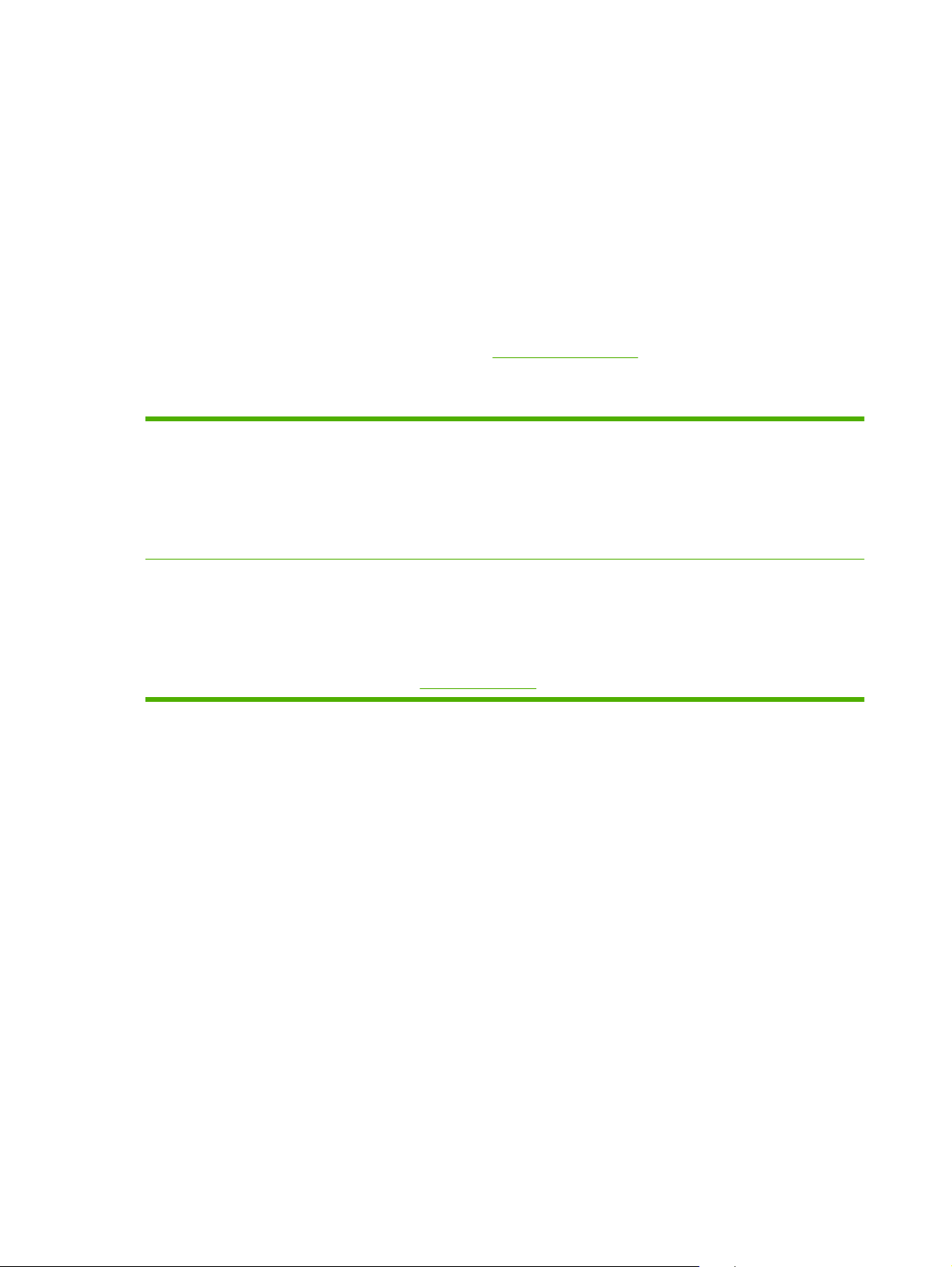
HP Universal Print Driver (UPD)
HP Universal Print Driver (UPD) dla systemu Windows to jeden sterownik, który zapewnia
natychmiastowy dostęp do niemal wszystkich produktów HP LaserJet, w dowolnym miejscu, bez
konieczności pobierania oddzielnych sterowników. Jest on oparty na sprawdzonej technologii
sterowników druku firmy HP i został gruntownie sprawdzony przy użyciu wielu programów. To
zaawansowane rozwiązanie działające non-stop.
Sterownik HP UPD komunikuje się bezpośrednio ze wszystkimi urządzeniami HP, zbiera informacje
o ich konfiguracji, a następnie dostosowuje interfejs użytkownika w taki sposób, aby wyświetlić
unikatowe funkcje dostępne w urządzeniu. Sterownik automatycznie włącza funkcje dostępne
w urządzeniu, takie jak druk dwustronny czy zszywanie, eliminując konieczność ich ręcznego włączania.
Aby uzyskać więcej informacji, przejdź na stronę
Tryby instalacji sterownika UPD
Tryb tradycyjny
Tryb dynamiczny
●
●
●
●
●
●
www.hp.com/go/upd.
Tego trybu należy używać przy instalacji sterownika z dysku CD
z przeznaczeniem dla jednego komputera.
Po zainstalowaniu w tym trybie sterownik UPD działa jak zwykły sterownik
drukarki.
W przypadku tego trybu konieczna jest instalacja sterownika UPD oddzielnie
na każdym komputerze.
Tego trybu należy używać przy instalacji sterownika na komputerze mobilnym,
umożliwia on wykrywanie i drukowanie na wszystkich urządzeniach firmy HP
w dowolnym miejscu.
Tego trybu należy używać przy instalacji sterownika UPD dla grupy roboczej.
Aby użyć tego trybu, pobierz sterownik UPD z Internetu. Zobacz stronę
www.hp.com/go/upd.
20 Rozdział 3 Oprogramowanie dla systemu Windows PLWW
Page 31

Wybieranie prawidłowego sterownika drukarki dla systemu Windows
Sterowniki drukarki umożliwiają dostęp do funkcji urządzenia oraz pozwalają na komunikację między
urządzeniem i komputerem (za pomocą języka drukarki). Aby uzyskać informacje o dodatkowym
oprogramowaniu i językach, sprawdź uwagi instalacyjne i pliki readme na dysku CD urządzenia.
Opis sterownika HP PCL 6
Zalecany do drukowania we wszystkich systemach Windows.
●
Zapewnia na ogół najlepszą szybkość, jakość druku i obsługę funkcji urządzenia dla większości
●
zastosowań.
Zaprojektowany na uzyskanie najlepszej szybkości w systemach Windows z interfejsem GDI
●
(Windows Graphic Device Interface).
Może nie być całkowicie zgodny z programami innych firm i niestandardowymi, opartymi na języku
●
PCL 5.
Sterownik HP Universal Print Driver dla systemu Windows - opis języka Postscript
Zalecany w przypadku drukowania za pomocą oprogramowania firmy Adobe
●
przeznaczonych szczególnie do obsługi grafiki.
Zapewnia obsługę drukowania zgodnego ze standardem Postscript.
●
Działa nieco szybciej od sterownika PCL 6 w przypadku drukowania z oprogramowania firmy
●
Adobe.
®
lub innych aplikacji
PLWW Wybieranie prawidłowego sterownika drukarki dla systemu Windows 21
Page 32

Pierwszeństwo dla ustawień drukowania
Na kolejność zmian dokonanych w ustawieniach drukowania ma wpływ miejsce ich dokonania:
UWAGA: Nazwy poleceń i okien dialogowych mogą różnić się w zależności od wykorzystywanego
programu.
Okno dialogowe Ustawienia strony: Kliknij pozycję Ustawienia strony lub podobne polecenie
●
w menu Plik używanego programu, aby otworzyć okno dialogowe. Ustawienia zmieniane w tym
miejscu zastępują ustawienia wybrane w innych miejscach.
Okno dialogowe Drukuj: Kliknij pozycję Drukuj, Ustawienia strony lub podobne polecenie w
●
menu Plik używanego programu, aby otworzyć okno dialogowe. Ustawienia zmienione w oknie
dialogowym Drukuj mają niższy priorytet i nie zastępują ustawień wybranych o oknie dialogowym
Ustawienia strony.
Okno dialogowe Właściwości drukarki (sterownik drukarki): Kliknij przycisk Właściwości w
●
oknie dialogowym Drukuj, aby otworzyć sterownik drukarki. Ustawienia zmienione w oknie
dialogowym Właściwości drukarki nie zastępują ustawień wybranych w innym miejscu
oprogramowania drukarki.
Domyślne ustawienia sterownika drukarki: Domyślne ustawienia sterownika drukarki określają
●
ustawienia u
zmienione w oknach dialogowych Ustawienia strony, Drukuj lub Właściwości drukarki.
Ustawienia panelu sterowania: Ustawienia zmieniane za pomocą panelu sterowania drukarki
●
posiadają niższy stopień pierwszeństwa niż zmiany przeprowadzane w innych miejscach.
żywane we wszystkich zadaniach drukowania, chyba że ustawienia zostały
22 Rozdział 3 Oprogramowanie dla systemu Windows PLWW
Page 33

Zmiana ustawień sterownika drukarki dla systemu Windows
Zmiana ustawień wszystkich zleceń
drukowania do zamknięcia programu
1. W menu Plik kliknij polecenie
Drukuj.
2. Wybierz sterownik, a następnie
kliknij Właściwości lub
Preferencje.
Poszczególne czynności można
wykonać również w inny sposób, lecz
przedstawiona procedura jest
najbardziej popularna.
Zmiana ustawień domyślnych
wszystkich zleceń drukowania
1. Windows XP i Windows Server
2003 (z domyślnym widokiem
menu Start): Kliknij przycisk Start,
a następnie polecenie Drukarki i
faksy.
lub
Windows 2000, Windows XP
i Windows Server 2003
(z klasycznym widokiem menu
Start): Kliknij przycisk Start, wskaż
polecenie Ustawienia, a następnie
kliknij polecenie Drukarki.
lub
Windows Vista: Kliknij przycisk
Start, kliknij polecenie Panel
sterowania, a następnie
w kategorii Sprzęt i dźwięk kliknij
pozycję Drukarka.
2. Kliknij prawym przyciskiem myszy
ikonę sterownika, a następnie
wybierz polecenie Preferencje
drukowania.
Zmiana ustawień konfiguracyjnych
urządzenia
1. Windows XP i Windows Server
2003 (z domyś
menu Start): Kliknij przycisk Start,
a następnie polecenie Drukarki i
faksy.
lub
Windows 2000, Windows XP
i Windows Server 2003
(z klasycznym widokiem menu
Start): Kliknij przycisk Start, wskaż
polecenie Ustawienia, a następnie
kliknij polecenie Drukarki.
lub
Windows Vista: Kliknij przycisk
Start, kliknij polecenie Panel
sterowania, a następnie w
kategorii Sprzęt i dźwięk kliknij
pozycję Drukarka.
2. Kliknij prawym przyciskiem myszy
ikonę sterownika, a następnie
wybierz polecenie Właściwości.
3. Kliknij kartę Ustawienia
urządzenia.
lnym widokiem
PLWW Zmiana ustawień sterownika drukarki dla systemu Windows 23
Page 34

Instalowanie oprogramowania systemu Windows
Rodzaje instalacji oprogramowania dla systemu Windows
Można wybrać jeden z poniższych rodzajów instalacji oprogramowania:
Zalecane. Powoduje zainstalowanie całego oprogramowania dla urządzenia, w tym instrukcji
●
obsługi. Opcja dostępna w przypadku instalacji za pomocą bezpośredniego połączenia (USB) lub
instalacji sieciowej.
Ekspresowa instalacja USB. Umożliwia zainstalowanie minimalnego zestawu oprogramowania
●
dla urządzenia z wykorzystaniem bezpośredniego połączenia USB. Wybranie tej metody instalacji
wymaga zaakceptowania warunków umowy licencyjnej HP.
Ekspresowa instalacja sieciowa. Umożliwia zainstalowanie minimalnego zestawu
●
oprogramowania dla urządzenia podłączonego do sieci. Wybranie tej metody instalacji wymaga
zaakceptowania warunków umowy licencyjnej HP.
Usuwanie oprogramowania dla systemu Windows
1. Kliknij przycisk Start, a następnie polecenie Wszystkie programy.
2. Kliknij opcję HP, a następnie HP Color LaserJet CP2020 SeriesDrukarka .
3. Kliknij polecenie Odinstaluj HP Color LaserJet CP2020 SeriesDrukarka i postępuj zgodnie
z instrukcjami wyświetlanymi na ekranie, aby usunąć oprogramowanie.
24 Rozdział 3 Oprogramowanie dla systemu Windows PLWW
Page 35

Obsługiwane narzędzia
HP Web Jetadmin
HP Web Jetadmin jest narzędziem do zarządzania opartym na przeglądarce, przeznaczonym do
drukarek podłączonych do sieci intranet za pomocą serwera HP Jetdirect, które należy zainstalować
tylko na komputerze administratora sieci.
Aktualną wersję oprogramowania HP Web Jetadmin do pobrania oraz listę kompatybilnych z nim
systemów operacyjnych można znaleźć na stronie
Po zainstalowaniu na serwerze macierzystym klient systemu Windows może uzyskać dostęp do
narzędzia HP Web Jetadmin za pomocą obsługiwanej przeglądarki internetowej (np. Microsoft® Internet
Explorer 4.x lub Netscape Navigator 4.x lub nowszej) przez przejście do hosta HP Web Jetadmin.
Wbudowany serwer internetowy
Urządzenie jest wyposażone we wbudowany serwer internetowy, który umożliwia dostęp do informacji
na temat aktywności urządzenia i sieci. Te informacje są widoczne w przeglądarce internetowej, takiej
jak Microsoft Internet Explorer, Netscape Navigator, Apple Safari lub Firefox.
Wbudowany serwer internetowy pozostaje w urządzeniu i nie jest ładowany na żaden serwer sieciowy.
Wbudowany serwer internetowy zapewnia każdemu posiadaczowi podłączonego do sieci komputera i
standardowej przeglądarki internetowej dostęp do interfejsu urządzenia. Nie jest wymagana instalacja
ani konfiguracja żadnego specjalnego oprogramowania, konieczne jest tylko posiadanie na komputerze
jednej z obsługiwanych przeglądarek internetowych. Aby uzyskać dostęp do wbudowanego serwera
internetowego wpisz adres IP urządzenia w pasku adresu swojej przeglądarki internetowej. Aby znaleźć
ten adres IP, wydrukuj stronę konfiguracji. Więcej informacji na temat drukowania strony konfiguracji
znajdziesz w części
Strony informacyjne na stronie 72.
www.hp.com/go/webjetadmin.
Wyczerpujący opis możliwości i funkcji wbudowanego serwera internetowego znajduje się w części
Wbudowany serwer internetowy na stronie 81.
PLWW Obsługiwane narzędzia 25
Page 36

HP ToolboxFX
HP ToolboxFX to oprogramowanie umożliwiające wykonywanie następujących zadań:
Sprawdzanie stanu urządzenia
●
Sprawdzanie stanu materiałów eksploatacyjnych i zakup materiałów eksploatacyjnych w trybie
●
online
Ustawianie alarmów
●
Wyświetlanie raportów o używaniu urządzenia
●
Wyświetlenie dokumentacji urządzenia
●
Udostępnianie narzędzi rozwiązywania problemów i konserwacji
●
Program HP ToolboxFX jest obsługiwany zarówno przez instalację z użyciem bezpośredniego
połączenia USB, jak i sieciową. Uruchomienie i używanie programu HP ToolboxFX nie wymaga dostępu
do Internetu. Program HP ToolboxFX jest dostępny tylko w przypadku wybrania zalecanej metody
instalacji.
UWAGA: Program HP ToolboxFX nie jest obsługiwany w systemach operacyjnych Windows 2000,
Windows Server 2003 i Macintosh. Korzystanie z programu HP ToolboxFX wymaga zainstalowania na
komputerze protokółu TCP/IP.
Obsługiwane systemy operacyjne
Microsoft Windows XP, dodatek Service Pack 2 (wersje
●
Home i Professional)
Microsoft Windows Vista™
●
Aby uzyskać więcej informacji na temat instalacji oprogramowania HP ToolboxFX, zobacz >Otwieranie
programu HP ToolboxFX na stronie 73.
Inne składniki i programy narzędziowe dla systemu Windows
Instalator oprogramowania – automatyzuje instalację systemu drukowania
●
Elektroniczna rejestracja przez Internet
●
Print Quality Optimizer Video
●
HP Basic Color Match
●
HP Easy Printer Care
●
Web Printsmart
●
HP Sure Supply
●
Oprogramowanie HP Marketing Resource
●
26 Rozdział 3 Oprogramowanie dla systemu Windows PLWW
Page 37

4Używanie urządzenia z komputerem
Macintosh
Oprogramowanie dla komputerów Macintosh
●
Korzystanie z funkcji sterownika drukarki na komputerze Macintosh
●
PLWW 27
Page 38

Oprogramowanie dla komputerów Macintosh
Obsługiwane systemy operacyjne dla komputerów Macintosh
Urządzenie obsługuje następujące systemy operacyjne Macintosh:
Mac OS X v10.2.8, v10.3, v10.4 lub nowszy
●
UWAGA: W przypadku systemu Mac OS v10.4 lub nowszego obsługiwane są komputery Macintosh
z procesorem PPC i Intel.
Obsługiwane sterowniki drukarki dla komputerów Macintosh
Instalator HP zawiera pliki opisu drukarki PostScript® (PPD, PostScript® Printer Description) i
rozszerzenia okna dialogowego drukarki (PDE, Printer Dialog Extensions).
Pliki PPD, w połączeniu ze sterownikami drukarki Apple PostScript, umożliwiają dostęp do funkcji
urządzenia. Należy używać sterownika drukarki Apple PostScript dostarczonego z komputerem.
Priorytet ustawień drukowania dla komputerów Macintosh
Na kolejność zmian dokonanych w ustawieniach drukowania ma wpływ miejsce ich dokonania:
UWAGA: Nazwy poleceń i okien dialogowych mogą różnić się w zależności od wykorzystywanego
programu.
Okno dialogowe Page Setup (Ustawienia strony): Aby otworzyć to okno dialogowe, puknij
●
polecenie Page Setup (Ustawienia strony) lub inne podobne polecenie w menu File (Plik)
używanego programu. Zmiany wprowadzone w tym miejscu mogą zastąpić ustawienia używane
w innych programach.
Okno dialogowe Drukuj: Kliknij pozycję Drukuj, Ustawienia strony lub podobne polecenie w
●
menu Plik używanego programu, aby otworzyć okno dialogowe. Ustawienia zmienione w oknie
dialogowym Drukuj mają niższy priorytet i nie zastępują ustawień wybranych o oknie dialogowym
Ustawienia strony.
Domyślne ustawienia sterownika drukarki: Domyślne ustawienia sterownika drukarki określają
●
ustawienia używane we wszystkich zadaniach drukowania, chyba że ustawienia zostały
zmienione w oknach dialogowych Ustawienia strony, Drukuj lub Właściwości drukarki.
Ustawienia panelu sterowania: Ustawienia zmieniane za pomocą panelu sterowania drukarki
●
posiadają niższy stopień pierwszeństwa ni
ż zmiany przeprowadzane w innych miejscach.
28 Rozdział 4 Używanie urządzenia z komputerem Macintosh PLWW
Page 39

Zmiana ustawień sterowników drukarki dla komputerów Macintosh
Zmiana ustawień wszystkich zleceń
drukowania do zamknięcia programu
1. W menu File (Plik) wybierz
polecenie Print (Drukuj).
2. Zmiana ustawień przypisanych do
różnych menu
Zmiana ustawień domyślnych
wszystkich zleceń drukowania
1. W menu File (Plik) wybierz
polecenie Print (Drukuj).
2. Zmiana ustawień przypisanych do
różnych menu
3. Puknij opcję Save as (Zapisz jako)
w menu Presets (Wstępne
ustawienia), a następnie wpisz
nazwę dla wstępnego ustawienia.
Ustawienia te zostaną zachowane
w menu Presets (Wstępne ustawienia).
Aby korzystać z nowych ustawień,
wybieraj opcję ustawień
zaprogramowanych za każdym razem
po otwarciu programu lub przed
drukowaniem.
Zmiana ustawień konfiguracyjnych
urządzenia
Mac OS X V10.2.8
1. Przejdź do menu Go (Idź)
w programie Finder (Lokalizator),
puknij opcję Applications
(Aplikacje).
2. Otwórz teczkę Utilities
(Narzędzia), a następnie otwórz
program Print Center (Centrum
drukowania).
3. Puknij kolejkę drukowania.
4. W menu Printers (Drukarki) puknij
polecenie Configure (Konfiguruj).
5. Puknij menu Installable Options
(Opcje instalacyjne).
UWAGA: Ustawienia konfiguracji
mogą być niedostępne w trybie
klasycznym.
Mac OS X V10.3 lub Mac OS X V10.4
1. W menu Apple puknij polecenie
System Preferences (Właściwości
systemu), a następnie opcję Print
& Fax (Drukowanie i faksowanie).
2. Puknij Printer Setup (Konfiguracja
drukarki).
3. Puknij menu Installable Options
(Opcje instalacyjne).
Mac OS X V10.5
1. W menu Apple puknij polecenie
System Preferences (Właściwości
systemu), a następnie opcję Print
& Fax (Drukowanie i faksowanie).
2. Puknij Options & Supplies (Opcje
i materiały eksploatacyjne).
3. Puknij menu Driver (Sterownik).
4. Wybierz sterownik z listy, następnie
skonfiguruj zainstalowane
urządzenia opcjonalne.
PLWW Oprogramowanie dla komputerów Macintosh 29
Page 40

Obsługiwane narzędzia dla komputerów Macintosh
Wyświetlanie wbudowanego serwera internetowego na komputerze Macintosh
Aby uzyskać dostęp do wbudowanego serwera internetowego, należy kliknąć przycisk Utility
(Narzędzie) wyświetlany w oknie kolejki wydruku. Spowoduje to uruchomienie przeglądarki
internetowej, np. Safari, która zapewnia dostęp do wbudowanego serwera internetowego. Dostęp do
wbudowanego serwera internetowego można także uzyskać bezpośrednio, wprowadzając w
przeglądarce internetowej adres IP lub nazwę DNS urządzenia.
Instalowane automatycznie oprogramowanie bramy USB wbudowanego serwera internetowego HP
zapewnia dostęp z przeglądarki internetowej także do urządzenia podłączonego za pośrednictwem
kabla USB. W przypadku korzystania z połączenia USB kliknij przycisk Utility (Narzędzie), aby uzyskać
dostęp do wbudowanego serwera internetowego z przeglądarki internetowej.
Wbudowany serwer internetowy pozwala wykonać następujące zadania:
Wyświetlenie stanu urządzenia i zmiana jego ustawień
●
Wyświetlenie i zmiana ustawień sieciowych urządzenia
●
Wydruk stron konfiguracji urządzenia
●
Wyświetlenie dziennika zdarzeń urządzenia
●
30 Rozdział 4 Używanie urządzenia z komputerem Macintosh PLWW
Page 41

Korzystanie z funkcji sterownika drukarki na komputerze Macintosh
Tworzenie i używanie wstępnych ustawień drukowania na komputerze Macintosh
Korzystając ze wstępnych ustawień drukowania, można zapisać bieżące ustawienia sterownika drukarki
do ponownego wykorzystania.
Tworzenie wstępnych ustawień drukowania
1. W menu File (Plik) puknij polecenie Print (Drukuj).
2. Wybierz sterownik.
3. Wybierz ustawienia drukowania.
4. W oknie Presets (Ustawienia wstępne) puknij pozycję Save As... (Zapisz jako...) i wpisz nazwę
ustawienia.
5. Puknij przycisk OK.
Używanie wstępnych ustawień drukowania
1. W menu File (Plik) puknij polecenie Print (Drukuj).
2. Wybierz sterownik.
3. W oknie Presets (Ustawienia wstępne) wybierz ustawienie, którego chcesz użyć.
UWAGA: Aby użyć domyślnych ustawień sterownika drukarki, wybierz opcję Standard
(Standardowe).
Zmiana rozmiaru dokumentu i drukowanie na niestandardowym formacie papieru
Można zmieniać rozmiar dokumentu tak, aby dopasować go do innego formatu papieru.
1. W menu File (Plik) puknij polecenie Print (Drukuj).
2. Otwórz menu Paper Handling (Obsługa papieru).
3. W obszarze Destination Paper Size (Docelowy format papieru) wybierz opcję Scale to fit paper
size (Skaluj do formatu papieru), następnie wybierz format z listy rozwijanej.
4. Jeśli chcesz używać tylko papieru mniejszego od dokumentu, wybierz opcję Scale down only
(Tylko zmniejszaj).
Drukowanie okładki
Można również wydrukować osobną okładkę dla dokumentów zawierającą określony komunikat (np.
„Poufne”).
1. W menu File (Plik) puknij polecenie Print (Drukuj).
2. Wybierz sterownik.
PLWW Korzystanie z funkcji sterownika drukarki na komputerze Macintosh 31
Page 42

3. Otwórz menu Cover Page (Okładka) i wybierz, czy drukować okładkę przed dokumentem —
pozycja Before Document (Przed dokumentem) — czy po dokumencie — After Document (Po
dokumencie).
4. W menu Cover Page Type (Rodzaj okładki) wybierz komunikat, który ma zostać wydrukowany na
okładce.
UWAGA: Aby wydrukować pustą okładkę, wybierz opocję Standard (Standardowa) jako Cover
Page Type (Rodzaj okładki).
Korzystanie ze znaków wodnych
Znak wodny (np. „Poufne”) jest napisem drukowanym w tle każdej strony dokumentu.
1. W menu File (Plik) puknij polecenie Print (Drukuj).
2. Otwórz menu Watermarks (Znaki wodne).
3. W pobliżu opcji Mode (Tryb) wybierz rodzaj znaku wodnego. Wybierz opcję Watermark (Znak
wodny), aby wydrukować półprzezroczystą informację. Wybierz opcję Overlay (Nakładka), aby
wydrukować nieprzezroczystą informację.
4. Obok opcji Pages (Strony) wybierz, czy drukować znak wodny na wszystkich stronach, czy tylko
na pierwszej.
5. Obok opcji Text (Tekst) wybierz jedną ze standardowych informacji lub wybierz opcję Custom
(Niestandardowy) i wpisz w polu nowy tekst.
6. Określ pozostałe ustawienia.
Druk kilku stron na jednym arkuszu papieru na komputerze Macintosh
Istnieje możliwość wydrukowania kilku stron na pojedynczym arkuszu papieru. Funkcja ta to tani sposób
drukowania wydruków roboczych.
1. W menu File (Plik) puknij polecenie Print (Drukuj).
2. Wybierz sterownik.
3. Otwórz menu Layout (Układ).
4. Obok opcji Pages per Sheet (Strony na arkusz) wybierz liczbę stron, które chcesz wydrukować
na każdym arkuszu (1, 2, 4, 6, 9 lub 16).
32 Rozdział 4 Używanie urządzenia z komputerem Macintosh PLWW
Page 43

5. Obok opcji Layout Direction (Orientacja dokumentu), wybierz kolejność i sposób rozmieszczenia
stron na arkuszu.
6. Obok opcji Borders (Obramowania) wybierz rodzaj obramowania drukowanego wokół każdego
arkusza.
Drukowanie na obu stronach arkusza (dupleks)
OSTROŻNIE: Aby uniknąć zacięć, nie należy wkładać papieru, który ma gramaturę większą niż
105 g/m
Korzystanie z automatycznego drukowania dwustronnego
1. Włóż do jednego z podajników tyle papieru, aby wystarczyło go na całe zlecenie druku. Jeżeli
2. W menu File (Plik) puknij polecenie Print (Drukuj).
3. Otwórz menu Layout (Układ).
4. W obszarze w pobliżu pozycji Two-Sided (Dwustronny) wybierz pozycję Long-Edge Binding
5. Puknij opcję Print (Drukuj).
Ręczne drukowanie po obu stronach
1. Włóż do jednego z podajników tyle papieru, aby wystarczyło go na całe zlecenie druku. Jeżeli
2
(28 funtów, papier dokumentowy).
używasz papieru specjalnego, na przykład papieru firmowego, załaduj go następująco:
W podajniku 1 należy umieścić papier firmowy stroną przeznaczoną do drukowania do góry
●
i dolną krawędzią w kierunku drukarki.
W przypadku pozostałych podajników załaduj papier firmowy stroną przeznaczoną do
●
drukowania do dołu i górną krawędzią skierowaną w głąb podajnika.
(Łączenie wzdłuż dłuższej krawędzi) lub Short-Edge Binding
krawędzi).
używasz papieru specjalnego, na przykład papieru firmowego, załaduj go następująco:
(Łączenie wzdłuż krótszej
W podajniku 1 należy umieścić papier firmowy stroną przeznaczoną do drukowania do góry
●
i dolną krawędzią w kierunku drukarki.
W przypadku pozostałych podajników załaduj papier firmowy stroną przeznaczoną do
●
drukowania do dołu i górną krawędzią skierowaną w głąb podajnika.
2. W menu File (Plik) puknij polecenie Print (Drukuj).
3. W menu Finishing (Wykończenie) wybierz opcję Manually Print on 2nd Side (Drukuj rę
drugiej stronie).
4. Puknij opcję Print (Drukuj). Postępuj zgodnie z instrukcjami w podręcznym oknie, które pojawi się
na ekranie komputera przed wymianą stosu wyjściowego w podajniku 1 w celu drukowania drugiej
części.
5. Wyjmij czysty papier z podajnika 1 drukarki.
6. Włóż do podajnika 1 zadrukowany stos papieru, zadrukowaną stroną do góry i dolną krawędzią
strony skierowaną do drukarki. Drugą stronę musisz drukować z podajnika 1.
7. Jeśli zostanie wyświetlony monit, naciśnij odpowiedni przycisk panelu sterowania, aby
kontynuować.
PLWW Korzystanie z funkcji sterownika drukarki na komputerze Macintosh 33
cznie na
Page 44

Ustawianie opcji koloru
Użyj menu podręcznego Color Options (Opcje kolorów), aby kontrolować sposób interpretacji i
drukowania kolorów w oprogramowaniu.
1. Kliknij przycisk Pokaż opcje zaawansowane.
2. Dostosuj ustawienia oddzielnie dla tekstu, grafiki i fotografii.
Korzystanie z menu Services (Usługi)
Jeżeli urządzenie zostało podłączone do sieci, w menu Services (Usługi) można uzyskać informacje
dotyczące urządzenia i stanu materiałów eksploatacyjnych.
1. W menu File (Plik) puknij polecenie Print (Drukuj).
2. Otwórz menu Services (Usługi).
34 Rozdział 4 Używanie urządzenia z komputerem Macintosh PLWW
Page 45

5Złącza
Obsługiwane sieciowe systemy operacyjne
●
Połączenie USB
●
Obsługiwane protokoły sieciowe
●
Konfiguracja urządzenia w sieci
●
PLWW 35
Page 46

Obsługiwane sieciowe systemy operacyjne
Drukowanie w sieci jest obsługiwane w następujących systemach operacyjnych:
Pełna instalacja oprogramowania
Windows Server 2003 (wersja 64-bitowa)
●
Windows XP (wersja 32- i 64-bitowa)
●
Windows Vista (wersja 32- i 64-bitowa)
●
Mac OS X v10.2.8, v10.3, v10.4 lub nowszy
●
Tylko sterownik drukarki
Windows 2000
●
Windows Server 2003 (wersja 32-bitowa)
●
Linux (tylko sieć Web)
●
Skrypty modelowe dla systemu UNIX (tylko sieć Web)
●
Oświadczenie dotyczące udostępniania drukarki
Firma HP nie obsługuje połączeń sieciowych typu „peer-to-peer”, ponieważ jest to funkcja systemów
operacyjnych firmy Microsoft, a nie sterowników drukarek HP. Przejdź do witryny firmy Microsoft pod
adresem
www.microsoft.com.
36 Rozdział 5 Złącza PLWW
Page 47

Połączenie USB
UWAGA: Nie należy podłączać kabla USB przed zainstalowaniem oprogramowania. Program
instalacyjny wskaże, kiedy należy podłączyć kabel USB.
To urządzenie obsługuje połączenie USB 2.0. Do drukowania należy używać kabla USB typu „A do B”.
PLWW Połączenie USB 37
Page 48

Obsługiwane protokoły sieciowe
Produkt obsługuje protokół sieciowy TCP/IP. Jest to najpopularniejszy i najczęściej używany protokół
sieciowy. Korzysta z niego wiele usług sieciowych. Ponadto ten produkt obsługuje protokoły IPv4 i IPv6.
Poniższa tabela zawiera listę usług/protokołów sieciowych obsługiwanych przez produkt.
Tabela 5-1 Drukowanie
Nazwa usługi Opis
port9100 (Tryb drukowania bezpośredniego) Usługa drukowania
Line printer daemon (LPD) Usługa drukowania
ws-print Rozwiązanie drukowania typu Plug-and-Play firmy Microsoft
Tabela 5-2 Wykrywanie urządzenia sieciowego
Nazwa usługi Opis
Protokół SLP (Service Location Protocol) Protokół DDP (Device Discovery Protocol) używany jako
mDNS (multicast Domain Name Service – znany również jako
„Rendezvous” lub „Bonjour”)
ws-discover Używany głównie w podstawowych aplikacjach Microsoft.
pomoc w wyszukiwaniu i konfigurowaniu urządzeń sieciow ych.
Używany głównie w podstawowych aplikacjach Microsoft.
Protokół DDP (Device Discovery Protocol) używany jako
pomoc w wyszukiwaniu i konfigurowaniu urządzeń sieciow ych.
Używany głównie przez aplikacje dla systemu Apple
Macintosh.
Tabela 5-3 Przesyłanie wiadomości i zarządzanie
Nazwa usługi Opis
Protokół HTTP (Hyper Text Transfer Protocol) Umożliwia przeglądarkom sieci Web komunikację z
EWS (wbudowany serwer internetowy) Umożliwia zarządzanie urządzeniem poprzez przeglądarkę
SNMP (Simple Network Management Protocol) Służy aplikacjom sieciowym do zarządzania urządzeniami.
wbudowanym serwerem internetowym.
sieci Web.
Obsługiwane są obiekty SNMP v1 i standardowe obiekty MIBII (Management Information Base).
Tabela 5-4 adresowanie IP
Nazwa usługi Opis
DHCP (Dynamic Host Configuration Protocol), IPv4 i IPv6 Służy do automatycznego przypisywania adresów IP. Serwer
DHCP przydziela urządzeniom adresy IP. Zazwyczaj
uzyskanie przez urządzenie adresu IP z serwera DHCP nie
wymaga interwencji użytkownika.
38 Rozdział 5 Złącza PLWW
Page 49

Tabela 5-4 adresowanie IP (ciąg dalszy)
Nazwa usługi Opis
BOOTP (Bootstrap Protocol) Służy do automatycznego przypisywania adresów IP. Serwer
BOOTP przydziela urządzeniom adresy IP. Wymaga, aby
administrator wprowadził sprzętowy adres MAC na serwerze
BOOTP, tak by drukarka mogła pobrać adres IP z tego
serwera.
Automatyczny adres IP Służy do automatycznego przypisywania adresów IP. Jeżeli
nie ma serwera DHCP ani serwera BOOTP, usługa zezwala
drukarce na wygenerowanie unikatowego adresu IP.
PLWW Obsługiwane protokoły sieciowe 39
Page 50

Konfiguracja urządzenia w sieci
Parametry sieciowe urządzenia można skonfigurować, korzystając z panelu sterowania drukarki lub
wbudowanego serwera internetowego. W systemie operacyjnym Windows użyj oprogramowania
HP ToolboxFX. W systemie Mac OS X użyj przycisku Utility.
Konfiguracja urządzenia w sieci
Firma Hewlett-Packard zaleca konfigurację sterowników drukarki do pracy w sieci z wykorzystaniem
instalatora oprogramowania HP umieszczonego na dołączonej płycie CD-ROM.
UWAGA: Drukarka musi być podłączona do sieci przed uruchomieniem instalacji oprogramowania.
Urządzenie obsługuje połączenie sieciowe 10/100. Podłącz przewód sieciowy do urządzenia oraz do
gniazda sieci komputerowej.
Wyświetlanie ustawień
Strona konfiguracji sieci
Strona konfiguracji sieci przedstawia bieżące ustawienia i właściwości karty sieciowej urządzenia. Aby
wydrukować stronę konfiguracji sieci z urządzenia, należy wykonać następujące kroki.
1. Naciśnij przycisk OK na panelu sterowania.
2. Za pomocą przycisków strzałek wybierz opcję Raporty, a następnie naciśnij przycisk OK.
3. Za pomocą przycisków strzałek wybierz opcję RAPORT SIECI, a następnie naciśnij przycisk OK.
Strona konfiguracji
Strona konfiguracji przedstawia bieżące ustawienia i właściwości urządzenia. Aby wydrukować stronę
konfiguracji z urządzenia, należy wykonać następujące kroki.
1. Naciśnij przycisk OK na panelu sterowania.
2. Za pomocą przycisków strza
3. Za pomocą przycisków strzałek wybierz opcję RAPORT KONFIGUR, a następnie naciśnij przycisk
OK.
łek wybierz opcję Raporty, a następnie naciśnij przycisk OK.
40 Rozdział 5 Złącza PLWW
Page 51

Adres IP
Adres IP można skonfigurować ręcznie lub automatycznie za pośrednictwem protokołu DHCP, BootP
lub AutoP.
Konfiguracja ręczna
1. Na panelu sterowania naciśnij przycisk OK.
2. Użyj przycisku strzałka w lewo (
sieciowa, a następnie naciśnij przycisk OK.
3. Użyj przycisku strzałka w lewo (
IP, a następnie naciśnij przycisk OK.
4. Użyj przycisku strzałka w lewo (
następnie naciśnij przycisk OK.
5. Naciśnij przycisk strzałka w prawo (
przycisk strzałka w lewo (
naciśnij przycisk OK. Powtórz procedurę dla pozostałych trzech części adresu IP.
6. Jeśli adres jest prawidłowy, użyj przycisku strzałka w lewo (
opcję Tak, a następnie naciśnij przycisk OK. Powtórz krok 5 dla ustawień maski podsieci i
domyślnej bramy.
lub
Jeśli adres jest nieprawidłowy, użyj przycisku strzałka w lewo (
wybrać opcję Nie, a następnie naciśnij przycisk OK. Powtórz krok 5, aby wprowadzić właściwy
adres IP, a następnie powtórz krok 5 raz jeszcze dla ustawień maski podsieci i domyślnej bramy.
Konfiguracja automatyczna
UWAGA: Automatyczne jest domyślnym ustawieniem Konfiguracja sieciowa KONFIG. TCP/IP.
) lub strzałka w prawo ( ), aby wybrać pozycję Konfiguracja
) lub strzałka w prawo ( ), aby wybrać pozycję KONFIG. TCP/
) lub strzałka w prawo ( ), aby wybrać pozycję Ręczny, a
), aby zwiększyć wartość pierwszej części adresu IP. Naciśnij
), aby zmniejszyć wartość. Po wyświetleniu prawidłowej wartości
) lub strzałka w prawo ( ), aby wybrać
) lub strzałka w prawo ( ), aby
1. Na panelu sterowania naciśnij przycisk OK.
2. Użyj przycisku strzałka w lewo (
sieciowa, a następnie naciśnij przycisk OK.
3. Użyj przycisku strzałka w lewo (
IP, a następnie naciśnij przycisk OK.
4. Użyj przycisku strzałka w lewo (
Automatyczne, a następnie naciśnij przycisk OK.
Może minąć kilka minut, zanim automatyczny adres IP będzie gotowy do użycia.
UWAGA: Tryby automatycznej konfiguracji IP (BOOTP, DHCP lub AutoIP) można włączyć lub
wyłączyć za pomocą wbudowanego serwera internetowego lub programu HP ToolboxFX.
PLWW Konfiguracja urządzenia w sieci 41
) lub strzałka w prawo ( ), aby wybrać pozycję Konfiguracja
) lub strzałka w prawo ( ), aby wybrać pozycję KONFIG. TCP/
) lub strzałka w prawo ( ), aby wybrać pozycję
Page 52

Pokaż lub ukryj adres IP na panelu sterowania
UWAGA: Jeśli dla parametru Pokaż adres IP została wybrana wartość Włączona, adres IP będzie
wyświetlany na panelu sterowania naprzemiennie ze wskaźnikami poziomu toneru w kasetach
drukujących.
1. Naciśnij przycisk OK na panelu sterowania.
2. Użyj przycisku strzałka w lewo (
sieciowa, a następnie naciśnij przycisk OK.
3. Użyj przycisku strzałka w lewo (
IP, a następnie naciśnij przycisk OK.
4. Użyj przycisku strzałka w lewo (
następnie naciśnij przycisk OK.
) lub strzałka w prawo ( ), aby wybrać pozycję Konfiguracja
) lub strzałka w prawo ( ), aby wybrać pozycję POKAŻ ADRES
) lub strzałka w prawo ( ), aby wybrać pozycję Tak lub Nie, a
Ustawienie automatycznego krzyżowania
1. Naciśnij przycisk OK na panelu sterowania.
2. Użyj przycisku strzałka w lewo (
sieciowa, a następnie naciśnij przycisk OK.
3. Użyj przycisku strzałka w lewo (
Krzyżowanie, a następnie naciśnij przycisk OK.
4. Użyj przycisku strzałka w lewo (
Wyłączona, a następnie naciśnij przycisk OK.
) lub strzałka w prawo ( ), aby wybrać pozycję Konfiguracja
) lub strzałka w prawo ( ), aby wybrać pozycję Automatyczne
) lub strzałka w prawo ( ), aby wybrać pozycję Włączona lub
Ustawienie usług sieciowych
1. Naciśnij przycisk OK na panelu sterowania.
2. Użyj przycisku strzałka w lewo (
sieciowa, a następnie naciśnij przycisk OK.
3. Użyj przycisku strzałka w lewo (
sieciowe, a następnie naciśnij przycisk OK.
4. Użyj przycisku strzałka w lewo (
następnie naciśnij przycisk OK.
5. Użyj przycisku strzałka w lewo (
Wyłączona, a następnie naciśnij przycisk OK.
) lub strzałka w prawo ( ), aby wybrać pozycję Konfiguracja
) lub strzałka w prawo ( ), aby wybrać pozycję Usługi
) lub strzałka w prawo ( ), aby wybrać pozycję IPv4 lub IPv6, a
) lub strzałka w prawo ( ), aby wybrać pozycję Włączona lub
42 Rozdział 5 Złącza PLWW
Page 53

Przywróć domyślne (ustawienia sieciowe)
1. Naciśnij przycisk OK na panelu sterowania.
TCP/IP
Adres IP
2. Użyj przycisku strzałka w lewo (
sieciowa, a następnie naciśnij przycisk OK.
3. Użyj przycisku strzałka w lewo (
domyślne, a następnie naciśnij przycisk OK.
4. Naciśnij przycisk OK, aby przywrócić ustawienia fabryczne konfiguracji sieci. Naciśnij przycisk X,
aby opuścić menu bez przywracania ustawień fabrycznych konfiguracji sieci.
Podobnie jak ludzie używają wspólnego języka do komunikowania się, sposoby komunikacji pomiędzy
komputerami i innymi urządzeniami w sieci są określane przez pakiet protokołów TCP/IP (Transmission
Control Protocol/Internet Protocol).
Każdy komputer główny (stacja robocza lub węzeł) w sieci IP wymaga niepowtarzalnego adresu IP dla
każdego z interfejsów sieciowych. Jest to adres programowy służący do identyfikacji sieci i określonych
komputerów głównych w tej sieci. Możliwe jest wysyłanie zapytań do serwerów przez komputery główne
o przyznanie dynamicznego adresu IP przy każdym uruchomieniu urządzenia (np. za pomocą serwerów
DHCP lub BOOTP).
Adres IPv4 składa się z czterech bajtów informacji, podzielonych na sekcje zawierające po jednym
bajcie każda. Adres IP ma następujący format:
) lub strzałka w prawo ( ), aby wybrać pozycję Konfiguracja
) lub strzałka w prawo ( ), aby wybrać pozycję Przywróć
xxx.xxx.xxx.xxx
UWAGA: Przydzielanie adresu IP należy skonsultować z administratorem adresów IP. Ustawienie
nieprawidłowego adresu może uniemożliwić działanie innych urządzeń w sieci lub zakłócać
komunikację.
Konfiguracja parametrów protokołu IP
Parametry konfiguracyjne IP mogą być określane ręcznie lub pobierane automatycznie z serwera DHCP
lub BOOTP przy każdym włączeniu urządzenia.
Jeśli nowe urządzenie po włączeniu nie może pobrać prawidłowego adresu IP z sieci, przyjmuje
automatycznie domyślny adres IP. W małych sieciach prywatnych nadawane są adresy IP z zakresu
od 169.254.1.0 do 169.254.254.255. Adres IP urządzenia jest podany na stronie konfiguracji oraz w
raporcie sieci. Zobacz
Protokół konfigurowania dynamicznego komputera głównego (DHCP)
Protokół DHCP umożliwia grupie urządzeń używanie zestawu adresów IP zapewnianego przez serwer
DHCP. Urządzenie wysyła żądanie do serwera, a jeśli dostępny jest adres IP, to serwer przypisuje go
temu urządzeniu.
BOOTP
BOOTP jest ładowanym wstępnie protokołem potrzebnym do pobrania parametrów konfiguracji i
informacji o komputerze głównym z serwera sieciowego.
Menu panelu sterowania na stronie 9.
PLWW Konfiguracja urządzenia w sieci 43
Page 54

Klient wysyła pakiet żądania inicjacji zawierający adres sprzętowy urządzenia. Serwer przesyła w
odpowiedzi pakiet inicjacji zawierający informacje potrzebne do skonfigurowania urządzenia.
Podsieci
Po przydzieleniu danej organizacji sieciowego adresu IP określonej klasy przyjmuje się, że w danej
lokalizacji jest nie więcej niż jedna sieć. Administratorzy sieci lokalnych dzielą sieci na kilka różnych
podsieci. Podział sieci na podsieci zazwyczaj umożliwia zwiększenie wydajności i lepsze wykorzystanie
ograniczonej przestrzeni adresów sieciowych.
Maska podsieci
Maska podsieci jest to mechanizm służący do podziału jednej sieci IP na kilka różnych podsieci. Część
adresu IP normalnie (w przypadku danej klasy sieci) służąca do identyfikowania węzła jest używana do
identyfikowania podsieci. Maska podsieci jest stosowana do każdego adresu IP w celu określenia części
służącej do identyfikowania podsieci i części służącej do identyfikowania węzła.
Bramy
Bramy (routery) służą do łączenia różnych sieci. Bramy są to urządzenia działające jako tłumacze
między systemami, mającymi różne protokoły komunikacyjne, formaty danych, budowę, języki lub
architekturę. Bramy tworzą ponownie pakiety danych i zmieniają składnię zgodnie z wymaganiami
systemu docelowego. Gdy sieci są podzielone na podsieci, bramy są wymagane w celu łączenia
podsieci.
Brama domyślna
Brama domyślna jest to adres IP bramy lub routera, które przesyłają pakiety między sieciami.
W razie istnienia wielu bram czy routerów bramę domyślną zazwyczaj określa adres pierwszego, czyli
najbliższego, routera czy bramy. Jeśli w sieci nie ma żadnych bram ani routerów, jako brama domyślna
przyjmowany jest zazwyczaj adres IP węzła sieciowego (takiego jak stacja robocza lub urządzenie).
44 Rozdział 5 Złącza PLWW
Page 55

6 Papier i inne materiały drukarskie
Wykorzystanie papieru i materiałów do drukowania
●
Obsługiwane formaty papieru i materiałów drukarskich
●
Obsługiwane formaty papieru i pojemność podajnika
●
Wskazówki dotyczące papieru oraz materiałów specjalnych
●
Ładowanie papieru i materiałów drukarskich
●
PLWW 45
Page 56

Wykorzystanie papieru i materiałów do drukowania
Niniejszy produkt obsługuje różne rodzaje papieru i innych materiałów, zgodnie ze wskazówkami
podanymi w niniejszej instrukcji obsługi. Papier lub materiały niespełniające tych wymagań mogą
powodować następujące problemy:
Niska jakość druku
●
Częste zacinanie się materiałów w drukarce
●
Przedwczesne zużycie się drukarki wymagające naprawy
●
Aby uzyskać najlepsze rezultaty, należy używać papieru firmy HP oraz materiałów drukarskich
przeznaczonych dla drukarek laserowych. Nie używać papieru ani materiałów drukarskich
przeznaczonych dla drukarek atramentowych. Firma Hewlett-Packard Company nie zaleca stosowania
materiałów innych producentów, ponieważ nie ma ona wpływu na ich jakość.
Czasami papier spełnia wszystkie wymagania opisane w niniejszej instrukcji, a mimo to nie pozwala na
uzyskanie zadowalających wyników. Może to być spowodowane niewłaściwym obchodzeniem się z
nim, niewłaściwą temperaturą i/lub wilgotnością
Packard nie ma wpływu.
OSTROŻNIE: Używanie papieru lub materiałów, które nie spełniają wymogów firmy Hewlett-Packard,
może być przyczyną powstawania problemów z drukarką i jej uszkodzeń wymagających naprawy. Tego
typu naprawy nie są objęte umowami gwarancyjnymi ani serwisowymi firmy Hewlett-Packard.
bądź innymi parametrami, na które firma Hewlett-
46 Rozdział 6 Papier i inne materiały drukarskie PLWW
Page 57

Obsługiwane formaty papieru i materiałów drukarskich
Niniejszy produkt obsługuje wiele formatów papieru i różne rodzaje materiałów.
UWAGA: Aby uzyskać najlepsze wyniki drukowania, przed drukowaniem należy wybrać odpowiedni
format i rodzaj papieru w sterowniku drukarki.
Tabela 6-1 Obsługiwane formaty papieru i materiałów drukarskich
Format Wymiary Podajnik 1 Podajnik 2 lub
opcjonalny podajnik 3
Letter 216 x 279 mm
Legal 216 x 356 mm
A4 210 x 297 mm
Executive 184 x 267 mm
A3 297 x 420 mm
A5 148 x 210 mm
A6 105 x 148 mm
B4 (JIS) 257 x 364 mm
B5 (JIS) 182 x 257 mm
B5 (ISO) 176 x 250 mm
B6 (ISO) 125 x 176 mm
16K 184 x 260 mm
195 x 270 mm
197 x 273 mm
8,5 x 13 216 x 330 mm
4 x 6 107 x 152 mm
5 x 8 127 x 203 mm
10 x 15 cm 100 x 150 mm
Niestandardowy (76-216) x (127-356) mm
Niestandardowy (102-216) x (153-356) mm
Tabela 6-2 Obsługiwane koperty i karty pocztowe
Format Wymiary Podajnik 1 Podajnik 2
Koperta nr 10 105 x 241 mm
PLWW Obsługiwane formaty papieru i materiałów drukarskich 47
Page 58

Tabela 6-2 Obsługiwane koperty i karty pocztowe (ciąg dalszy)
Format Wymiary Podajnik 1 Podajnik 2
Koperta DL 110 x 220 mm
Koperta C5 162 x 229 mm
Koperta B5 176 x 250 mm
Koperta Monarch 98 x 191 mm
Karta pocztowa 100 x 148 mm
Podwójna karta
pocztowa
148 x 200 mm
48 Rozdział 6 Papier i inne materiały drukarskie PLWW
Page 59

Obsługiwane formaty papieru i pojemność podajnika
Tabela 6-3 Podajnik 1
Typ materiałów Waga Pojemność
1
Orientacja papieru
Codzienny:
Zwykły
●
Jasny
●
Dokumentowy
●
Z makulatury
●
Prezentacja:
Papier matowy, o
●
gramaturze od średniej do
dużej
Papier błyszczący, o
●
gramaturze od średniej do
dużej
Broszura:
Papier matowy, o
●
gramaturze od średniej do
dużej
Papier błyszczący, o
●
gramaturze od średniej do
dużej
Zdjęcie/okładka
Matowy papier okładkowy
●
Od 60 do 90 g/m2 (od 16 do 24
funtów)
Do 176 g/m2 (47 funtów)
Do 176 g/m2 (47 funtów)
Do 176 g/m2 (47 funtów)
2
2
2
Do 50 arkuszy Strona przeznaczona do
Maksymalna wysokość stosu
5 mm (0,2 cala)
Maksymalna wysokość stosu
5 mm (0,2 cala)
Maksymalna wysokość stosu
5 mm (0,2 cala)
drukowania w dół, górna krawędź
z tyłu podajnika
Strona przeznaczona do
drukowania w dół, górna krawędź
z tyłu podajnika
Strona przeznaczona do
drukowania w dół, górna krawędź
z tyłu podajnika
Strona przeznaczona do
drukowania w dół, górna krawędź
z tyłu podajnika
Błyszczący papier
●
okładkowy
Matowy papier
●
fotograficzny
Błyszczący papier
●
fotograficzny
Karton
●
Inne:
Folia Color Laser
●
Etykiety
●
Firmowy, koperta
●
Ciężka koperta
●
Z nadrukami
●
Dziurkowany
●
Kolorowy
●
Do 50 arkuszy lub 10 kopert Strona do zadrukowania
skierowana w górę, górna
krawędź z tyłu podajnika lub
obszar na znaczek z tyłu
podajnika
PLWW Obsługiwane formaty papieru i pojemność podajnika 49
Page 60

Tabela 6-3 Podajnik 1 (ciąg dalszy)
Typ materiałów Waga Pojemność
Szorstki
●
Mocny
●
1
Pojemność może się różnić w zależności od gramatury materiałów, ich grubości oraz warunków otoczenia.
2
Urządzenie obsługuje papier błyszczący i błyszczący fotograficzny o gramaturze do 220 g/m2 (59 funtów).
Tabela 6-4 Podajnik 2 i podajnik 3
Typ materiałów Waga Pojemność
1
1
Orientacja papieru
Orientacja papieru
Codzienny:
Zwykły
●
Jasny
●
Dokumentowy
●
Z makulatury
●
Prezentacja:
Papier matowy, o
●
gramaturze od średniej do
dużej
Papier błyszczący, o
●
gramaturze od średniej do
dużej
Broszura:
Papier matowy, o
●
gramaturze od średniej do
dużej
Papier błyszczący, o
●
gramaturze od średniej do
dużej
Zdjęcie/okładka
Matowy papier okładkowy
●
Od 60 do 90 g/m2 (od 16 do 24
funtów)
Do 176 g/m2 (47 funtów)
Do 176 g/m2 (47 funtów)
Do 176 g/m2 (47 funtów)
2
2
2
Do 250 arkuszy Strona przeznaczona do
drukowania w dół, górna krawędź
z tyłu podajnika
Maksymalna wysokość stosu
12,5 mm (0,5 cala)
Strona przeznaczona do
drukowania w dół, górna krawędź
z tyłu podajnika
Maksymalna wysokość stosu
12,5 mm (0,5 cala)
Strona przeznaczona do
drukowania w dół, górna krawędź
z tyłu podajnika
Maksymalna wysokość stosu
12,5 mm (0,5 cala)
Strona przeznaczona do
drukowania w dół, górna krawędź
z tyłu podajnika
Błyszczący papier
●
okładkowy
Matowy papier
●
fotograficzny
Błyszczący papier
●
fotograficzny
Karton
●
Inne:
Do 50 arkuszy lub 10 kopert Strona do zadrukowania
skierowana w górę, górna
Folia Color Laser
●
krawędź z tyłu podajnika lub
obszar na znaczek z tyłu
Etykiety
●
Firmowy, koperta
●
podajnika
50 Rozdział 6 Papier i inne materiały drukarskie PLWW
Page 61

Tabela 6-4 Podajnik 2 i podajnik 3 (ciąg dalszy)
Typ materiałów Waga Pojemność
Ciężka koperta
●
Z nadrukami
●
Dziurkowany
●
Kolorowy
●
Szorstki
●
Mocny
●
1
Pojemność może się różnić w zależności od gramatury materiałów, ich grubości oraz warunków otoczenia.
2
Urządzenie obsługuje papier błyszczący i błyszczący fotograficzny o gramaturze do 220 g/m2 (59 funtów).
1
Orientacja papieru
PLWW Obsługiwane formaty papieru i pojemność podajnika 51
Page 62

Wskazówki dotyczące papieru oraz materiałów specjalnych
Niniejszy produkt umożliwia drukowanie na materiałach specjalnych. Poniższe wskazówki zapewniają
uzyskanie zadowalających wyników. W przypadku stosowania papieru lub materiałów specjalnych
należy wybrać rodzaj i format w sterowniku drukarki w celu uzyskania najlepszych wyników.
OSTROŻNIE: W drukarkach HP LaserJet stosowane są utrwalacze wiążące cząsteczki suchego
toneru na papierze w postaci niezwykle precyzyjnych punktów. Papier do drukarek laserowych HP
wytrzymuje wysoką temperaturę stosowaną w tym procesie. Stosowanie papieru do drukarek
atramentowych, nieprzeznaczonego do wykorzystania w tej technologii, może spowodować
uszkodzenie drukarki.
Rodzaj materiału Należy Nie należy
Koperty
Nalepki
Folie
Należy przechowywać na płaskiej
●
powierzchni.
Należy używać kopert z łączeniami
●
doprowadzonymi aż do rogów.
Należy używać pasków
●
samoprzylepnych przeznaczonych
do drukarek laserowych.
Należy używać tylko takich
●
arkuszy, na których pomiędzy
nalepkami nie ma odsłoniętego
dolnego arkusza.
Należy używać nalepek ułożonych
●
na płaskiej powierzchni.
Należy używać tylko pełnych
●
arkuszy nalepek.
Należy używać wyłącznie folii
●
przeznaczonych do drukarek
laserowych.
Po wyjęciu z drukarki folie należy
●
układać na płaskiej powierzchni.
Nie należy używać kopert
●
pomarszczonych, ponacinanych,
sklejonych lub w inny sposób
uszkodzonych.
Nie należy korzystać z kopert
●
mających zapięcia, zatrzaski,
wstawki lub powlekane wyklejki.
Nie należy używać materiałów
●
samoprzylepnych ani innych
tworzyw sztucznych.
Nie należy używać nalepek ze
●
zmarszczkami, pęcherzykami
powietrza lub uszkodzonych.
Nie należy drukować na niepełnych
●
arkuszach nalepek.
Nie należy używać materiałów
●
przezroczystych
nieprzeznaczonych do drukarek
laserowych.
Papier firmowy lub formularze z
nadrukiem
Ciężki papier
Papier błyszczący lub powlekany
Należy używać wyłącznie papieru
●
firmowego lub formularzy
przeznaczonych do drukarek
laserowych.
Należy używać wyłącznie ciężkiego
●
papieru przeznaczonego do
drukarek laserowych i o gramaturze
zgodnej ze specyfikacjami drukarki.
Należy używać wyłącznie papieru
●
błyszczącego lub powlekanego
przeznaczonego do drukarek
laserowych.
Nie należy używać papieru
●
firmowego z wypukłym lub
metalicznym nadrukiem.
Nie należy używać papieru o
●
gramaturze większej niż zalecana,
chyba że jest to papier HP
przeznaczony do niniejszej
drukarki.
Nie należy używać papieru
●
błyszczącego lub powlekanego
przeznaczonego do drukarek
atramentowych.
52 Rozdział 6 Papier i inne materiały drukarskie PLWW
Page 63

Ładowanie papieru i materiałów drukarskich
Ładowanie podajnika 1
1. Otwórz podajnik 1.
2. W przypadku ładowania długich arkuszy materiałów należy wyciągnąć przedłużenie podajnika.
3. W razie potrzeby rozłóż przedłużenie.
PLWW Ładowanie papieru i materiałów drukarskich 53
Page 64

4. Rozsuń całkowicie prowadnice papieru (wyróżnienie 1), a następnie załaduj stos materiałów do
podajnika 1 (wyróżnienie 2). Dopasuj prowadnice papieru do formatu papieru.
UWAGA: Załaduj do podajnika 1 materiały stroną przeznaczoną do drukowania skierowaną
w górę i górną krawędzią w kierunku do drukarki.
Ładowanie podajnika 2 lub 3
1. Wysuń podajnik z urządzenia.
2. Rozsuń prowadnice długości i szerokości papieru.
Aby załadować papier formatu Legal, wydłuż podajnik, ciągnąc go do siebie, jednocześnie
●
naciskając i przytrzymując klapkę przedłużenia.
UWAGA: W przypadku załadowania papieru formatu Legal podajnik jest wysunięty
względem przedniej części urządzenia na długość około 64 mm (2,5 cala).
54 Rozdział 6 Papier i inne materiały drukarskie PLWW
Page 65

3. Włóż papier do podajnika i upewnij się, że leży płasko we wszystkich czterech narożnikach. Dosuń
prowadnice długości i szerokości papieru tak, aby dotykały stosu papieru.
4. Dociśnij papier, aby upewnić się, że stos papieru nie wystaje poza znaczniki wysokości papieru z
boku podajnika.
5. Wsuń podajnik do urządzenia.
PLWW Ładowanie papieru i materiałów drukarskich 55
Page 66

56 Rozdział 6 Papier i inne materiały drukarskie PLWW
Page 67

7 Zlecenie drukowania
Anulowanie zadania drukowania
●
Korzystanie z funkcji sterownika drukarki na komputerze z systemem Windows
●
PLWW 57
Page 68

Anulowanie zadania drukowania
Żądanie druku można zatrzymać z poziomu panelu sterowania urządzenia lub za pomocą używanego
programu. Aby uzyskać instrukcje dotyczące zatrzymania żądania druku z komputera w sieci, należy
zajrzeć do pomocy ekranowej do danego oprogramowania sieciowego.
UWAGA: Po anulowaniu zlecenia druku usunięcie wszystkich danych drukowania może zająć trochę
czasu.
Anulowanie bieżącego zadania druku z poziomu panelu sterowania drukarki
Naciśnij przycisk Anuluj zlecenie (X) na panelu sterowania.
UWAGA: Jeżeli drukowanie zadania jest już zbyt zaawansowane, opcja anulowania może nie być
dostępna.
Anulowanie bieżącego zlecenia druku z poziomu oprogramowania
Na ekranie może się na krótko pojawić okno dialogowe z opcją anulowania zadania drukowania.
Jeśli z oprogramowania zostało wysłanych do drukarki kilka żądań, mogą one oczekiwać w kolejce
drukowania (np. w programie Menedżer wydruku systemu Windows). Zapoznaj się z dokumentacją
oprogramowania w celu uzyskania dokładnych instrukcji dotyczących anulowania polecenia drukowania
w komputerze.
Jeśli zlecenie drukowania oczekuje w kolejce drukowania (w pamięci komputera) lub w buforze drukarki
(Windows 2000, XP lub Vista), należy je usunąć z poziomu komputera.
W systemie Windows 2000, XP oraz Windows Vista kliknij menu Start, a następnie kliknij polecenie
Drukarki i faksy; lub kliknij menu Start, kliknij polecenie Panel sterowania, a następnie kliknij
polecenie Drukarki i faksy. Kliknij dwukrotnie ikonę drukarki, aby otworzyć bufor drukarki. Wybierz
zlecenie, które ma być anulowane, a następnie w menu Dokument naciśnij pozycję Anuluj lub Usuń.
Jeśli zlecenie nie zostanie usunięte, może być konieczne wyłączenie i ponowne uruchomienie
komputera.
58 Rozdział 7 Zlecenie drukowania PLWW
Page 69

Korzystanie z funkcji sterownika drukarki na komputerze z systemem Windows
Otwieranie sterownika drukarki
Jak to zrobić Kroki do wykonania
Otwieranie sterownika drukarki W menu Plik kliknij polecenie Drukuj. Wybierz drukarkę,
a następnie kliknij przycisk Właściwości lub Preferencje.
Uzyskiwanie pomocy dla opcji druku Kliknij symbol ? w prawym górnym rogu okna sterownika
drukarki, a następnie kliknij element sterownika drukarki.
Informacje o elemencie zostaną wyświetlone w wyskakującym
okienku. Możesz również kliknąć polecenie Pomoc, aby
otworzyć pomoc ekranową.
Używanie skrótów drukowania
Aby wykonać następujące zadania, otwórz sterownik drukarki i kliknij kartę Skróty drukowania.
UWAGA: W poprzednich sterownikach drukarki HP ta funkcja nosiła nazwę Szybkie zestawy.
Jak to zrobić Kroki do wykonania
Używanie skrótu drukowania Wybierz jeden ze skrótów, a następnie kliknij przycisk OK, aby
Tworzenie własnego skrótu drukowania a) Wybierz istniejący skrót jako bazę. b) Wybierz opcje druku
Ustawianie opcji papieru i jakości
Aby wykonać następujące zadania, otwórz sterownik drukarki i kliknij kartę Papier/Jakość.
Jak to zrobić Kroki do wykonania
Wybieranie formatu papieru Wybierz format z listy rozwijanej Format papieru.
Wybieranie niestandardowego formatu papieru a) Kliknij pole Niestandardowy. Otworzone zostanie okno
Wybieranie źródła papieru Wybierz podajnik z listy rozwijanej Źródło papieru.
Wybieranie rodzaju papieru Wybierz rodzaj z listy rozwijanej Rodzaj papieru.
Drukowanie okładek na innym papierze
Drukowanie pierwszej lub ostatniej strony na innym papierze
wydrukować zlecenie używając wcześniej zdefiniowanych
ustawień.
dla nowego skrótu. c) Kliknij przycisk Zapisz jako, wpisz
nazwę skrótu, a następnie kliknij przycisk OK.
dialogowe Niestandardowy format papieru. b) Wpisz nazwę
niestandardowego formatu, wprowadź jego wymiary,
a następnie kliknij przycisk OK.
a) W obszarze Strony specjalne kliknij pole Okładki lub
Drukuj strony na innym papierze, a następnie kliknij przycisk
Ustawienia. b) Wybierz opcję druku na pustej lub wstępnie
zadrukowanej przedniej okładce, tylnej okładce lub na obu
okładkach. Możesz również wybrać opcję druku pierwszej lub
ostatniej strony na innym papierze. c) Wybierz wartości opcji
Źródło papieru i Rodzaj papieru z list rozwijanych,
a następnie kliknij przyciskDodaj. d) Kliknij przycisk OK.
PLWW Korzystanie z funkcji sterownika drukarki na komputerze z systemem Windows 59
Page 70

Ustawianie efektów dla dokumentów
Aby wykonać następujące zadania, otwórz sterownik drukarki i kliknij kartę Efekty.
Jak to zrobić Kroki do wykonania
Skalowanie strony do rozmiaru wybranego rozmiaru papieru Kliknij Drukuj dokument na, a następnie wybierz rozmiar
Skalowanie strony jako procent rozmiaru rzeczywistego Kliknij opcję % formatu rzeczywistego, a następnie wpisz
Drukowanie znaku wodnego a) Wybierz znak wodny z listy rozwijanej Znaki wodne. b) Aby
Dodawanie i edycja znaków wodnych
UWAGA: Te czynności wymagają, aby sterownik drukarki
był przechowywany na używanym komputerze.
z listy rozwijanej.
procent lub przesuń suwak.
wydrukować znak wodny tylko na pierwszej stronie, kliknij
opcję Tylko na pierwszej stronie. W przeciwnym wypadku
znak wodny zostanie wydrukowany na wszystkich stronach.
a) W obszarze Znaki wodne kliknij przycisk Edytuj.
Wyświetlone zostanie okno dialogowe Szczegóły znaku
wodnego. b) Określ ustawienia znaku wodnego, a następnie
kliknij przycisk OK.
Ustawianie opcji wykańczania dokumentów
Aby wykonać następujące zadania, otwórz sterownik drukarki i kliknij kartę Wykończenie.
Jak to zrobić Czynności do wykonania
Drukowanie po obu stronach (dupleks) Kliknij opcję Drukuj po obu stronach. Jeśli dokument będzie
oprawiony wzdłuż górnej krawędzi, kliknij opcję Odwracaj
strony górą.
Drukowanie broszury a) Kliknij opcję Drukuj po obu stronach. b) Na liście
rozwijanej Układ broszury kliknij opcję Łączenie lewej
krawędzi lub Łączenie prawej krawędzi. Wartość opcji Stron
na arkusz zostanie automatycznie zmieniona na 2 strony na
arkusz.
Drukowanie wielu stron na jednym arkuszu a) Wybierz liczbę stron na arkusz z listy rozwijanej Stron na
Wybieranie orientacji strony a) W obszarze Orientacja kliknij pole Pionowa lub Pozioma.
arkusz. b) Wybierz właściwe wartości dla opcji Drukuj ramki
stron, Kolejność stron i Orientacja.
b) Aby wydrukować stronę w odwrotnym ułożeniu, kliknij pole
Obróć o 180 stopni.
Uzyskiwanie pomocy technicznej i informacji o stanie urządzenia
Aby wykonać następujące zadania, otwórz sterownik drukarki i kliknij kartę Usługi.
Jak to zrobić Kroki do wykonania
Uzyskiwanie informacji pomocy technicznej dla urządzenia
i zamawianie materiałów eksploatacyjnych przez Internet
Sprawdzanie stanu urządzenia, w tym poziomu materiałów
eksploatacyjnych
60 Rozdział 7 Zlecenie drukowania PLWW
Z listy rozwijanej Usługi internetowe wybierz opcję pomocy
technicznej i kliknij przycisk Przejdź!
Kliknij ikonę Stan urządzenia i materiałów
eksploatacyjnych. Wyświetlona zostanie strona Stan
urządz. wbudowanego serwera internetowego.
Page 71

Ustawianie zaawansowanych opcji druku
Aby wykonać następujące zadania, otwórz sterownik drukarki i kliknij kartę Zaawansowane.
Jak to zrobić Kroki do wykonania
Wybieranie zaawansowanych opcji druku We wszystkich sekcjach, kliknij bieżące ustawienie, aby
Zmiana liczby drukowanych kopii
UWAGA: Jeśli używany program nie posiada funkcji
ustawiania liczby kopii, istnieje możliwość zmiany liczby kopii
w sterowniku.
Zmiana tego ustawienia ma wpływ na liczbę kopii we
wszystkich zleceniach drukowania. Po wydrukowaniu
zlecenia, przywróć oryginalną wartość ustawienia.
Drukowanie kolorowego tekstu jako czarnego zamiast
drukowania w odcieniach szarości
Ładowanie papieru firmowego lub papieru z nadrukiem w taki
sam sposób dla wszystkich zleceń, niezależnie od ustawienia
druku jedno- lub dwustronnego
Zmiana kolejności wydruku stron a) Otwórz sekcję Opcje dokumentu, a następnie otwórz
uaktywnić listę rozwijaną umożliwiającą zmianę ustawienia.
Otwórz sekcję Papier/odbiór, a następnie wprowadź liczbę
kopii do wydrukowania. W przypadku dwóch lub większej
liczby kopii istnieje możliwość sortowania stron.
a) Otwórz sekcję Opcje dokumentu, a następnie otwórz
sekcję Funkcje drukarki. b) Z listy rozwijanej Drukuj
wszystkie teksty w czerni wybierz opcję Włączona.
a) Otwórz sekcję Opcje dokumentu, a następnie otwórz
sekcję Funkcje drukarki. b) Z listy rozwijanej Alternatywny
tryb papieru firmowego wybierz opcję Włączony. c) Załaduj
papier do urządzenia w taki sam sposób, jak dla zlecenia druku
dwustronnego.
sekcję Układ. b) Z listy rozwijanej Kolejność stron wybierz
opcję Od pierwszej do ostatniej, aby wydrukować strony
w kolejności w jakiej znajdują się one w dokumencie, lub
wybierz opcję Od ostatniej do pierwszej, aby wydrukować
strony w odwrotnej kolejności.
PLWW Korzystanie z funkcji sterownika drukarki na komputerze z systemem Windows 61
Page 72

62 Rozdział 7 Zlecenie drukowania PLWW
Page 73

8 Kolor w systemie Windows
Obsługa kolorów
●
Dopasowywanie kolorów
●
Zaawansowane wykorzystanie kolorów
●
PLWW 63
Page 74

Obsługa kolorów
Zarządzanie kolorami za pomocą zmiany ustawień na karcie Kolor w sterowniku drukarki.
Automatycznie
Ustawienie opcji koloru na Automatycznie daje zazwyczaj najlepszą możliwą jakość druku
dokumentów kolorowych. Opcja dopasowania kolorów Automatycznie optymalizuje neutralny szary
kolor, półtony i wzmocnienia krawędzi każdego elementu w dokumencie. Więcej informacji można
znaleźć w pomocy ekranowej do sterownika drukarki.
UWAGA: Ustawienie Automatycznie jest standardowym ustawieniem i jest zalecane do drukowania
wszystkich kolorowych dokumentów.
Druk w skali szarości
Wybór opcji Druk w skali szarości w sterowniku drukarki umożliwia wydruk kolorowego dokumentu
jako czarno-białego. Ta opcja jest użyteczna w przypadku drukowania dokumentów kolorowych,
przeznaczonych do kopiowania lub faksowania.
Po wybraniu opcji Druk w skali szarości urządzenie drukuje w trybie monochromatycznym, który
pozwala zmniejszyć zużycie kolorowych kaset drukujących.
Ręczne dostosowanie kolorów
Opcja Ręcznie umożliwia dopasowanie neutralnego szarego koloru, półtonów i wzmocnienia krawędzi
dla tekstu, grafiki i fotografii. Aby uzyskać dostęp do ręcznych ustawień opcji kolorów, na zakładce
Kolory wybierz opcję Ręcznie, a następnie wybierz Ustawienia.
Opcje ręcznego ustawiania kolorów
Ręczne opcje koloru pozwalają zmienić opcje Neutralne szarości, Półtony oraz Kontrola krawędzi
dla tekstu, grafiki i zdjęć.
Tabela 8-1 Opcje ręcznego ustawiania kolorów
Opis ustawienia Opcje ustawienia
Półtonowanie
Opcje półtonów mają wpływ na rozdzielczość i
przejrzystość wydruków kolorowych.
Opcja Wygładzenie pozwala uzyskać lepsze wyniki na dużych,
●
jednokolorowych powierzchniach i poprawia wygląd fotografii
poprzez wygładzanie delikatnych odcieni koloru. Należy wybrać tę
opcję, aby uzyskać szczególnie jednolity, gładki kolor powierzchni.
Opcja Szczegół jest użyteczna do tekstu i grafiki, wymagających
●
ostrego odgraniczenia linii lub kolorów, np. w obrazach
zawierających wzór lub wysoki poziom szczegółowości. Należy
wybrać tę opcję, aby uzyskać ostre krawędzie i szczegóły obrazu.
64 Rozdział 8 Kolor w systemie Windows PLWW
Page 75

Tabela 8-1 Opcje ręcznego ustawiania kolorów (ciąg dalszy)
Opis ustawienia Opcje ustawienia
Neutralne szarości
Ustawienie Neutralne szarości określa metodę
tworzenia szarych kolorów w tekstach, grafice i na
fotografiach.
Kontrola krawędzi
Ustawienie Kontrola krawędzi określa metodę
odwzorowywania krawędzi. To ustawienie składa się
z dwóch elementów: półtonowanie adaptacyjne i
wychwytywanie. Metoda półtonowania
adaptacyjnego oznacza zaostrzenie krawędzi.
Wychwytywanie to metoda redukująca efekt błędnej
rejestracji palety kolorów poprzez lekkie nakładanie
krawędzi przyległych obiektów.
Schematy kolorów
Schematy kolorów pozwalają zmienić opcje Kolor RGB dla całej strony.
Opcja Tylko czarny umożliwia tworzenie neutralnych kolorów
●
(szarości i czerni) przy użyciu tylko czarnego tonera. Opcja ta
gwarantuje, że kolory neutralne nie będą miały kolorowego nalotu.
Ustawienie jest najlepsze dla dokumentów i prezentacji w skali
szarości.
4 kolory - tworzenie neutralnych kolorów (szarości i czerni)
●
poprzez połączenie wszystkich czterech kolorów toneru. Przy
zastosowaniu tej metody cieniowanie i przechodzenie kolorów w
inne kolory jest bardziej płynne, a czerń jest ciemniejsza.
Maksymalna to najsilniejsze ustawienie wychwytywania.
●
Włączone jest półtonowanie adaptacyjne.
Opcja Normalna powoduje ustawienie średniego poziomu
●
zalewki. Dostosowywane półtonowanie jest włączone.
Opcja Jasna powoduje ustawienie najniższego poziomu zalewki.
●
Dostosowywane półtonowanie jest włączone.
Wył. - opcja, oznaczająca wyłączenie wychwytywania i
●
półtonowania adaptacyjnego.
Opis ustawienia Opcje ustawienia
Kolor RGB
Opcja Domyślne (sRGB) powoduje, że urządzenie będzie
●
interpretowało kolor RGB jako sRGB. Standard sRGB jest
stosowany przez firmę Microsoft oraz Konsorcjum World Wide
Web (
http://www.w3.org).
Opcja Intensywne powoduje, że urządzenie zwiększy nasycenie
●
kolorów w tonach średnich. Mniej kolorowe obiekty są oddane jako
bardziej kolorowe. Ustawienie to jest zalecane do drukowania
grafiki biznesowej.
Opcja Zdjęcie interpretuje kolory RGB podobnie, jak podczas
●
drukowania odbitek w cyfrowym laboratorium fotograficznym.
Odwzorowane kolory są intensywniejsze i bardziej nasycone niż
w trybie Domyślne (sRGB). Służy do drukowania zdjęć.
Foto (AdobeRGB 1998) służy do drukowania fotografii cyfrowych
●
wykorzystujących przestrzeń kolorów AdobeRGB zamiast sRGB.
Podczas drukowania z wykorzystaniem przestrzeni kolorów
AdobeRGB z poziomu specjalistycznego oprogramowania należy
wyłączyć obsługę kolorów w programie i umożliwić
oprogramowaniu urządzenia obsługę przestrzeni kolorów.
Wybranie opcji Brak oznacza, że drukarka drukuje dane RGB w
●
trybie pierwotnym urządzenia. Po wybraniu tej opcji do
prawidłowego odzwierciedlania kolorów niezbędna jest obsługa
kolorów w używanym programie lub w systemie operacyjnym.
PLWW Obsługa kolorów 65
Page 76

Dopasowywanie kolorów
Dla większości użytkowników najlepszą metodą dopasowania kolorów jest drukowanie w systemie
kolorów sRGB.
Proces dopasowywania kolorowych wydruków drukarki do ekranu komputera jest skomplikowany,
ponieważ drukarka i komputer używają innych metod tworzenia kolorów. Monitory wyświetlają kolory
za pomocą pikseli świetlnych przy zastosowaniu przetwarzania kolorów RGB (czerwony, zielony i
niebieski), natomiast drukarki drukują kolory przy zastosowaniu przetwarzania kolorów CMYK
(turkusowy, karmazynowy, żółty i czarny).
Szereg czynników ma wpływ na zdolność dopasowania wydrukowanych kolorów do kolorów monitora:
Materiały do drukowania
●
Substancje kolorujące stosowane w drukarce (np. tusze lub tonery)
●
Proces drukowania (np. strumień tuszu, technologia prasowa lub laserowa)
●
Górne oświetlenie
●
Różnice osobowe w postrzeganiu kolorów
●
Oprogramowanie
●
Sterowniki drukarki
●
Systemy operacyjne komputera
●
Monitory
●
Karty i sterowniki wideo
●
Środowisko pracy (np. wilgotność)
●
Jeżeli kolory na ekranie nie odzwierciedlają w dokładny sposób kolorów na wydruku, należy wziąć pod
uwagę wyżej wymienione czynniki.
Dopasowanie kolorów za pomocą palety kolorów podstawowych pakietu Microsoft Office
Za pomocą programu HP ToolboxFX można wydrukować paletę kolorów podstawowych pakietu
Microsoft Office. Można jej następnie używać do wybierania kolorów wykorzystywanych w drukowanych
dokumentach. Paleta zawiera rzeczywiste kolory drukowane w przypadku wybrania kolorów
podstawowych w programie pakietu Microsoft Office.
1. W programie HP ToolboxFX wybierz folder Pomoc.
2. W sekcji Narzędzia do drukowania w kolorze wybierz opcję Wydrukuj kolory podstawowe.
3. Dopasuj kolor w dokumencie, aby pasował do koloru wybranego w wydrukowanej palecie kolorów.
Dopasowanie kolorów za pomocą narzędzia HP Basic Color Match
Program HP Basic Color Match pozwala na dostosowanie konkretnego koloru na wydruku. Można na
przykład dopasować kolor logo firmy na wydrukach. Nowe schematy kolorów można zapisywać i używać
w niektórych lub we wszystkich dokumentach, można także utworzyć wiele schematów kolorów do
późniejszego wykorzystania.
66 Rozdział 8 Kolor w systemie Windows PLWW
Page 77

Ten program narzędziowy jest dostępny dla wszystkich użytkowników tego urządzenia. Aby używanie
tego narzędzia było możliwe, należy je pobrać z sieci Web za pomocą oprogramowania HP ToolboxFX
lub dysku CD z oprogramowaniem, dołączonego do tego produktu.
Następująca procedura umożliwia pobranie narzędzia HP Basic Color Match za pośrednictwem dysku
CD z oprogramowaniem.
1. Włóż dysk CD do stacji dysków CD-ROM. Dysk CD zostanie uruchomiony automatycznie.
2. Wybierz opcję Zainstaluj więcej oprogramowania.
3. Wybierz opcję HP Basic Color Match. Nastąpi automatyczne pobranie i zainstalowanie narzędzia.
Ponadto zostanie utworzona ikona na pulpicie.
Następująca procedura umożliwia pobranie narzędzia HP Basic Color Match za pośrednictwem
oprogramowania HP ToolboxFX.
1. Otwórz program HP ToolboxFX.
2. Wybierz folder Pomoc.
3. W sekcji Narzędzia do drukowania w kolorze wybierz program Basic Color Match. Nastąpi
automatyczne pobranie i zainstalowanie narzędzia. Ponadto zostanie utworzona ikona na pulpicie.
Po pobraniu i zainstalowaniu narzędzia HP Basic Color Match można je uruchomić
na pulpicie lub oprogramowania HP ToolboxFX (kliknij folder Pomoc, następnie wybierz sekcję
Narzędzia do drukowania w kolorze i opcję Basic Color Match). Narzędzie prowadzi użytkownika
przez procedurę wybierania kolorów. Wszystkie wybrane dopasowania kolorów są zapisywane jako
schemat kolorów i mogą być wykorzystane w przyszłości.
Dopasowywanie kolorów za pomocą funkcji Wyświetl kolory niestandardowe
Oprogramowanie HP ToolboxFX umożliwia wydrukowanie palety kolorów niestandardowych. W sekcji
Narzędzia Toolbox do drukowania w kolorze kliknij opcję Wyświetl kolory niestandardowe. Przejdź
do żądanej kolorowej strony i wydrukuj ją. W dokumencie wpisz wartości kolorów czerwonego, żółtego
i niebieskiego w menu kolorów niestandardowych w oprogramowaniu, aby dopasować je do koloru na
palecie.
za pomocą ikony
PLWW Dopasowywanie kolorów 67
Page 78

Zaawansowane wykorzystanie kolorów
Urządzenie udostępnia automatyczne funkcje kolorów, pozwalające uzyskać doskonałe kolorowe
wydruki. Starannie zaprojektowane i przetestowane tabele kolorów zapewniają dokładne odwzorowanie
wszystkich drukowanych barw.
Urządzenie zapewnia również zaawansowane narzędzia przeznaczone dla doświadczonych
użytkowników.
Toner HP ColorSphere
Firma HP opracowała system druku (drukarkę, kasety drukujące, toner oraz papier), którego elementy
współpracują ze sobą, zapewniając optymalną jakość druku, niezawodność urządzeń i wydajność
pracy. Oryginalne kasety drukujące HP zawierają specjalnie przeznaczony dla tej drukarki toner
HP ColorSphere, pozwalający uzyskać szeroką gamę kolorów. Pomaga to drukować profesjonalne
dokumenty zawierające wyraźny tekst i grafikę, a także realistyczne fotografie.
Toner HP ColorSphere zapewnia powtarzalną wysoką jakość wydruków oraz intensywność barw na
rozmaitych papierach, co pozwala tworzyć doskonale wyglądające dokumenty. Całości dopełniają
produkowane przez firmę HP profesjonalnej jakości papiery do codziennego użytku oraz papiery do
zastosowań specjalnych (w tym szeroki wybór typów i gramatur materiałów HP), doskonale
sprawdzające się w różnych zastosowaniach.
HP ImageREt 3600
Dzięki wieloetapowemu procesowi drukowania funkcja ImageREt 3600 zapewnia wysoką jakość
kolorowych wydruków laserowych o rozdzielczości 3600 punktów na cal (dpi). W procesie tym
precyzyjnie steruje się tworzeniem kolorów poprzez łączenie do czterech kolorów w pojedynczej plamce
i różnicowanie ilości tonera w danym obszarze. W tym urządzeniu zastosowano udoskonaloną technikę
ImageREt 3600. Udoskonalenia oferują funkcje trappingu, większą kontrolę nad rozmieszczaniem
punktów oraz bardziej precyzyjną kontrolę jakości tonera w jednym punkcie. Te nowe technologie, w
połączeniu z wieloetapowym procesem drukowania firmy HP, wykorzystano w drukarce o rozdzielczości
600 na 600 dpi, zapewniającej uzyskanie kolorowego wydruku laserowego o rozdzielczości 3600 dpi i
miliony kolorów o łagodnych przejściach tonalnych.
Wybór materiałów
W celu uzyskania najlepszej jakości kolorów i obrazu należy wybrać odpowiedni rodzaj materiałów w
menu drukarki używanego oprogramowania lub w sterowniku drukarki.
Opcje kolorów
Opcje kolorów automatycznie zapewniają optymalne kolory wyjściowe. Opcje kolorów korzystają z
tagowania obiektów, co umożliwia optymalne stosowanie ustawień kolorów i półtonów do różnych
obiektów na stronie (tekstu, grafiki i fotografii). Sterownik drukarki dokonuje analizy występujących na
stronie obiektów i wykorzystuje ustawienia kolorów i półtonów, które zapewniają najlepszą jakość druku
dla poszczególnych obiektów.
W środowisku Windows opcje kolorów Automatycznie i Ręcznie znajdują się na karcie Kolor
sterownika drukarki.
Standard czerwony-zielony-niebieski (red-green-blue – sRGB)
System sRGB jest stosowanym na całym świecie standardem kolorów, opracowanym przez firmy HP i
Microsoft jako wspólny język kolorów dla monitorów, urządzeń wejściowych (skanery i cyfrowe aparaty
68 Rozdział 8 Kolor w systemie Windows PLWW
Page 79

fotograficzne) oraz urządzeń wyjściowych (drukarki i plotery). Jest to standardowa przestrzeń kolorów
stosowana w urządzeniach firmy HP, systemach operacyjnych firmy Microsoft, sieci World Wide Web
oraz większości sprzedawanych programów biurowych. Standard sRGB jest używany w typowych
monitorach komputerów z systemem Windows oraz jest standardem konwergencji dla telewizji wysokiej
rozdzielczości.
UWAGA: Na kolory wyświetlane na ekranie mogą mieć wpływ takie czynniki, jak typ używanego
monitora i oświetlenie pomieszczenia. Więcej informacji można znaleźć w sekcji
kolorów na stronie 66.
Najnowsze wersje programów Adobe PhotoShop®, CorelDRAW® i Microsoft Office wyświetlają kolory
w standardzie sRGB, podobnie jak wiele innych aplikacji. Jako standardowa przestrzeń kolorów w
systemach operacyjnych firmy Microsoft, standard sRGB został powszechnie przyjęty. W programach
i urządzeniach, w których standard sRGB jest środkiem do wymiany informacji o kolorach, typowy
użytkownik uzyskuje znacznie lepsze dopasowanie kolorów.
System sRGB zwiększa możliwości użytkownika, który już nie musi być ekspertem w dziedzinie kolorów
i może automatycznie dopasować kolory między urządzeniem, monitorem komputera i innymi
urządzeniami wejściowymi.
Dopasowywanie
PLWW Zaawansowane wykorzystanie kolorów 69
Page 80

70 Rozdział 8 Kolor w systemie Windows PLWW
Page 81

9Obsługa i konserwacja
Strony informacyjne
●
HP ToolboxFX
●
Wbudowany serwer internetowy
●
Obsługa materiałów eksploatacyjnych
●
Wymiana kaset drukujących
●
Pamięć i moduły DIMM z czcionkami
●
Czyszczenie urządzenia
●
Aktualizacje oprogramowania sprzętowego
●
PLWW 71
Page 82

Strony informacyjne
Za pomocą panelu sterowania można wydrukować strony informacyjne, zawierające informacje na
temat urządzenia i jego bieżących ustawień.
1. Naciśnij przycisk OK, aby otworzyć menu.
2. Naciśnij przycisk strzałka w lewo (
następnie naciśnij przycisk OK.
3. Użyj przycisku strzałka w lewo (
następnie naciśnij przycisk OK, aby wydrukować raport.
4. Naciśnij przycisk X, aby wyjść z menu.
Dostępne są następujące strony informacyjne:
Strona demonstracyjna
●
Struktura menu
●
Strona konfiguracji
●
Strona stanu materiałów eksploatacyjnych
●
Strona konfiguracji sieci
●
Raport o używaniu
●
Lista czcionek PCL
●
Lista czcionek PS
●
Lista czcionek PCL6
●
) lub strzałka w prawo ( ), aby przejść do pozycji Raporty, a
) lub strzałka w prawo ( ), aby wybrać opcję raportów, a
Raport o używaniu kolorów
●
Raport serwisowy
●
Raport diagnostyki
●
72 Rozdział 9 Obsługa i konserwacja PLWW
Page 83

HP ToolboxFX
>Otwieranie programu HP ToolboxFX
Program HP ToolboxFX można uruchomić następującymi sposobami:
●
Na pasku zadań systemu Windows kliknij dwukrotnie ikonę HP ToolboxFX ( ).
W menu Start systemu Windows kliknij pozycję Programy (lub Wszystkie programy w systemie
●
Windows XP i Vista), a następnie kliknij kolejno pozycję HP, HP Color LaserJet CP2020 Series
i HP ToolboxFX.
Program HP ToolboxFX zawiera następujące foldery:
Stan na stronie 74
●
Alarmy na stronie 75
●
Informacje o urządzeniu na stronie 75
●
Pomoc na stronie 76
●
Ustawienia urządzenia na stronie 77
●
Ustawienia sieciowe na stronie 80
●
PLWW HP ToolboxFX 73
Page 84

Stan
Folder Stan zawiera łącza do następujących stron:
Stan urządzenia. Na tej stronie umieszczane są informacje o stanie urządzenia, np. zacięcia lub
●
brak papieru w podajniku. Po rozwiązaniu problemu kliknij przycisk Odśwież stan, aby uaktualnić
informacje o stanie urządzenia.
Stan materiałów eksploatacyjnych. Wyświetla szczegółowe informacje, takie jak szacunkowy
●
poziom toneru w kasecie drukującej i liczba wydrukowanych stron. Strona zawiera też łącza do
stron, na których można zamówić materiały, a także informacje dotyczące recyklingu.
Konfiguracja urządzenia. Umożliwia wyświetlenie szczegółowego opisu bieżącej konfiguracji
●
urządzenia, w tym także informacji o ilości zainstalowanej pamięci oraz o tym, czy zainstalowane
zostały opcjonalne podajniki.
Podsumowanie ustawień sieciowych. Umożliwia wyświetlenie szczegółowego opisu bieżącej
●
konfiguracji sieci, w tym adresu IP i stanu sieci.
Drukowanie stron informacyjnych
●
stron informacyjnych, takich jak strona stanu materiałów eksploatacyjnych. Zobacz
informacyjne na stronie 72.
Rejestr użycia koloru. Wyświetla informacje dotyczące używania kolorów dla ostatnio
●
drukowanych dokumentów.
Dziennik zdarzeń. Umożliwia wyświetlenie historii zdarzeń urządzenia. Najnowsze zdarzenia są
●
wyświetlane na początku listy.
Dziennik zdarzeń
Dziennik zdarzeń to tabela zawierającą kody odpowiadające komunikatom o błędach wyświetlonym na
panelu sterowania urządzenia wraz z krótkim opisem każdego błędu i liczbą stron wydrukowanych w
momencie jego wystąpienia. Więcej informacji na temat komunikatów o błędach zawiera sekcja
Komunikaty panelu sterowania i alarmy o stanie urządzenia na stronie 99.
. Umożliwia wydrukowanie strony konfiguracji, a także innych
Strony
74 Rozdział 9 Obsługa i konserwacja PLWW
Page 85

Alarmy
Folder Alarmy zawiera łącza do następujących stron:
Ustawienia alarmów stanu. Pozwala na włączanie wyświetlania okien komunikatów o błędach
●
dla określonych zdarzeń, takich jak np. niski poziom żywotności kasety.
Ustawienia alarmów e-mail. Pozwala na włączanie wysyłania alarmów e-mail o określonych
●
zdarzeniach, np. niskim poziomie żywotności kasety.
Ustawianie alarmów o stanie
Umożliwia konfigurację urządzenia, aby wysyłało do komputera komunikaty o zacięciach papieru,
niskim poziomie toneru w kasetach drukujących HP, obecności w drukarce kasety innego producenta,
braku materiałów w podajnikach i określone komunikaty o błędach.
Konfiguracja obejmuje wyświetlanie okna z komunikatem, ikony w zasobniku systemowym, alarmu na
pulpicie lub dowolnej ich kombinacji. Okna komunikatów o błędach i alertów na pulpicie są wyświetlane
tylko w przypadku, kiedy urządzenie zostało podłączone do komputera, na którym skonfigurowano
alarmy. Alerty na pulpicie są widoczne jedynie chwilowo i znikają w sposób automatyczny.
Zmień ustawienie Próg alarmu Mało toneru na stronie Ustawienia systemowe, umożliwiające
ustalenie poziomu toneru, po którym następuje wyświetlanie alarmów.
UWAGA: Zmiany zostaną wprowadzone po kliknięciu przycisku Zastosuj.
Konfiguracja alarmów wysyłanych pocztą elektroniczną
Program pozwala skonfigurować wysyłanie alarmów pocztą elektroniczną na maksymalnie dwa adresy
e-mail w przypadku wystąpienia określonych zdarzeń. Dla każdego z adresów e-mail można określić
inne zdarzenia. Należy podać informacje o serwerze poczty elektronicznej, za pomocą którego będą
wysyłane alarmy urządzenia.
UWAGA: Konfiguracja alarmów wysyłanych pocztą elektroniczną możliwa jest jedynie za pomocą
serwera nie wymagającego uwierzytelniania użytkowników. Jeśli przy logowaniu na serwer poczty
elektronicznej konieczne jest podanie nazwy użytkownika i hasła, nie ma możliwości włączenia alarmów
wysyłanych pocztą elektroniczną.
UWAGA: Zmiany zostaną wprowadzone po kliknięciu przycisku Zastosuj.
Informacje o urządzeniu
Folder Informacje o urządzeniu zawiera łącza do następujących stron:
Strony demonstracyjne. Umożliwia wydrukowanie stron przedstawiających możliwości druku w
●
kolorze i ogólną charakterystykę urządzenia.
PLWW HP ToolboxFX 75
Page 86

Ustawienie hasła
Ustawienie hasła systemu jest możliwe za pomocą programu HP ToolboxFX lub wbudowanego serwera
internetowego.
1. Dla wbudowanego serwera internetowego kliknij kartę Ustawienia.
W programie HP ToolboxFX kliknij kartę Ustawienia urządzenia.
UWAGA: Jeśli hasło zostało zdefiniowane, zostanie wyświetlony monit o jego wprowadzenie.
Wpisz hasło i kliknij przycisk Zastosuj.
2. Kliknij przycisk Hasło.
3. W polu Hasło wpisz hasło, które chcesz ustawić. Następnie wpisz je ponownie w polu Potwierdź
hasło, aby potwierdzić wybór.
4. Kliknij przycisk Zastosuj, aby zapisać hasło.
Pomoc
Folder Pomoc zawiera łącza do następujących stron głównych:
Rozwiązywanie problemów. Umożliwia wyświetlenie tematów i drukowanie stron pomocy przy
●
rozwiązywaniu problemów, czyszczenie urządzenia, a także korzystanie z kolorów podstawowych
pakietu Microsoft Office. Więcej informacji na temat palety kolorów podstawowych pakietu
Microsoft Office znajduje się w części
Dopasowywanie kolorów na stronie 66.
Papier i inne materiały drukarskie. Umożliwia wydrukowanie informacji dotyczących możliwości
●
uzyskania optymalnych wyników druku przy wykorzystaniu różnych typów papierów i innych
materiałów.
Narzędzia do drukowania w kolorze. Umożliwia korzystanie z kolorów podstawowych pakietu
●
Microsoft Office lub z pełnej palety kolorów wraz z powiązanymi z nimi wartościami RGB. Więcej
informacji na temat palety kolorów podstawowych pakietu Microsoft Office znajduje się w części
Dopasowywanie kolorów na stronie 66. Program HP Basic Color Match pozwala na dostosowanie
konkretnego koloru na wydruku.
Animowane demonstracje. Wyświetlanie animacji demonstrujących sposób wykonywania
●
typowych zadań za pomocą urządzenia, takich jak sposób uzyskania najlepszej jakości druku,
sposób usuwania zacięć papieru i wymiany kasety drukującej.
Instrukcja obsługi. Umożliwia przeglądanie informacji dotyczących eksploatacji urządzenia,
●
gwarancji, specyfikacji i pomocy. Instrukcja obsługi jest dostępna w formacie HTML i PDF.
76 Rozdział 9 Obsługa i konserwacja PLWW
Page 87

Ustawienia urządzenia
Folder Ustawienia systemowe zawiera łącza do następujących stron głównych:
Informacje na temat urządzenia. Wyświetla informacje takie jak opis urządzenia i osoba
●
kontaktowa.
Obsługa papieru. Umożliwia konfigurację podajników lub zmianę ustawień obsługi papieru, np.
●
domyślnego formatu i rodzaju papieru.
Drukowanie. Umożliwia zmianę domyślnych ustawień druku, np. liczby kopii i orientacji papieru.
●
PCL5c. Umożliwia zmianę ustawień sterowników PCL.
●
PostScript. Umożliwia zmianę ustawień sterowników PS.
●
Jakość druku. Umożliwia zmianę ustawień jakości drukowania.
●
Gęstość druku. Umożliwia zmianę ustawień gęstości druku, np. kontrastu, obszarów jasnych,
●
półtonów i cieni.
Typy papieru. Umożliwia zmianę ustawień trybów urządzenia dla poszczególnych rodzajów
●
materiałów, np. papieru firmowego, papieru perforowanego i błyszczącego.
Ustawienia systemu. Umożliwia zmianę ustawień systemowych, takich jak usuwanie zacięć
●
papieru czy automatyczna kontynuacja. Umożliwia zmianę ustawienia Próg alarmu Mało
toneru, służącego do ustalania poziomu toneru, po osiągnięciu którego wyświetlane są alarmy.
Zachowaj/Przywróć ustawienia. Umożliwia zapisanie aktualnych ustawień urządzenia do pliku
●
na komputerze. Plik można wykorzystać do załadowania ustawień dla innego urządzenia lub
przywrócenia ustawień tego samego urządzenia w przyszłości.
Hasło. Służy do ustalenia hasła, zabezpieczającego ustawienia urządzenia. Po ustaleniu hasła
●
dokonanie zmian ustawień urz
samo jak hasło wbudowanego serwera internetowego.
Informacje o urządzeniu
Strona Informacje o urządzeniu zawiera informacje dotyczące urządzenia i umożliwia dostęp do nich w
przyszłości. Informacje wprowadzone w polach na tej stronie są wyświetlane na stronie konfiguracji. Do
pól można wprowadzać dowolne znaki.
UWAGA: Zmiany zostaną wprowadzone po kliknięciu przycisku Zastosuj.
ądzenia możliwe jest dopiero po jego podaniu. Hasło to jest takie
PLWW HP ToolboxFX 77
Page 88

Obsługa papieru
Te opcje służą do konfigurowania ustawień domyślnych. Są to te same opcje, które są dostępne w menu
panelu sterowania. Więcej informacji można znaleźć w sekcji
W przypadku braku materiału dostępne są następujące opcje obsługi zleceń drukowania:
Wybierz opcję Czekaj na załadowanie papieru.
●
Wybierz opcję Anuluj z listy rozwijanej Przy braku papieru, aby anulować zadanie drukowania.
●
Wybierz opcję Ignoruj z listy rozwijanej Czas przy braku papieru, aby wysłać zadanie drukowania
●
do innego zasobnika.
W polu Czas przy braku papieru należy podać czas oczekiwania urządzenia przed podjęciem
działania. Czas może wynosić od 0 do 3600 sekund.
UWAGA: Zmiany zostaną wprowadzone po kliknięciu przycisku Zastosuj.
Drukowanie
Opcje umożliwiają konfigurację ustawień dla wszystkich funkcji drukowania. Są to opcje dostępne w
panelu sterowania. Więcej informacji można znaleźć w sekcji
UWAGA: Zmiany zostaną wprowadzone po kliknięciu przycisku Zastosuj.
Menu panelu sterowania na stronie 9.
Menu panelu sterowania na stronie 9.
PCL5c
Opcje umożliwiają konfigurację ustawień języka PCL drukarki.
UWAGA: Zmiany zostaną wprowadzone po kliknięciu przycisku Zastosuj.
PostScript
Opcję należy włączyć w przypadku korzystania z języka PostScript drukarki. Włączenie opcji Drukuj
strony błędów PostScript powoduje automatyczne wydrukowanie strony błędów emulacji PostScript
w razie wystąpienia takiego błędu.
UWAGA: Zmiany zostaną wprowadzone po kliknięciu przycisku Zastosuj.
78 Rozdział 9 Obsługa i konserwacja PLWW
Page 89

Jakość druku
Opcje umożliwiają poprawę jakości wydruków. Są to te same opcje, które są dostępne w menu panelu
sterowania. Więcej informacji można znaleźć w sekcji
Kalibracja koloru
Kalibracja podczas włączania. Pozwala ustawić opcję kalibracji urządzenia podczas włączania.
●
Częstotliwość kalibracji. Pozwala określić, jak często urządzenie ma przeprowadzać kalibrację.
●
Kalibruj teraz. Powoduje natychmiastowe uruchomienie kalibracji urządzenia.
●
UWAGA: Zmiany zostaną wprowadzone po kliknięciu przycisku Zastosuj.
Gęstość druku
Ustawienia umożliwiają precyzyjne zmiany ilości kolorowego toneru używanego do drukowania
dokumentów.
Kontrast. Kontrast oznacza zakres różnic pomiędzy kolorami jasnymi (obszary jasne) i ciemnymi
●
(cień). Aby zwiększyć zakres pomiędzy jasnymi a ciemnymi kolorami należy zwiększyć wartość
ustawienia Kontrast.
Obszary jasne. Zaznaczenia to bardzo jasne kolory bliskie barwie białej. Aby zmniejszyć obszary
●
jasne kolorów, należy zwiększyć wartość ustawienia Obszary jasne. Wprowadzenie tych zmian
nie ma wpływu na półtony i cienie.
Menu panelu sterowania na stronie 9.
Półtony. Półtony to kolory pomiędzy białym a pełnym kolorem. Aby przyciemnić półtony, należy
●
zwiększyć wartość ustawienia Półtony. Ustawienie to nie wpływa na kolory rozjaśnienia ani cieni.
Cienie. Cienie to kolory najbliższe pełnym kolorom. Aby przyciemnić
●
wartość ustawienia Cienie. Wprowadzenie tych zmian nie ma wpływu na obszary jasne i półtony.
Rodzaje papieru
Opcje umożliwiają konfigurację trybów drukowania odpowiadających różnym rodzajom materiałów.
Wybór opcji Przywróć tryby powoduje przywrócenie ustawień fabrycznych wszystkich trybów.
UWAGA: Zmiany zostaną wprowadzone po kliknięciu przycisku Zastosuj.
Ustawienia systemowe
Opcje ustawień systemowych umożliwiają konfigurację ustawień druku. Opcje te nie są dostępne na
panelu sterowania.
UWAGA: Zmiany zostaną wprowadzone po kliknięciu przycisku Zastosuj.
Zachowaj/Przywróć ustawienia
Umożliwia zapisanie aktualnych ustawień urządzenia do pliku na komputerze. Plik można wykorzystać
do załadowania ustawień dla innego urządzenia lub przywrócenia ustawień tego samego urządzenia
w przyszłości.
kolory cieni należy zwiększyć
PLWW HP ToolboxFX 79
Page 90

Hasło
Ustawienie hasła do ochrony ustawień urządzenia. Po ustawieniu hasła użytkownicy będą monitowani
o wprowadzenie hasła przed uzyskaniem dostępu do dowolnej strony HP ToolboxFX wymagającej
odczytu lub zapisu danych z urządzenia. To hasło jest takie samo jak do wbudowanego serwera
internetowego.
Usługa
Podczas drukowania wewnątrz urządzenia mogą gromadzić się cząsteczki papieru, tonera i kurzu. Po
pewnym czasie może to spowodować problemy z jakością druku, na przykład plamki toneru lub
rozmazane wydruki. Program HP ToolboxFX zapewnia prostą metodę czyszczenia ścieżki papieru.
Ustawienia sieciowe
Karta pozwala administratorowi sieci monitorować ustawienia sieciowe urządzenia podłączonego do
sieci opartej na protokole IP.
Dostawca materiałów
Ten przycisk, znajdujący się w górnej części każdej strony, kieruje do witryny internetowej, w której
można zamówić materiały eksploatacyjne. Korzystanie z tej funkcji wymaga dostępu do Internetu.
Inne łącza
Ta sekcja zawiera łącza do Internetu. Korzystanie z nich wymaga dostępu do Internetu. W przypadku
korzystania z połączenia telefonicznego i braku połączenia z Internetem w momencie otwierania
programu HP ToolboxFX, przed odwiedzeniem którejkolwiek z tych stron należy ustanowić połączenie.
Połączenie z Internetem może wymagać zamknięcia programu HP ToolboxFX i ponownego jego
otwarcia.
HP Instant Support. Pozwala połączyć się z witryną internetową HP Instant Support.
●
Pomoc techniczna i rozwiązywanie problemów. Pozwala połączyć się z witryną pomocy
●
technicznej dla urządzenia, w której można poszukać pomocy dotyczącej określonych problemów.
Rejestracja produktu. Pozwala połączyć się z witryną rejestracji urządzenia firmy HP.
●
80 Rozdział 9 Obsługa i konserwacja PLWW
Page 91

Wbudowany serwer internetowy
Po podłączeniu urządzenia do sieci automatycznie udostępniany jest wbudowany serwer internetowy.
Dostęp do wbudowanego serwera internetowego umożliwia standardowa przeglądarka sieci Web.
UWAGA: W przypadku podłączenia urządzenia bezpośrednio do komputera do wyświetlania stanu
urządzenia należy użyć programu HP ToolboxFX.
Wbudowany serwer internetowy umożliwia przeglądanie stanu urządzenia i sieci, a także zarządzanie
funkcjami drukowania z komputera zamiast używania w tym celu panelu sterowania drukarki.
Wyświetlenie informacji o stanie urządzenia.
●
Ustawianie typu załadowanego do każdego pojemnika.
●
Określanie poziomu zużycia i zamawianie nowych materiałów eksploatacyjnych.
●
Wyświetlanie i zmiana konfiguracji podajników.
●
Wyświetlanie i zmiana ustawień urządzenia.
●
Wyświetlanie i zmiana konfiguracji sieci.
●
Przeglądanie treści Pomocy dotyczącej aktualnego stanu urządzenia
●
Ograniczenie dostępu do funkcji drukowania w kolorze.
●
Aby możliwe było korzystanie z wbudowanego serwera internetowego, konieczne jest posiadanie
przeglądarki Microsoft Internet Explorer 6 lub nowszej, Netscape Navigator 7 lub nowszej, Safari 1.2
lub nowszej, Konqueror 3.2 lub nowszej, Firefox 1.0 lub nowszej, Mozilla 1.6 lub nowszej, albo Opera
7 lub nowszej. Wbudowany serwer internetowy działa, kiedy urządzenie jest podłączone do sieci opartej
na protokole IP. Serwer nie obsługuje połączeń drukarki opartych na protokołach IPX i AppleTalk. Aby
otworzyć wbudowany serwer internetowy i korzystać z niego, nie jest konieczne posiadanie dostępu do
Internetu.
Wyświetlanie wbudowanego serwera internetowego HP
1. W obsługiwanej przeglądarce sieci Web na komputerze w polu adresu/URL wpisz adres IP
urządzenia. (Aby znaleźć ten adres IP, wydrukuj stronę konfiguracji. Zobacz sekcję
informacyjne na stronie 72).
UWAGA: Po otworzeniu adresu URL można utworzyć zakładkę pozwalającą w przyszłości
szybko znaleźć stronę.
2. Strona wbudowanego serwera internetowego składa się z trzech kart, na których są wyświetlane
ustawienia oraz informacje dotyczące urządzenia: kartę Stan, kartę Settings (Ustawienia) i kartę
Networking (Sieć). Aby przejść do danej zakładki, należy ją kliknąć.
Więcej informacji o poszczególnych zakładkach można znaleźć w następnej części.
PLWW Wbudowany serwer internetowy 81
Strony
Page 92

Wbudowany serwer internetowy
Poniżej zamieszczono opisy podstawowych ekranów wbudowanego serwera internetowego.
Zakładka lub część Opis
Karta Stan
Zawiera informacje dotyczące
urządzenia, jego stanu i
konfiguracji.
Stan urządzenia: Pokazuje stan urządzenia oraz pozostały czas eksploatacji
●
materiałów HP, gdzie 0% oznacza moment zakończenia eksploatacji.
Stan materiałów eksploatacyjnych: Pokazuje przybliżony pozostały czas
●
eksploatacji materiałów HP, gdzie 0% oznacza, że materiał osiągnął moment
zakończenia eksploatacji. Strona ta zawiera także numery katalogowe materiałów
eksploatacyjnych.
Konfiguracja urządzenia: Wyświetla informacje znajdujące się na stronie
●
konfiguracji.
Podsumowanie ustawień sieciowych: Wyświetla informacje znajdujące się na
●
stronie konfiguracji sieci.
Drukowanie stron informacyjnych: Umożliwia wydrukowanie generowanych
●
przez urządzenie stron z listą czcionek PCL, PCL6, PS oraz strony stanu materiałów
eksploatacyjnych.
Dziennik zadań zużycia kolorów: Zawiera informacje dotyczące wydruków
●
kolorowych na podstawie wykonanych zadań.
Dziennik zdarzeń: Wyświetla listę wszystkich zdarzeń i b
●
Przycisk Pomoc techniczna: Zapewnia łącze do strony pomocy technicznej
●
produktu. Przycisk Pomoc techniczna może być chroniony hasłem; zobacz
Ustawienie hasła na stronie 76
Przycisk Kup materiały eksploatacyjne: Zapewnia łącze do strony, za pomocą
●
której można zamówić materiały eksploatacyjne dla urządzenia. Karta Kup
materiały eksploatacyjne może być chroniona hasłem; zobacz
na stronie 76.
łędów urządzenia.
Ustawienie hasła
Zakładka Ustawienia
Umożliwia konfigurację urządzenia
z poziomu komputera użytkownika.
Informacje o urządzeniu: Umożliwia wprowadzenie nazwy urządzenia i
●
przydzielenie jego numeru. Wprowadź nazwę podstawowej osoby kontaktowej, do
której będą wysyłane informacje dotyczące urządzenia.
Obsługa papieru: Umożliwia zmianę domyślnych ustawień obsługi papieru dla
●
urządzenia.
Drukowanie: Umożliwia zmianę domyślnych ustawień drukowania.
●
PCL 5c: Umożliwia zmianę domyślnych ustawień PCL 5c dla urządzenia.
●
PostScript: Umożliwia zmianę domyślnych ustawień PostScript dla urządzenia.
●
Jakość druku: Umożliwia zmian
●
urządzenia, w tym ustawień kalibracji.
Gęstość druku: Umożliwia zmianę ustawień kontrastu, podświetlenia, półtonów i
●
cieni dla każdego z materiałów eksploatacyjnych.
Rodzaje papieru: Umożliwia konfigurację trybów druku, dostosowanych do różnych
●
materiałów akceptowanych przez urządzenie.
Konfiguracja systemu: Umożliwia zmianę domyślnych ustawień systemowych
●
urządzenia.
Obsługa: Umożliwia uruchomienie procedury czyszczącej urządzenia.
●
ę domyślnych ustawień jakości druku dla
82 Rozdział 9 Obsługa i konserwacja PLWW
Page 93

Zakładka lub część Opis
●
●
Przycisk Pomoc techniczna: Zawiera łącze do strony pomocy technicznej dla
produktu. Przycisk Pomoc techniczna może być chroniony hasłem.
Przycisk Kup materiały eksploatacyjne: Zapewnia łącze do strony, za pomocą
której można zamówić materiały eksploatacyjne dla urządzenia. Karta Kup
materiały eksploatacyjne może być chroniona hasłem.
Zakładka Sieć
Umożliwia zmianę ustawień
drukarki z poziomu komputera
użytkownika.
UWAGA: Kartę Ustawienia można zabezpieczyć hasłem; zobacz
na stronie 76. Jeśli urządzenie zostało podłączone do sieci, przed zmianą ustawień na tej
karcie należy zawsze skontaktować się z administratorem drukarki.
Karta pozwala administratorowi sieci monitorować ustawienia sieciowe urządzenia
podłączonego do sieci opartej na protokole IP.
UWAGA: Kartę Praca w sieci można zabezpieczyć hasłem; zobacz
na stronie 76.
Ustawienie hasła
Ustawienie hasła
PLWW Wbudowany serwer internetowy 83
Page 94

Obsługa materiałów eksploatacyjnych
Żywotność materiałów eksploatacyjnych
W kasecie drukującej wykorzystywany jest toner HP ColorSphere. Informacje na temat liczby stron,
które można wydrukować przy użyciu kaset, znajdują się w witrynie internetowej pod adresem
www.hp.com/go/pageyield. Rzeczywista wydajność zależy od specyfiki użytkowania.
Przechowywanie kaset drukujących
Kasetę drukującą należy wyjmować z opakowania tuż przed jej użyciem.
OSTROŻNIE: Aby zapobiec uszkodzeniu kasety drukującej, nie należy jej wystawiać na światło przez
dłużej niż kilka minut.
Polityka firmy HP w stosunku do kaset drukujących innych producentów
Firma Hewlett-Packard nie zaleca używania kaset drukujących innych producentów, zarówno nowych,
jak i ponownie przetworzonych.
UWAGA: Gwarancja i umowa serwisowa HP nie obejmuje uszkodzeń powstałych na skutek używania
kaset drukujących innych producentów.
Aby uzyskać informacje dotyczące sposobu instalowania nowej kasety drukującej firmy HP, zobacz
Wymiana kaset drukujących na stronie 86. Aby przekazać zużytą kasetę do utylizacji należy postąpić
zgodnie z instrukcjami dołączonymi do opakowania nowej kasety.
Infolinia i witryna sieci Web zgłaszania oszustw HP
Jeśli podczas instalacji kasety drukującej firmy HP wyświetlony zostanie komunikat informujący, że
dana kaseta nie jest oryginalnym produktem firmy HP, zadzwoń do firmowej infolinii zgłaszania oszustw
(1-877-219-3183, numer bezpłatny w Ameryce Północnej) lub odwiedź witrynę internetową
www.hp.com/go/anticounterfeit Nasi pracownicy pomogą ustalić, czy kaseta jest oryginalnym
produktem firmy HP i podejmą kroki zmierzające do rozwiązania problemu.
Kaseta drukująca może nie być oryginalnym produktem firmy HP, jeśli występują następujące objawy:
Kaseta drukująca jest źródłem wielu problemów.
●
Kaseta nie wygląda tak jak poprzednio używane kasety (na przykład brakuje pomarańczowej taśmy
●
lub opakowanie jest inne niż opakowanie firmy HP).
84 Rozdział 9 Obsługa i konserwacja PLWW
Page 95

Drukowanie po osiągnięciu przez kasetę momentu zakończenia eksploatacji
Gdy zbliża się moment zakończenia eksploatacji kasety drukującej, wyświetlany jest komunikat Zamów
materiały eksploatacyjne. Gdy kaseta drukująca osiągnęła moment zakończenia eksploatacji,
wyświetlany jest komunikat Wymień materiały eksploatacyjne. W celu zapewnienia optymalnej
jakości druku firma HP zaleca wymianę kasety, gdy wyświetlany jest komunikat Wymień materiały
eksploatacyjne. W przypadku używania kasety, która osiągnęła moment zakończenia eksploatacji,
mogą wystąpić problemy z jakością druku, a w związku z tym materiały drukarskie i toner z pozostałych
kaset będą wykorzystywane nieefektywnie. Zapobiec temu może wymiana kasety drukującej po
wyświetleniu komunikatu Wymień materiały eksploatacyjne.
Funkcja Automatyczna kontynuacja w programie HP ToolboxFX umożliwia kontynuowanie pracy
urządzenia z wykorzystaniem kasety, której wymiana jest zalecana.
OSTRZEŻENIE! Używanie funkcji Automatyczna kontynuacja może powodować tworzenie
wydruków o niezadowalającej jakości.
OSTRZEŻENIE! Wszystkie wady wydruku i uszkodzenia materiałów eksploatacyjnych, które wystąpią
w trakcie używania materiałów eksploatacyjnych firmy HP w trybie ignorowania pustej kasety, nie będą
uważane za wady materiałowe ani produkcyjne materiałów eksploatacyjnych zgodnie z oświadczeniem
o gwarancji na kasety drukujące firmy HP. Informacje o gwarancji zawiera sekcja
ograniczonej gwarancji na kasetę drukującą na stronie 136.
Funkcję Automatyczna kontynuacja można włączyć i wyłączyć w dowolnym momencie. Nie ma
potrzeby ponownego włączania funkcji po zainstalowaniu nowej kasety drukującej. Przy włączonej
funkcji Automatyczna kontynuacja urządzenie automatycznie kontynuuje drukowanie, kiedy toner w
kasecie drukującej osiągnie poziom, przy którym zalacana jest wymiana. Podczas używania kasety
drukującej w tym trybie wyświetlany jest komunikat Włączony tryb ignorowania wymiany materiałów
eksploatacyjnych. Po dokonaniu wymiany kasety drukującej na nową kasetę urządzenie wyłącza tryb
ignorowania, dopóki inna kaseta nie osiągnie zalecanego poziomu wymiany.
Oświadczenie o
Włączanie i wyłączanie funkcji ignorowania pustej kasety
1. Otwórz program HP ToolboxFX.
2. Kliknij folder Ustawienia urządzenia, a następnie stronę Ustawienia systemowe.
3. Dla opcji Automatyczna konfiguracja wybierz wartość Włączone, aby włączyć tę funkcję. Aby ją
wyłączyć
Włączanie i wyłączanie funkcji ignorowania pustej kasety za pomocą panelu sterowania
1. Na panelu sterowania naciśnij przycisk OK.
2. Użyj przycisku strzałka w lewo (
systemowe, a następnie naciśnij przycisk OK.
3. Użyj przycisku strzałka w lewo (
a następnie naciśnij przycisk OK.
4. Użyj przycisku strzałka w lewo (
materiały eksploatacyjne, a następnie naciśnij przycisk OK.
5. Wybierz opcję Ignoruj, gdy brak, aby włączyć funkcję. Aby ją wyłączyć, wybierz opcję Zatrzymaj
przy braku.
, wybierz opcję Wyłączone.
) lub strzałka w prawo ( ), aby wybrać pozycję Ustawienia
) lub strzałka w prawo ( ), aby wybrać pozycję Jakość druku,
) lub strzałka w prawo ( ), aby wybrać pozycję Wymień
PLWW Obsługa materiałów eksploatacyjnych 85
Page 96

Wymiana kaset drukujących
1. Otwórz przednie drzwiczki.
2. Wysuń szufladę kasety drukującej.
3. Chwyć za uchwyt starej kasety drukującej i wyciągnij ją prosto do góry.
4. Wyjmij nową kasetę drukującą z opakowania.
86 Rozdział 9 Obsługa i konserwacja PLWW
Page 97

5. Usuń pomarańczową, plastykową osłonę z dolnej części nowej kasety drukującej.
OSTROŻNIE: Nie dotykaj bębna obrazowego w dolnej części kasety drukującej. Odciski palców
na bębnie obrazowym mogą powodować problemy z jakością druku.
6. Włóż do urządzenia nową kasetę drukującą.
PLWW Wymiana kaset drukujących 87
Page 98

7. Pociągnij do góry języczek umieszczony po lewej stronie kasety drukującej, aby całkowicie usunąć
taśmę zabezpieczającą. Wyrzuć taśmę zabezpieczającą.
8. Zamknij szufladę kasety drukującej.
88 Rozdział 9 Obsługa i konserwacja PLWW
Page 99

9. Zamknij przednie drzwiczki.
10. Włóż starą kasetę drukującą do pudełka, w którym dostarczona była nowa kaseta. Postępuj
zgodnie z instrukcjami dotyczącymi recyklingu znajdującymi się w pudełku.
PLWW Wymiana kaset drukujących 89
Page 100

Pamięć i moduły DIMM z czcionkami
Pamięć urządzenia
Urządzenie zostało wyposażone w jedno gniazdo przeznaczone na moduły pamięci DIMM. Aby
rozbudować pamięć urządzenia, należy użyć tego gniazda w celu dodania następujących elementów:
Dodatkowa pamięć urządzenia (dostępne moduły DIMM: 64, 128 i 256 MB)
●
Inne języki drukarki oraz opcje urządzenia oparte na modułach DIMM
●
Obsługa zestawów znaków różnych języków (np. znaki chińskie lub cyrylicy).
●
UWAGA: Aby zamówić moduły DIMM, zapoznaj się z sekcją Materiały eksploatacyjne i akcesoria
na stronie 131.
Rozbudowę pamięci urządzenia warto rozważyć w przypadku częstego drukowania skomplikowanych
grafik, dokumentów HP PostScript poziomu 3, a także w przypadku korzystania z wielu ładowanych
czcionek. Dodatkowa pamięć pozwala również na drukowanie wielu posortowanych kopii z maksymalną
szybkością.
Przed zamówieniem dodatkowej pamięci należy sprawdzić ilość zainstalowanej pamięci. Można tego
dokonać, drukując stronę konfiguracji. Zobacz
OSTROŻNIE: Wyładowania elektrostatyczne mogą uszkodzić części elektroniczne. W czasie
instalowania modułów DIMM należy nosić antystatyczną opaskę na nadgarstek lub regularnie dotykać
antystatycznego opakowania modułu DIMM, a następnie dotykać nieosłoniętych metalowych
elementów.
Strony informacyjne na stronie 72.
Instalacja pamięci i modułów DIMM z czcionkami
1. Wyłącz urządzenie, a następnie odłącz przewód zasilający i wszystkie przewody interfejsów.
90 Rozdział 9 Obsługa i konserwacja PLWW
